用戶指南 Nokia Lumia 800 版本 2.0 ZH-TW
|
|
|
- 止腾 薛
- 4 years ago
- Views:
Transcription
1 用戶指南 Nokia Lumia 800 版本 2.0 ZH-TW
2 用戶指南 Nokia Lumia 800 目錄 安全規則 4 開始使用 5 按鍵和組件 5 返回 開始和搜尋鍵 5 插入 SIM 卡 6 使用 USB 充電器為手機充電 7 天線位置 7 將手機開機 8 Windows Live ID 9 複製連絡人 9 鎖定按鍵和螢幕 9 連接耳機 10 調整音量 10 設定與電腦同步 11 手機上顯示的圖示 12 基本功能 13 了解您的手機 13 個人化您的手機 17 延長電池使用時間 19 節省數據漫遊費用 20 文字輸入 20 掃描代碼或文字 22 時鐘 23 諾基亞會員 24 市集 24 連絡人和訊息中心 27 通話 27 連絡人 28 社交網路 31 訊息 33 郵件 35 相機 41 拍攝相片 41 使用不同的場景模式 41 錄製影片 42 相機使用秘訣 42 將位置資訊儲存在相片和影片中 43 分享相片和影片 43 管理您的攝影作品 43 地圖和導航 47 啟動位置服務 47 Nokia 地圖 47 Nokia 導航 50 透過鄰近地點查看鄰近活動和地點 53 定位方法 53 網際網路 55 定義網際網路連線 55 將電腦連線至網路 55 網頁瀏覽器 56 搜尋網路 58 關閉所有網際網路連線 58 娛樂 59 觀賞和聆聽 59 FM 廣播 59 在手機和 PC 之間同步音樂 60 遊戲 61 辦公室 62 Microsoft Office Mobile 62 寫筆記 65 進行計算 65 2
3 行事曆 65 手機管理和連線 67 讓手機的內容常保如新 67 記憶體和儲存空間 68 安全性 70 Wi-Fi 71 藍牙 72 存取碼 74 說明和支援 75 產品和安全資訊 76 3
4 安全規則 請閱讀下列簡明的使用原則 違反這些規定可能會導致危險或觸法 在限制的區域請關機在禁止使用手機, 或者使用手機可能會造成干擾或危險的地方, 例如在飛機上 醫院或接近醫療儀器 加油站 化學物質或爆破區域, 請關閉本裝置 在限制區域中請遵守所有規定指示 行車安全第一請遵循所有當地法律 行車途中務必專心駕駛, 不要分心做其他事情 行車安全為首要顧慮 干擾所有的無線裝置都可能會受到干擾, 並影響其效能 使用合格的維修服務唯有合格的服務人員, 才能安裝或維修本產品 電池 充電器與其他配件請只搭配 Nokia 所認可的電池 充電器及其他配件來使用本裝置 請勿連接不相容的產品 將您的裝置保持乾燥您的裝置無法防水 請保持乾燥 玻璃零件此裝置的螢幕是由玻璃製成 若裝置掉落於堅硬的表面上或受到嚴重衝擊, 可能會導致玻璃破裂 若發生玻璃破裂的情形, 請勿觸摸玻璃零件或試圖從本裝置取出玻璃碎片 在合格的維修人員更換玻璃之前, 請停止使用此裝置 保護您的聽力為避免對聽力可能造成的損害, 請勿長時間以高音量聆聽 將裝置拿到耳朵旁邊且使用擴音器時, 應特別注意音量 4
5 開始使用 掌握基本要領, 啟動你的手機並立即開始使用 按鍵和組件 探索新手機各部位的按鍵和組件 1 聆聽用耳機和擴音器插孔 (3.5 mm) 2 Micro-USB 插孔 也可以用來為電池充電 3 Micro-SIM 卡固定座 4 音量鍵 5 電源 / 鎖定鍵 6 相機鍵 7 返回鍵 8 開始鍵 9 搜尋鍵 10 相機閃光燈 11 相機鏡頭 12 麥克風 13 擴音器 返回 開始和搜尋鍵 返回 開始和搜尋鍵可以幫助您瀏覽手機中的內容 若要在開啟的應用程式之間切換, 請將按住不放, 向左或向右滑動, 然後點選您想要的應用程式 若要返回您的上一個畫面, 請點選 您的手機會記住自從上一次鎖定螢幕後您使用過的所有應用程式和瀏覽過的網站 若要移至開始畫面, 請點選 您先前使用的應用程式仍然會在背景中開啟 若要搜尋網路, 請點選 5
6 插入 SIM 卡 繼續閱讀以了解如何將 SIM 卡插入手機中 重要 : 本裝置的設計僅適用於搭配 mini-uicc SIM 卡 ( 又稱為 micro-sim 卡 ) 使用 micro-sim 卡的尺寸小於標準 SIM 卡 使用不相容的 SIM 卡可能會損壞卡片或裝置, 也可能會損毀儲存在該 SIM 卡中的資料 請注意 : 您的裝置並不支援 5 伏特的 SIM 卡 插入 SIM 卡前必須將手機關機 1. 開啟 micro-usb 插孔的外蓋 按下外蓋的左側邊緣, 小心地將外蓋向手機外抽出 2. 若要將 SIM 卡固定座解除鎖定, 請將固定座向左滑動 小心地將固定座向外抽出 3. 確定 SIM 卡的接觸點區域朝上, 然後將卡片插入固定座中 4. 將 SIM 卡固定座放回手機內, 然後按下固定座並向右滑動 5. 關閉 micro-usb 插孔的外蓋 6
7 取出 SIM 卡將手機關機, 然後開啟 micro-usb 插孔的外蓋 解除鎖定並小心將卡片固定座拉出, 然後將卡片推出固定座 使用 USB 充電器為手機充電 電池出廠時已部分充電, 但是在您首次將手機開機前可能仍需要為電池重新充電 請務必使用相容的 USB 充電器為手機充電 1. 首先將 USB 傳輸線連接至充電器, 將充電器插到牆上的電源插座, 然後將傳輸線的 micro-usb 端連接到手機上 2. 當電池充滿電時, 請將充電器從手機拔除, 然後將充電器從牆上插座拔下 充電的時間長短沒有限制, 而且充電時您仍可使用手機 如果當您開始為手機充電時手機已關機, 手機會自動開機 若電池電力已完全耗盡, 可能要等幾分鐘後才會顯示充電指示符號, 或者您才能夠撥打電話 祕訣 : 當沒有電源插座可用時, 您可以使用 USB 充電 裝置充電期間還是可以傳輸資料 USB 充電的效率有很大的差異, 可能需要很長的時間才會開始充電, 然後裝置才會開始運作 首先將 USB 傳輸線連接到電腦, 然後再連接到您的手機 當電池充滿電時, 請先將 USB 傳輸線從手機拔掉, 然後再從電腦拔掉 天線位置 了解手機天線的位置, 獲得最好的效能 7
8 使用天線時, 請不要觸碰天線區域 接觸天線會影響通話品質, 並可能會因在操作時消耗更多電量而導致電池壽命縮短 天線區域如下圖所標示之範圍 將手機開機 您準備好了嗎? 將手機開機, 開始探索它的各項功能 將電源鍵按住不放, 直到手機震動再放開 將手機關機將電源鍵按住不放, 然後將鎖定畫面向下拖曳 8
9 Windows Live ID 有了 Windows Live ID ( 也稱為 Microsoft 帳戶 ), 您只要使用單一的使用者名稱和密碼, 就可以在電腦或手機上存取所有 Windows Live 和 Zune 服務 您也可以使用相同的使用者名稱和密碼在您的 Xbox 上存取 Xbox Live 服務 有了 Windows Live ID, 您就可以 : 從 市集 下載內容 在 Windows Live 備份您的連絡人 在 SkyDrive 上傳 儲存和分享相片和文件 在手機上取得您的遊戲成就, 而且當您在手機上玩遊戲時可以增加新的成就 使用 尋找我的手機 功能追蹤和鎖定您遺失的手機若要進一步了解 Windows Live ID 和 Windows Live 服務, 請瀏覽 複製連絡人 透過指尖立刻和您最親近 最愛的人取得連絡 只要使用 傳輸連絡人 應用程式, 就可以輕鬆地從您的舊手機複製連絡人 您的舊手機必須支援藍牙 舊手機上的連絡人必須儲存在手機記憶體中, 不能儲存在 SIM 卡上 並非所有手機型號皆可使用此應用程式 1. 在您的舊手機上啟動藍牙 2. 在新手機的開始畫面上, 向左滑動至應用程式功能表, 然後點選傳輸連絡人 3. 點選繼續, 然後啟動藍牙 4. 從找到的裝置清單中選取您的舊手機, 然後依照兩部手機上的指示進行操作 祕訣 : 如果您先前曾經在 Windows Live 備份您的連絡人, 也可以直接從此服務將連絡人匯入手機 如果您的連絡人資訊使用新手機不支援的語言, 資訊可能會無法正常顯示 鎖定按鍵和螢幕 想要避免放在口袋或手提袋內的手機誤撥電話嗎? 若要鎖定手機的按鍵和螢幕, 請按電源鍵 9
10 解除按鍵及螢幕鎖定按電源鍵, 然後將鎖定畫面向上拖曳 設定自動鎖定按鍵和螢幕點選設定 > 鎖定 + 背景圖案 > 螢幕逾時, 然後選取按鍵和螢幕自動鎖定前的等候時間 連接耳機 享受您最喜愛的音樂, 或在通話中空出雙手來做其他事情 將耳機連接到您的手機 請勿連接會產生輸出訊號的產品, 以免造成裝置損壞 請勿在音訊插孔連接任何電源 如果您將未經 Nokia 認證可搭配本裝置使用的任何外部裝置或耳機連接至音訊插孔, 請特別留意音量 調整音量 在吵鬧的環境裡聽不見手機鈴聲, 或通話的音量太大嗎? 您可以依照喜好調整音量 使用音量鍵 10
11 音量鍵可以控制所有音效, 包括鬧鐘和提醒的音量 祕訣 : 當您調整音量時, 也可以將手機切換至靜音或標準模式 在螢幕頂端的音量控制列上, 點選 或 設定與電腦同步 將您的內容隨身攜帶 透過 Zune PC 應用程式, 您就可以在手機和相容電腦之間同步音樂 影片和相片 您也可以備份手機和將手機更新成為最新的軟體, 以改善手機的效能或取得更多新功能 1. 請從 下載最新版本的 Zune 並在您的 PC 上安裝 祕訣 : 如果您使用 Apple Mac, 請從 Mac App Store 下載 Windows Phone 7 Connector for Mac 2. 確認手機沒有使用鎖定密碼鎖定 3. 使用相容的 USB 傳輸線將手機連接至電腦, 然後依照電腦上的指示操作 4. 若要變更 Zune 同步設定, 請在您的電腦上選取設定 如果您先前曾經使用其他應用程式 ( 例如 Nokia Ovi 電腦端套件或 Nokia 電腦端套件 ) 在手機和電腦之間同步檔案, 您可以設定讓 Zune 使用與先前相同的資料夾來同步檔案, 就可以輕鬆地將您的音樂和其他同容同步到您的新手機 11
12 手機上顯示的圖示 螢幕頂端的長條可以提供您目前的時間 電池電力 訊號強度以及其他資訊 祕訣 : 若要查看隱藏的圖示, 請點選狀態列 訊號強度電池的電量電池正在充電 省電模式已啟動 通話已轉接至另一個電話號碼或語音信箱 手機內未安裝 SIM 卡 SIM 卡已鎖 藍牙裝置已連線至您的手機 有可用的 Wi-Fi 連線 Wi-Fi 連線使用中 有應用程式或服務正在使用您的位置資訊 手機正在漫遊, 不是使用您的本地行動網路 震動模式已啟動 飛航模式已啟動 靜音模式已啟動 您目前連線的行動網路類型可能會以單一字母 字母組合或字母與數字的組合來表示 例如要視網路服務供應商而定 圖示可能會因您的所在地區或網路服務供應商而有所不同, 這 12
13 基本功能 了解如何更有效地運用您的新手機 了解您的手機 您的手機具備兩個主要檢視, 方便您掌握最新動態和找到您要使用的功能 1 2 開始畫面 (1): 動畫效果的動態磚可以顯示未接來電和接收訊息 最新的新聞和天氣預報, 以及各式各樣的內容 您可以重新排列並調整動態磚的大小, 也可以釘選連絡人 應用程式 摘要 信箱 網站和其他您最喜愛的項目 釘選的連絡人最新動態會顯示在動態磚上, 而且您可以直接從開始畫面檢視連絡人的詳細資料 應用程式功能表 (2): 所有應用程式都會整齊有序地列在此處 您有很多應用程式嗎? 若要尋找某個應用程式, 請點選 如果您有許多應用程式, 這些應用程式會按照英文字母的順序顯示在清單中, 方便您搜尋 在清單中點選任意一個字母, 然後點選所要應用程式的第一個字母 祕訣 : 您也可以在應用程式裡搜尋, 例如 市集 在檢視之間切換如果開始畫面中沒有所有您需要的應用程式, 您可以從應用程式功能表中尋找這些應用程式 只要在檢視之間向左或向右滑動即可 13
14 祕訣 : 如果你有許多不同的事情要做, 很容易就能在手中切換工作 請將您想要的應用程式, 然後點選該應用程式 按住不放, 滑動至 使用觸控螢幕藉由點選 滑動或拖曳來探索您的手機 1. 若要使用手機, 您只需點選或點選並按住觸控螢幕 2. 若要開啟更進一步的選項, 請將手指放在項目上, 直到功能表開啟為止 範例 : 若要開啟某個應用程式或其他項目, 請點選應用程式或項目 若要編輯或刪除行事曆中的約會, 請點選並按住約會, 然後選取一個適當的選項 14
15 點選並按住以拖曳項目將手指放在項目上一兩秒, 然後將手指在螢幕上滑動 滑動將手指放在螢幕上, 然後朝所要的方向滑動您的手指 15
16 範例 : 在開始畫面和應用程式功能表之間, 或是在各個中心不同的檢視之間向左或向右滑動 若要快速在較長的清單或功能表中捲動, 請將手指在螢幕上以向上或向下撥動的方式快速滑動, 然後提起手指 若要停止捲動, 請點選螢幕 放大或縮小將兩根手指放在一個項目上 ( 例如地圖 相片或網頁 ), 然後滑動分開或併攏手指 重要 : 請避免刮傷觸控螢幕 請勿在觸控螢幕上使用原子筆 鉛筆或其他尖銳物品 在飛航模式中使用手機在您不想要撥打或接聽電話的地點, 您可以啟動飛航模式, 在此模式下您仍然可以存取音樂 影片和離線遊戲 航空模式會關閉行動網路的連線, 並將手機的無線功能關閉 符合如航空公司的指示和安全規定, 以及適用的法律和規定 如果允許, 您可以在航空模式中連線至 Wi-Fi 網路以瀏覽網際網路, 或開啟藍牙功能等 1. 在開始畫面上向左滑動, 然後點選設定 > 飛航模式 2. 將狀態設定為開 16
17 個人化您的手機 了解如何在開始畫面上進行個人化設定, 以及如何更換鈴聲 將開始畫面個人化您是否只想在開始畫面上顯示您最常用的應用程式? 您可以將您喜愛的應用程式 網站和其他項目釘選到開始畫面上, 還可以依喜好移動位置或重新調整動態磚的大小 1. 若要釘選某個應用程式, 請向左滑動, 移至應用程式功能表 2. 點選並按住應用程式, 然後點選釘選到開始畫面 釘選連絡人點選連絡人, 點選並按住某位連絡人, 然後點選釘選到開始畫面 當您釘選連絡人時, 他們的最新動態將會顯示在動態磚上, 而且您可以直接從開始畫面撥號給他們 釘選網站前往某個網站, 然後點選 > 釘選到開始畫面 移動動態磚的位置點選並按住一塊動態磚, 將它拖放到新位置, 然後點選螢幕 調整大小或取消釘選動態磚若要重新調整大小, 請點選並按住動態磚, 然後點選箭頭圖示 17
18 若要取消釘選動態磚, 請點選並按住動態磚, 然後點選 變更佈景主題您可以變更顯示色彩, 以配合您的喜好與心情 1. 在開始畫面上向左滑動, 然後點選設定 > 佈景主題 2. 點選背景或輔色 將鎖定畫面個人化想要讓您的鎖定畫面看起來獨一無二嗎? 例如, 您可以將您最喜歡的相片設定為背景圖片 在開始畫面上向左滑動, 然後點選設定 > 鎖定 + 背景圖案 更換背景圖片點選變更背景圖案, 選取一張相片, 將它調整成最適合的大小, 然後點選 個人化您的手機鈴聲您可以選取最適合您的手機的音效 1. 在開始畫面上向左滑動, 然後點選設定 > 鈴聲 + 音效 2. 選取您想要變更的鈴聲或提示聲類型, 然後選取音效 18
19 將手機靜音當您啟動靜音模式時, 所有鈴聲和提示聲都會靜音 當您在電影院裡或在開會時, 就可以使用此模式 1. 按下音量鍵查看螢幕頂端的音量狀態列, 然後點選 靜音模式就會啟動 如果您曾將手機設定為震動, 震動模式就會啟動, 而非靜音模式 2. 如果要將手機設定為震動, 請在開始畫面上向左滑動, 點選設定 > 鈴聲 + 音效, 然後將震動設定為開 延長電池使用時間 在您所需的手機效能和電池使用時間之間找出平衡點 下列這些步驟可節省您手機的電力 請務必為電池完全充電 將不必要的音效 ( 例如按鍵音 ) 靜音 使用有線的耳機, 不要使用擴音器 相機的觀景器可能會很耗電, 因此當您拍完相片後, 請點選 祕訣 : 您可以設定讓手機在電量過低時自動省電 若要檢查電池的狀態並開啟省電模式, 請在開始畫面上向左滑動, 然後點選設定 > 省電模式 當手機進入省電模式時, 部分應用程式的設定可能會無法變更 若要節省電力, 您也可以執行下列操作 : 讓手機螢幕在短時間內關閉 在開始畫面上向左滑動, 然後點選 設定 > 鎖定 + 背景圖 案 > 螢幕逾時 使用深色的佈景主題 在開始畫面上向左滑動, 點選 設定 > 佈景主題, 然後在 背景底下, 點選深色 降低螢幕亮度在開始畫面上向左滑動, 然後點選設定 > 亮度 將自動調整設定為關, 然後選取您要的等級 選擇性地使用網路連線 : 降低手機檢查新郵件的頻率 只有在需要時才啟動藍牙 19
20 使用 Wi-Fi 連線與網際網路連線, 而不要使用行動數據連線 讓手機停止掃描可用的無線網路 在開始畫面上向左滑動, 點選設定, 然後將 Wi-Fi 設定為關 如果您正在使用手機聆聽音樂或進行其他活動, 但是不需要撥打或接聽電話, 您可以啟動飛航模式 節省數據漫遊費用 想要讓電話帳單更省嗎? 只要變更行動數據設定, 就能夠節省數據漫遊費用 數據漫遊是指您在不屬於您的網路服務供應商擁有或營運的網路中使用手機接收資料 漫遊時連線至網際網路 ( 特別是當您出國時 ) 會大幅增加您的資料傳輸費用 網路服務供應商對於資料傳輸的計費方式可能是採用固定費率, 也可能依照使用量計費 若要使用最佳的連線方式, 請變更 Wi-Fi 行動數據和郵件下載設定 使用 Wi-Fi 連線通常速度較快, 而且費用低於使用行動數據連線 如果 Wi-Fi 及行動數據連線都可使用, 您的手機會使用 Wi-Fi 連線 在開始畫面上向左滑動, 然後點選設定 1. 點選 Wi-Fi 2. 確認 Wi-Fi 網路已設定為開 3. 選取您要使用的連線 關閉行動數據連線點選行動數據, 然後將資料連線設定為關 停止數據漫遊點選行動數據, 然後將數據漫遊選項設定為不漫遊 將郵件下載設定為手動降低手機檢查新郵件的頻率, 甚至只在有必要時檢查新郵件 在每個信箱中點選 > 設定 > 同步設定, 然後變更下載新內容的設定 文字輸入 了解如何使用手機的鍵盤快速又有效率地輸入文字 中文螢幕鍵盤使用螢幕鍵盤輸入內容簡單又有趣 手機直立或橫放時都可以使用鍵盤 點選一個文字方塊 使用注音輸入法時, 鍵盤配置會顯示如下 : 20
21 1 數字和符號鍵 2 表情符號鍵 3 空白鍵 4 語言鍵 5 退格鍵 6 Enter 鍵鍵盤配置在不同應用程式中可能會稍有不同 只有當您已選取一個以上的編寫語言時, 才能使用語言鍵 輸入數字或特殊字元點選數字和符號鍵 ( 當可使用時 ) 某些特殊字元鍵可以叫出更多符號 若要查看更多相關符號, 請點選並按住某個特殊字元 祕訣 : 若要快速輸入數字或某個最常使用的特殊字元, 請點選數字和符號鍵, 然後手指不要提起來, 直接滑動到所要的字元 複製和貼上文字點選某個單字, 拖曳圓圈將要複製的區段加上醒目提示, 然後點選 若要貼上文字, 請點選 刪除字元點選退格鍵 移動游標 點選並按住文字, 直到您看見游標為止 不要將手指提起來, 將游標拖曳到所要的地方 21
22 新增編寫語言您可以為鍵盤新增多種編寫語言, 當您輸入文字時可以隨時切換 1. 在開始畫面上向左滑動, 然後點選設定 > 鍵盤 2. 選取您想要使用的編寫語言 輸入時切換語言重複點選語言鍵, 直到顯示您要的語言為止 鍵盤配置和單字建議會根據選取的語言而有所變更 只有當您已選取一個以上的編寫語言時, 才會顯示語言鍵 掃描代碼或文字 您可以使用手機的相機來掃描物品, 例如 QR 代碼 條碼 書籍和 DVD 的封面, 並從手機辨識到的資料中獲得進一步資訊 1. 點選 2. 點選 3. 將相機對準代碼 祕訣 : 保持相機的穩定, 並確保您要掃描的代碼在相機觀景器中可以完全看見 範例 : 嘗試掃描下列代碼, 並看看會發生什麼情況 22
23 翻譯或搜尋網頁上的文字點選, 點選, 將相機對準文字, 然後點選掃描文字和翻譯或搜尋 並非所有的語言都支援這項功能 時鐘 掌握時間 了解如何將您的手機當成時鐘和鬧鐘 設定鬧鐘您可以將手機當做鬧鐘使用 1. 在開始畫面上向左滑動, 然後點選鬧鐘 2. 點選 3. 輸入鬧鐘的詳細資料, 設定時間, 然後點選 4. 手機必須開機鬧鐘才會響鈴, 而且手機的音量必須夠大聲 關閉鬧鐘將鬧鐘設定為關 刪除鬧鐘點選鬧鐘, 然後點選 延遲鬧鐘還不想馬上起床嗎? 當鬧鐘響起時, 您可以延遲鬧鐘 當鬧鐘響起時, 請點選延遲 23
24 自動更新時間和日期您可以設定讓手機自動更新時間 日期與時區 自動更新是一項網路服務 在開始畫面上向左滑動, 然後點選設定 > 日期 + 時間 將自動設定設定為開 手動更新時間和日期將自動設定設定為關, 然後編輯時間和日期 海外旅遊時手動更新時區將自動設定設定為關, 然後點選時區並選取一個地區 諾基亞會員 諾基亞會員帳戶是您啟動各項 Nokia 服務的鑰匙 有了諾基亞會員帳戶, 您就可以 : 使用單一的使用者名稱和密碼, 在電腦或手機上存取所有 Nokia 服務 在 地圖 中同步我的最愛 從 Nokia 服務下載內容 儲存您的手機型號和連絡資訊等詳細資料 您也可以在您的諾基亞會員帳戶中新增付款卡的詳細資料 可用的服務可能會因情況而不同 若要進一步了解諾基亞會員帳戶和 Nokia 服務, 請瀏覽 account.nokia.com 市集 您是否想要安裝更多應用程式, 讓手機更有個人特色, 或是免費下載遊戲? 您可以瀏覽 市集, 這裡有許多適合您和您的手機的最新內容 您可以下載 : 應用程式 遊戲您也可以 : 依照自己的喜好和位置取得相關的內容 推薦內容給您的朋友 市集 的可用性及所選項目是否可下載需視地區而定 若要從 市集 下載內容, 您必須在手機上登入您的 Microsoft 帳戶 當您登入時, 服務會為您提供與您的手機相容的內容 您可以直接在手機上搜尋和下載內容, 或是在電腦上瀏覽 市集 內容, 然後以簡訊傳送內容的連結到您的手機上 部分項目是免費的 ; 其他則需要使用信用卡或透過電話帳單付費 付費方式可用與否須視您的居住國家 / 地區和系統服務提供商而定 24
25 瀏覽市集查看最新和下載次數最多的應用程式或遊戲, 以及適合您和您的手機的推薦項目 瀏覽不同的類別, 或搜尋特定的應用程式或遊戲 點選市集 檢視或瀏覽類別在頭版頁面上點選一個類別, 或向左或向右滑動以查看更多類別和項目 點選某個項目以檢視其詳細資料 當您檢視某個項目時, 也會同時顯示相關項目 搜尋市集點選 祕訣 : 您是否在 市集 中找到了您的朋友也可能會感興趣的項目? 您可以將連結傳送給他們 如果項目是免費的, 請點選分享 如果項目有標價, 請點選 > 分享 下載遊戲 應用程式或其他項目下載免費應用程式 遊戲或其他項目, 或為您的手機購買更多各式各樣的內容 1. 點選市集 2. 點選某個項目以檢視其詳細資料 3. 如果項目有標價, 請點選購買, 或者, 若要在有限的時間內免費試用某個項目, 請點選試用 如果項目是免費的, 請點選安裝 付費方式可用與否須視您的居住國家 / 地區和系統服務提供商而定 4. 如果您尚未登入 Microsoft 帳戶, 請現在登入 5. 購買金額預設會增加到您的電話帳單中 ( 如果此付款方式可用 ) 您也可以使用信用卡付款 6. 依照手機上的指示操作 下載完成時, 您可以開啟或檢視項目, 或繼續瀏覽更多內容 項目儲存在手機上的位置是由其內容類型來決定 : 音樂 視訊和播客可以在音樂 + 影片裡找到, 遊戲可以在遊戲裡找到, 而應用程式則可以在應用程式功能表裡找到 如需項目的詳細資訊, 請與該項目的發行者連絡 祕訣 : 下載大型檔案時請使用 Wi-Fi 連線 檢視您的下載列表當您正在下載項目時, 可以繼續瀏覽 市集 中的其他內容, 並將項目加入您的下載列表中 1. 點選市集 2. 若要檢視您的下載列表, 請點選主檢視底部的下載通知 通知會顯示正在下載的項目數 一次只能下載一個項目, 而其他擱置的項目則會在下載列表中等候下載 祕訣 : 例如, 如果您需要暫時關閉網際網路連線, 請點選並按住下載項目, 然後點選暫停 若要繼續下載, 請點選繼續 擱置中的項目需要您逐一暫停 如果下載失敗, 您可以重新下載該項目 25
26 發表對應用程式的評論您是否想與其他 市集 的使用者分享您對於某個應用程式的意見? 請為應用程式評分並發表評論 每一個您下載過的應用程式, 您都可以發表一篇評論 1. 在開始畫面上向左滑動, 點選並按住應用程式, 然後點選評分並評論 2. 對應用程式評分, 然後輸入您的評論 祕訣 : 您也可以透過相同方式為其他項目評分並評論 26
27 連絡人和訊息中心 使用您的手機, 連絡您的朋友與家人並分享檔案, 例如相片 即使出門在外, 也能隨時掌握社交網路服務的最新更新資訊 通話 想要使用您的新手機撥打電話並和朋友聊天? 繼續閱讀以了解如何操作 撥號給連絡人只要將朋友的連絡資訊儲存為手機中的連絡人, 要撥號給他們又快又簡單 1. 點選 > 2. 點選連絡人和所要的號碼 撥打電話號碼點選 >, 輸入電話號碼, 然後點選撥號 若要輸入 + 字元以撥打國際電話, 請點選並按住 0 複製和貼上電話號碼點選並按住電話號碼, 接著點選複製, 然後在文字方塊中, 點選 檢視您的通話記錄點選 若要移除通話記錄, 請點選並按住通話記錄, 然後點選 若要移除所有通話記錄, 請點選 > 若要搜尋通話記錄, 請點選 >, 然後輸入連絡人名稱或電話號碼 撥打最後撥出的號碼還有些話想對您的朋友說嗎? 您可以再次撥打電話給他們 在通話記錄檢視中, 您可以查看您已撥出或接到的電話的相關資訊 1. 在開始畫面上, 點選 2. 從姓名或電話號碼旁點選 27
28 進行多方通話您的手機支援兩個人或更多人之間的多方通話 參與者人數上限會因網路服務供應商而有所不同 1. 撥號給第一位參與者 2. 若要撥號給另一位參與者, 請點選, 然後以正常方式撥出電話 3. 當新的通話被接聽後, 請點選 在通話中新增另一位參與者點選, 撥號給另一位參與者, 然後點選 和其中一位參與者進行私人對話點選, 然後點選該參與者的姓名或電話號碼 多方通話將在您的手機上保留, 其他參與者可繼續進行多方通話 若要返回多方通話, 請點選 撥打語音信箱如果您已將來電轉接到您的語音信箱, 您可以撥打語音信箱, 聆聽您的朋友留下的訊息 1. 在開始畫面上, 點選 > 2. 如果系統向您詢問, 請輸入語音信箱密碼 3. 您可以聆聽或回覆語音信箱留言 刪除留言, 或錄製問候訊息 有關語音信箱服務的可用性, 以及設定完成後需時多久來電才會轉接等相關資訊, 請向您的網路服務供應商查詢 連絡人 您可以在 連絡人中心 裡儲存和組織朋友的電話號碼 地址和其他連絡資訊 您也可以透過社交網路服務, 和您的朋友隨時保持連絡 28
29 新增連絡人隨時隨地與朋友連絡 您可以將朋友的電話號碼 地址和其他資訊儲存在 連絡人中心 裡 點選連絡人, 然後滑動至全部 1. 點選 > 新增連絡人 2. 如果您已登入多個帳戶, 請點選要將連絡人連結到哪一個帳戶 3. 點選一項連絡人的詳細資料, 填寫其中的方塊, 然後點選 4. 當您新增詳細資料後, 請點選 編輯連絡人點選連絡人和, 然後編輯或新增詳細資料 刪除連絡人點選連絡人, 然後點選 > 刪除 除了一些例外情況之外 ( 例如 Facebook Twitter 和 LinkedIn), 連絡人會同時從您的手機和儲存它的線上服務中刪除 儲存已接來電的號碼您是否曾經接聽過來電, 而對方的電話號碼尚未儲存在 連絡人中心 裡? 您可以輕鬆地將號碼儲存在新的或現有的連絡人清單項目中 1. 點選 2. 在通話記錄清單中, 點選一個電話號碼, 然後點選 3. 點選, 編輯電話號碼和電話號碼類型, 然後點選 4. 編輯包括姓名在內的其他連絡人詳細資料, 然後點選 儲存已收訊息的號碼您是否曾經收到訊息, 而對方的電話號碼尚未儲存在連絡人中心? 您可以輕鬆地將號碼儲存在新的或現有的連絡人清單項目中 1. 點選訊息中心 2. 從對話清單中, 點選一個對話 3. 在對話畫面的頂端, 點選電話號碼和 4. 點選, 編輯電話號碼和電話號碼類型, 然後點選 29
30 5. 編輯包括姓名在內的其他連絡人詳細資料, 然後點選 搜尋連絡人需要迅速連絡您的朋友嗎? 與其用捲動方式在所有連絡人中逐筆翻查, 您可以使用搜尋或直接跳到連絡人清單中的某個英文字母或字元 1. 點選連絡人, 然後滑動至全部 2. 點選, 然後開始輸入連絡人的姓名 清單會在您輸入時進行篩選 祕訣 : 將您最重要的連絡人或連絡人群組釘選到開始畫面 點選並按住某位連絡人, 然後點選釘選到開始畫面 跳到連絡人清單中的某個字母或字元在連絡人清單左側點選任意一個字母, 然後在接下來的功能表中點選所要姓名的第一個字母或字元 您會直接跳到連絡人清單中的該位置 篩選連絡人清單點選 > 設定 > 篩選我的連絡人清單, 然後點選帳戶的核取方塊, 以顯示其中的連絡人資訊 連結連絡人您是否有屬於同一位連絡人的連絡資訊, 卻分別來自不同社交網路服務或郵件帳戶, 而被儲存成多筆單獨的項目? 您可以連結多位連絡人, 使他們的資訊顯示在同一張名片中 點選連絡人, 然後滑動至全部 1. 選取您想要當成主要連絡人的項目, 然後點選 2. 點選選擇連絡人, 然後選取要連結的連絡人 將連絡人取消連結點選主要連絡人和, 接著點選要取消連結的連絡人, 然後選取取消連結 從 SIM 卡複製連絡人如果您的 SIM 卡中有儲存連絡人, 您可以將連絡人複製到手機上 1. 點選連絡人 2. 點選 > 設定 > 匯入 SIM 卡連絡人 建立 編輯或刪除連絡人群組您可以建立連絡人群組, 並將訊息同時傳送給許多人 例如, 您可以將家庭成員加入同一個群組, 然後使用相同的訊息快速與他們連絡 點選連絡人, 然後滑動至全部 1. 點選 > 新增群組 2. 輸入群組的名稱 3. 點選新增連絡人, 然後點選一位連絡人 若要新增另一位連絡人, 請再次點選新增連絡人 4. 點選 編輯連絡人群組點選該群組, 然後點選 30
31 重新命名群組點選該群組名稱, 然後輸入新名稱 新增群組連絡人點選新增連絡人, 然後點選一位連絡人 從群組移除連絡人點選連絡人和從群組移除 > 移除 變更連絡人的優先連絡資訊點選群組和, 變更您要的資訊, 然後點選 刪除連絡人群組點選該群組, 然後點選 > 刪除 社交網路 想要和朋友保持連絡? 您可以在手機上設定社交網路服務 手機上的社交網路服務可讓您與朋友保持互動交流 社交網路服務為協力廠商服務, 並非由 Nokia 所提供 由於您可能與許多人分享資訊, 請確認您所使用社交網絡服務的隱私權設定 社交網路服務的使用條款適用於在該服務中分享資訊 請先熟悉服務的使用條款和隱私條例 設定帳戶設定您的社交網路服務帳戶 1. 在開始畫面上向左滑動, 然後點選設定 > 電子郵件 + 帳戶 2. 點選新增帳戶, 選取服務名稱, 然後依照螢幕上顯示的指示操作 祕訣 : 當您登入某個帳戶時, 會自動匯入該帳戶中的連絡人 查看朋友的狀態更新當您在手機上設定社交網路服務後, 您可以在 連絡人中心 裡掌握朋友的狀態更新 點選連絡人, 然後滑動至最新動向 31
32 張貼您的狀態如果您想要和您的朋友更親近, 就讓他們知道您的想法 將狀態更新張貼到您使用的社交網路服務中 1. 點選連絡人, 然後滑動至全部 2. 點選您自己的名片, 然後選取張貼訊息 3. 輸入訊息內容 4. 在張貼到方塊中, 點選每個您要張貼的帳戶旁的核取方塊, 然後點選 5. 點選 在朋友的塗鴉牆留言當您想和朋友連絡時, 可以在他們的 Facebook 塗鴉牆上留言 1. 點選連絡人, 然後滑動至全部 2. 點選一位 Facebook 朋友的個人資料, 然後點選在塗鴉牆留言 3. 輸入您的訊息, 然後點選 在朋友的狀態更新上留言在 Facebook 裡, 當您想和朋友連絡時, 可以在他們的狀態更新中留言 1. 點選連絡人, 然後滑動至最新動向 2. 在張貼的文章裡, 點選 3. 輸入您的留言, 然後點選 變更您的個人資料相片當您在手機上設定 Facebook 或 Microsoft 帳戶時, 您在其中一個社交網路服務的個人資料相片也會成為您手機上名片中的相片 如果您在手機上更換您的相片, 您可以同時更新您的 Facebook 和 Microsoft 帳戶個人資料 1. 點選連絡人, 然後滑動至全部 2. 在連絡人清單的頂端, 點選您自己的名片和您的相片 3. 再次點選您的相片, 然後在 相片中心 裡點選一張新相片 4. 拖曳相片以調整裁剪範圍, 然後點選 5. 若要指定需要更新哪些服務中的相片, 請點選張貼到, 點選或清除相關服務的核取方塊, 然後點選 6. 點選 在社交網路服務中分享相片拍攝相片後, 您可以將相片上傳到網路, 讓您的所有朋友能夠看到您在做什麼 您也可以設定讓手機自動將相片上傳到社交網路服務 1. 點選相片 2. 瀏覽您的相簿, 找出您想要分享的相片 3. 點選並按住相片, 然後點選分享 點選您想要將相片上傳到其中的社交網路服務 5. 視需要新增相片標題, 然後點選 32
33 訊息 要和朋友保持連絡, 您可以傳送簡訊或多媒體簡訊給他們, 或開始和他們聊天 您可以直接從開始畫面開啟訊息 點選訊息中心 您可以傳送和接收不同類型的訊息 : 簡訊 包含附件 ( 例如相片 ) 的多媒體簡訊 聊天訊息您和特定連絡人之間交換的訊息和聊天會整理成交談形式 當您想要和某位連絡人連絡時, 您的手機可以幫助您挑選最佳方式 如果此連絡人已登入某個聊天服務, 您就可以傳送聊天訊息 否則, 您可以傳送簡訊來代替 如果您為家人或同事等對象建立了連絡人群組, 您可以一次傳送訊息給群組內的所有人 您可以傳送超過單則訊息字元長度限制的簡訊 較長的訊息會當做兩則或兩則以上的訊息傳送 服務提供商將視情況進行收費 具有重音符號 其他符號以及某些語言選項的字元, 會佔用較多空間, 使單則訊息中可傳送的字元數減少 使用服務或下載內容可能會傳輸大量的資料, 並可能會產生資料傳輸費用 傳送訊息您可以使用簡訊和多媒體簡訊, 快速連絡親朋好友 1. 點選訊息中心 2. 點選 3. 若要從連絡人清單新增收件者, 請點選, 或開始輸入姓名 您也可以輸入電話號碼 您可以新增一位以上的收件者 4. 點選訊息方塊, 然後輸入您的訊息 祕訣 : 若要新增表情符號, 請點選 5. 若要新增附件, 請點選, 然後選取所要的檔案 祕訣 : 您也可以在編寫訊息時拍攝一張新相片 點選相片或影片 > 選接受, 拍攝一張相片, 然後點 33
34 如果您在多媒體訊息中插入的項目對系統而言過大, 裝置會自動縮小項目的大小 6. 若要傳送訊息, 請點選 只有相容的裝置才可以接收和顯示多媒體訊息 在不同裝置中, 訊息的外觀可能會有所不同 閱讀訊息當您收到訊息時, 您會在開始畫面上看到通知 您可以在一個對話中檢視您和一位連絡人之間的訊息 對話中可以包含簡訊 多媒體簡訊和聊天 1. 點選訊息中心 2. 點選一個對話 儲存附件點選附件 ( 例如相片 ), 然後點選刪除一個對話點選 > 刪除對話 > 儲存至電話 回覆訊息別讓您的朋友等著您 立即回覆訊息 1. 點選訊息中心 2. 在對話中, 點選包含訊息的對話 3. 點選訊息方塊, 然後輸入您的訊息 祕訣 : 如果您的手機中儲存了該連絡人一個以上的電話號碼, 您也可以將訊息回覆到不同的電話號碼 點選挑選另一個電話號碼 4. 點選 轉寄訊息點選並按住訊息, 然後點選轉寄 轉寄訊息前, 您可以編輯訊息內容, 或是新增或移除附件 34
35 傳送訊息給群組需要傳送訊息給一群朋友嗎? 只要在 連絡人中心 裡建立群組, 您只需要傳送一則訊息或一封郵件, 就可以連絡到所有人 1. 在開始畫面上, 點選連絡人 2. 點選群組, 接著點選簡訊或傳送電子郵件, 然後輸入並傳送您的訊息 將回覆保存在同一個訊息串中如果訊息是在一群連絡人之間傳送, 除非您使用群組多媒體簡訊, 否則回覆給您訊息會顯示為獨立的對話 開啟群組多媒體簡訊時, 您的群組訊息會以多媒體訊息方式傳送 服務提供商將視情況進行收費 可用的服務可能會因情況而不同 在 訊息中心 中, 點選 > 設定, 然後開啟群組多媒體簡訊 傳送聲音訊息想要用一首生日快樂歌讓朋友永生難忘嗎? 您可以將歌曲以聲音訊息傳送 1. 編寫訊息時, 點選 > 語音記事 2. 錄下您的訊息, 然後點選完成 3. 點選 與朋友聊天您喜歡和朋友線上聊天嗎? 如果您出門在外, 無論走到哪裡, 都能用手機傳送立即訊息 您需要 Microsoft 帳戶才能聊天 當您將 Facebook 帳戶連結到您的 Microsoft 帳戶後, 您也可以在 訊息中心 裡使用 Facebook 聊天 如需詳細資訊, 請參閱 的 操作說明 單元 開始聊天之前, 請設定聊天服務 點選訊息中心, 滑動至線上, 然後依照手機上顯示的指示操作 如果您尚未登入聊天服務, 請登入 1. 點選訊息中心 2. 點選 3. 若要從連絡人清單新增收件者, 請點選 點選朋友的聊天帳戶以開始聊天 4. 點選訊息方塊, 輸入您的訊息, 然後點選 郵件 當您外出時, 可以使用手機來閱讀和回覆郵件 35
36 在開始畫面上, 點選 若要傳送和接收郵件, 您必須連線至網際網路 新增信箱您在工作和閒暇時間是否使用不同的郵件地址? 您可以在手機中加入多個信箱 若要在手機內設定郵件, 您必須連線至網際網路 如果您未在第一次啟動時登入 Microsoft 帳戶, 請現在登入 當您在手機上新增 Microsoft 帳戶時, 會自動新增一個郵件帳戶 1. 在開始畫面上, 點選 2. 點選一個帳戶, 然後輸入您的使用者名稱和密碼 3. 點選登入 祕訣 : 視您的郵件帳戶而定, 您也可以同步郵件以外的其他項目, 例如連絡人和行事曆 如果手機找不到您的郵件設定, 您可以使用進階設定 要使用進階設定, 您必須知道郵件帳戶類型, 以及內送和外寄郵件伺服器的位址 您可以向郵件服務供應商取得此項資訊 若要進一步了解如何設定不同郵件帳戶, 請參閱 的 操作說明 單元 稍後新增信箱您的信箱中, 點選 > 新增電子郵件帳戶, 然後選取一個帳戶並且登入 Exchange ActiveSync 無論您是坐在電腦前或在外出時使用手機, 是否會希望手邊有您的工作郵件 連絡人和行事曆呢? 您可以在手機和 Microsoft Exchange 伺服器之間同步重要的內容 只有當您公司有 Microsoft Exchange 伺服器時, 才能設定 Mail for Exchange 此外, 公司的 IT 系統管理員必須為您的帳戶啟動 Microsoft Exchange ActiveSync 開始設定之前, 請確認您已備妥下列資訊 : 一個公司電子郵件地址 您的 Exchange 伺服器名稱 ( 請向公司的 IT 部門查詢 ) 您的網路網域名稱 ( 請向公司的 IT 部門查詢 ) 36
37 您的辦公室網路密碼視 Exchange 伺服器的設定而定, 您可能需要在設定期間輸入額外的資訊 如果您不知道正確的資訊, 請向公司的 IT 部門查詢 在設定期間, 您可以定義手機與伺服器同步內容的頻率 只有設定帳戶時定義的內容才會同步 若要同步額外的內容, 請變更 Exchange ActiveSync 帳戶設定 使用 Exchange ActiveSync 時, 可能會強制使用鎖定密碼 從開始畫面中開啟郵件透過動態郵件磚, 您可以直接從開始畫面開啟郵件 從動態磚中, 您可以看出未讀郵件的數量, 以及您是否收到新郵件 您可以將多個信箱釘選到開始畫面 例如, 分別為公司郵件和私人郵件建立專用的動態磚 如果您將多個信箱連結至一個整合的收件匣, 您可以從一個動態磚中開啟所有收件匣的郵件 若要閱讀郵件, 請點選動態磚 傳送郵件別讓您的郵件堆積如山 外出時您也可以使用手機來閱讀和撰寫郵件 1. 在開始畫面上, 點選 2. 點選和一個帳戶 ( 如果您有連結的收件匣 ) 3. 若要從連絡人清單新增收件者, 請點選, 或開始輸入姓名 您也可以輸入郵件地址 祕訣 : 若要移除某位收件者, 請點選其姓名, 然後選取移除 4. 輸入主旨和郵件的內容 祕訣 : 若要新增表情符號, 請點選 5. 若要附加檔案, 請點選 祕訣 : 您也可以在編寫郵件時拍攝一張新相片 點選 6. 點選以傳送郵件, 拍攝一張相片, 然後點選接受 37
38 閱讀郵件正在等重要的消息? 您可以使用手機來閱讀郵件, 而不是只有坐在辦公桌前才能檢查郵件 當您有新郵件時, 您會在開始畫面上看到它們 1. 在開始畫面上, 點選 2. 在您的信箱中, 點選郵件 未讀取的郵件會以不同色彩標記 祕訣 : 若要放大或縮小, 請將兩根手指放在螢幕上, 然後滑動併攏或分開手指 祕訣 : 如果郵件包含網址, 點選網址即可前往該網站 閱讀對話中的郵件在您的信箱中, 點選包含該郵件的對話, 然後點選郵件 包含未讀取郵件的對話會以不同色彩標記 儲存附件郵件開啟時, 點選附件 ( 例如相片 ), 就會將附件下載至您的手機 再次點選附件, 然後點選 > 儲存至電話 並非所有格式的檔案均可儲存 回覆郵件您是否收到過需要快速回覆的郵件? 您可以直接使用手機回覆 1. 在開始畫面上, 點選 2. 開啟郵件, 然後點選 祕訣 : 若只要回覆給寄件者, 請點選回覆 若要同時回覆給寄件者和所有其他收件者, 請點選全部回覆 轉寄郵件開啟郵件, 然後點選 > 轉寄 刪除郵件您的信箱是不是已經爆滿? 您可以刪除部分郵件, 釋出手機的空間 1. 在您的信箱中, 點選要刪除的郵件左側 2. 點選出現在郵件旁的核取方塊, 然後點選 38
39 所有您選取的郵件都會被刪除 視您的郵件帳戶而定, 郵件可能也會從您的郵件伺服器刪除 刪除一封郵件開啟郵件, 然後點選 檢視個別的郵件郵件會依照標題組織成對話形式 一個對話串中也會包括您的回覆 如果您想要分別檢視所有郵件, 可以關閉對話功能 1. 在開始畫面上, 點選 2. 點選 > 設定 3. 將對話關閉 將多個信箱連結成整合的收件匣如果您有多個郵件帳戶, 您可以選擇要將哪些收件匣連結成一個整合的收件匣 整合的收件匣讓您的所有郵件都一目了然 1. 在開始畫面上, 點選一個信箱 2. 點選 > 連結收件匣 3. 在其他收件匣清單中, 點選要與第一個收件匣連結的其他收件匣 4. 點選重新命名連結的收件匣, 為該信箱命名, 然後點選 新的整合收件匣會釘選到開始畫面 將整合的收件匣取消連結如果您想要分別檢視您的信箱, 或只想使用一個郵件帳戶, 可以將整合的收件匣取消連結 1. 在開始畫面上, 點選整合的收件匣 2. 點選 > 連結的收件匣 3. 在此收件匣清單中, 點選要取消連結的收件匣, 然後選取取消連結 刪除信箱如果您已不再使用某個信箱, 可以將它從手機上刪除 1. 向左滑動, 然後點選設定 > 電子郵件 + 帳戶 39
40 2. 點選並按住信箱, 然後點選刪除 40
41 相機 如果您的手機就可以為您捕捉精采時刻, 何必還要另外帶一台相機呢? 只要使用手機上的相機, 就可以輕鬆拍攝相片或錄製影片 拍攝相片 拍攝銳利而鮮明的相片, 捕捉美好時光, 將它們一一收藏在您的相簿中 1. 若要開啟相機, 請按相機鍵 2. 若要放大或縮小, 請選取縮放控制項上的 + 或 - 3. 若要對著物體對焦, 請將相機鍵按到一半 當白色對焦框停止閃爍時, 表示焦點已鎖定 祕訣 : 焦點鎖定時, 您可以繼續半按相機鍵, 然後重新構圖 4. 若要拍攝相片, 請將相機鍵完全按下 在相片儲存完成且相機準備好拍攝新相片以前, 請保持手機靜止不動 若要檢視您剛拍攝的相片, 請向右滑動 相片會儲存在 相片中心 的手機相簿裡 不使用相機鍵拍攝相片若要對著特定物體或區域對焦, 請在螢幕上點選該物體或區域 保持手機穩定, 直到白色對焦框停止閃爍為止 使用不同的場景模式 了解如何使用手機相機的不同場景模式, 在各種場合中拍攝相片 41
42 拍攝近拍相片要對著小型物體 ( 例如花朵 ) 對焦有時候會比較困難 您必須將相機移到靠近物體的位置 如果您想要拍攝清晰而且對焦準確的細膩相片, 請使用近拍模式 1. 若要開啟相機, 請按相機鍵 2. 若要啟動近拍模式, 請選取 > 拍攝模式 > 近拍 拍攝移動物體的相片您是否曾經在觀賞運動競賽時想要用手機捕捉精彩動作? 只要使用體育模式, 即使人物正在移動中, 您也可以拍出更清晰的相片 1. 若要開啟相機, 請按相機鍵 2. 若要啟動體育模式, 請點選 > 拍攝模式 > 體育 在低光源環境中拍攝相片在光線不足的地方也想要拍出好看的相片嗎? 您可以使用夜拍模式 1. 若要開啟相機, 請按相機鍵 2. 若要啟動夜拍模式, 請點選 > 拍攝模式 > 夜拍 錄製影片 除了使用手機拍攝相片之外, 您也可以將別具意義的時刻拍攝成影片 1. 若要開啟相機, 請按相機鍵 2. 若要從相片模式切換成錄影模式, 請點選 3. 若要開始錄製, 請按相機鍵 計時器會開始計時 4. 若要停止錄製, 請按相機鍵 計時器會停止 若要檢視影片, 請向右滑動, 然後點選 影片會儲存在 相片中心 的手機相簿裡 相機使用秘訣 這裡有一些實用的秘訣可以幫助您更有效地運用手機上的相機 請使用雙手以保持相機穩定 若要放大或縮小, 請點選縮放控制項 上的 + 或 放大可能會使影像品質降低 若要在拍照和錄影模式之間切換, 請點選 或 要變更相機設定, 例如調整閃光燈 拍攝模式和解析度, 請點擊, 然後選取所要的設定 42
43 如果您有幾分鐘時間未使用相機, 相機會進入休眠 若要喚醒相機, 請按電源鍵, 然後將鎖定螢幕向上拖曳 在使用閃光燈時請保持安全距離 請勿近距離對人或動物使用閃光燈 拍照時, 請勿擋住閃光燈 將位置資訊儲存在相片和影片中 如果您想要記住拍攝特定相片或影片的確實位置, 您可以讓手機自動記錄位置 1. 在開始畫面上向左滑動, 然後點選設定 2. 滑動至應用程式, 然後點選相片 + 相機 3. 將在您拍攝的相片中包含位置資訊設定為開 當您將相片上傳到分享服務 ( 例如 Facebook 或 SkyDrive) 時, 如果想要在相片中保留位置資訊, 請將在上傳的相片中保留位置資訊設定為開 如果可以使用衛星或網路方法找到您的位置, 即可將位置資訊附加至相片或影片中 如果您分享含有位置資訊的相片或影片, 則其他人在檢視相片或影片時, 也可能會看見此位置資訊 您可以在手機設定中關閉位置標籤 分享相片和影片 當您拍攝相片或錄製影片後, 可以將這些項目上傳到分享服務, 例如 Facebook 或 SkyDrive 1. 若要開啟相機, 請按相機鍵 2. 拍攝相片或錄製影片 3. 向右滑動 點選 > 分享 選取您要分享的方式, 然後依照指示操作 祕訣 : 您也可以將 Facebook 或 SkyDrive 設定為您的快速分享帳戶, 日後要分享內容時就會變得更方便 當您開始分享時, 快速分享帳戶會顯示在功能表中 若要設定快速分享帳戶, 請在開始畫面上向左滑動, 然後點選設定 滑動至應用程式, 然後點選相片 + 相機 > 快速分享帳戶和所要的帳戶 使用服務或下載內容可能會傳輸大量的資料, 並可能會產生資料傳輸費用 並非所有分享服務均支援所有檔案格式或高畫質影片 管理您的攝影作品 拍攝了大量很棒的相片和影片嗎? 讓我們告訴您如何檢視 組織和分享它們 相片中心您使用手機拍攝的相片或錄製的影片會儲存在 相片中心 裡, 您可以在此處瀏覽和檢視這些項目 43
44 若要輕鬆找到相片和影片, 請標記您喜愛的項目, 或將它們組織成相簿 檢視相片在您的手機上檢視相片, 重溫那些重要的時刻 點選相片 1. 若要檢視您拍攝的相片, 請點選手機相簿, 然後選取相片 2. 若要檢視下一張相片, 請向左滑動 若要檢視上一張相片, 請向右滑動 放大或縮小將兩根手指放在螢幕上, 然後滑動併攏或分開手指 祕訣 : 若要快速放大或返回原大小, 請點選相片兩次 檢視可用的選項點選並按住相片 將相片標記為我的最愛您是否想要輕鬆 快速地找到您所拍攝的精彩相片? 您可以將它們標記為我的最愛, 然後就可以在 相片中心 的我的最愛檢視中看到它們 44
45 1. 點選相片 2. 點選所有相簿, 然後瀏覽找到相片 如果相片位於線上相簿中, 請先將相片儲存到手機上 點選 3. 點選並按住相片, 然後點選加到我的最愛 > 儲存至電話 祕訣 : 您可以在拍攝相片後立即將它標記為我的最愛 您只需要向右滑動, 長按相片, 然後點選加到我的最愛 檢視我的最愛在 相片中心 裡, 滑動至我的最愛 將相片和影片上傳至網路想要將您的相片和影片上傳到社交網路服務, 讓您的朋友和家人也能一起看嗎? 您可以直接從 相片中心 裡上傳 1. 點選相片 2. 選取要上傳的相片或影片 3. 點選 > 分享 選取您要分享的方式, 然後依照螢幕上的指示操作 祕訣 : 若要從您的所有裝置中存取相片, 您可以設定上傳至 SkyDrive 當您檢視相片時,SkyDrive 就會顯示在功能表中 若要設定該功能, 請在開始畫面上向左滑動, 然後點選設定 滑動至應用程式, 然後點選相片 + 相機 > 快速分享帳戶和所要的帳戶 更換相片中心的背景您是否曾經拍到得意的相片, 每次看到就會讓您覺得心情愉快? 您可以將它設定成 相片中心 的背景 1. 點選相片 2. 點選 > 選擇背景 3. 選取相片, 然後點選 祕訣 : 您也可以設定讓手機定期自動更換相片 點選 > 隨機變更背景 45
46 建立相簿若要輕鬆地找出某個場合 某個人或某次旅行的相片, 您可以根據主題等條件將相片組織成相簿 1. 在電腦上開啟 Zune PC 應用程式 2. 在 Zune 當中, 選取收藏, 然後選取相片 在我的相片中的相簿按一下滑鼠右鍵, 選取新相簿, 然後為相簿命名 3. 在相簿中新增相片, 然後將它與手機同步 祕訣 : 如果您使用 Apple Mac, 請從 Mac App Store 下載 Windows Phone 7 Connector for Mac 刪除相簿當您從手機刪除某個相簿時, 相簿中的相片也會被刪除 如果您已將相簿複製到電腦, 相簿和相片仍會保留在您的電腦上 點選相片 > 所有相簿 點選並按住相簿, 然後點選刪除 您無法從手機刪除線上相簿 將相片複製到您的 PC 您是否有用手機拍攝的相片想要複製到 PC 上? 只要使用 Zune PC 應用程式, 就可以在手機和 PC 之間複製相片 1. 使用相容的 USB 資料傳輸線, 將手機連接至相容的電腦 2. 在電腦上開啟 Zune 如需詳細資訊, 請參閱 Zune 說明 您可以從 下載最新版本的 Zune 將相片儲存到相片中心您可能會在郵件或多媒體簡訊中收到相片 若要稍後檢視這些相片, 您可以將它們儲存到 相片中心 裡 1. 在郵件或多媒體簡訊中點選相片 2. 點選 > 儲存至電話 若要在 相片中心 裡檢視已儲存的相片, 請點選所有相簿 > 已儲存的相片 46
47 地圖和導航 探索各個地點, 並得知如何抵達 啟動位置服務 使用 地圖 找出您所在的位置, 並將您的位置儲存在拍攝的相片中, 讓應用程式使用您的位置資訊提供更廣泛的服務 1. 向左滑動, 然後點選設定 2. 點選位置, 然後將位置服務設定為開 Nokia 地圖 Nokia 地圖 可以告訴您附近有什麼, 並引導您到您想去的地方 您可以 : 尋找城市 街道和服務 透過多段顯示找到您的方向 分享您的位置 將您喜愛的地點儲存為手機上的我的最愛, 然後將地圖釘選到開始畫面上以便快速存取 編寫某個地圖的評論, 或拍攝一張相片並上傳, 讓所有人都能在他們的手機或 Nokia 地圖網站上看到相片 電子地圖的內容有時候並不精確也不完整 所以在重要的通訊 ( 例如緊急情況 ) 上, 請勿僅依賴電子地圖內容或服務 使用服務或下載內容可能會傳輸大量的資料, 並可能會產生資料傳輸費用 地圖是否可使用須視各國家或地區的法律而定 ( 例如 : 地圖可能會因某些國家或地區的法律限制而無法使用 ) Nokia 不對地圖的可用性 ( 包括精確度 準確性和更新 ) 做任何或所有的保證 部分內容是由協力廠商而非 Nokia 所提供 此內容可能並不精確, 而且受限於該服務之可用與否 47
48 在地圖上查看您所在的位置如果您需要知道您的方向, 可以從地圖上查看您的位置 您也可以探索不同的城市和國家 / 地區 1. 在開始畫面上向左滑動, 然後點選 Nokia 地圖 會顯示您的位置 如果 Nokia 地圖 找不到您的位置, 會顯示您的上次已知位置 如果無法準確定位, 在位置圖示周圍會有一圈綠色光環, 顯示您可能所在位置的概略範圍 在人口稠密的區域, 估算的準確度較高, 綠色光環的範圍會比較小 2. 要查看您的目前或上次已知位置, 請點選 地圖的涵蓋範圍依國家 / 地區而有所不同 瀏覽地圖使用您的手指拖曳地圖 地圖預設會指向北方 放大或縮小將兩根手指放在地圖上, 然後滑動分開手指放大地圖, 或併攏手指縮小地圖 祕訣 : 若要在地圖檢視中加入縮放控制項, 請點選 > 設定, 然後將縮放控制設定為開 尋找位置 Nokia 地圖 會協助您找到特定的位置和商家 您必須已連線, 才能搜尋地點和位置 1. 點選 Nokia 地圖 > 2. 在搜尋方塊中輸入搜尋文字, 例如街道地址或地點名稱 3. 從建議的相符項目清單中選取一個項目 位置會顯示在地圖中 祕訣 : 想要查看某個地點的更多資訊? 地點詳細資料檢視會包含一般資訊 相片 評論 指南連結, 並進一步提供鄰近地點的建議 當位置顯示在地圖上時, 若要查看地點詳細資料檢視, 請點選資訊泡泡 如果找不到搜尋結果, 請確認您的搜尋單字拼法是否正確 探索鄰近的地點正在尋找新餐廳 旅館或商店嗎? Nokia 地圖 會為您建議鄰近的地點 點選 Nokia 地圖 1. 點選以尋找最靠近您的建議地點, 或瀏覽到地圖上的某個點 2. 點選 您可以在地圖上查看所有類別的建議地點 3. 若要尋找特定類別的鄰近地點, 請點選, 滑動至探索, 然後點選一個類別磚 該類別中的鄰近地點便會顯示在地圖上 祕訣 : 點選並按住類別磚可將它釘選到開始畫面 透過這種方式, 無論您到什麼地方, 都可以快速探索新地點 48
49 將相片加入某個地點發現您喜歡的事物嗎? 讓其他人也能分享您的體驗 拍攝一張相片並上傳, 讓所有人都能在他們的手機或 Nokia 地圖網站上看到相片 1. 在開始畫面上向左滑動, 然後點選 Nokia 地圖 2. 點選以查看鄰近的地點 3. 點選地圖上的地點圖示, 然後點選資訊泡泡 4. 在地點詳細資料檢視中, 滑動至相片然後點選新增相片 5. 點選一張相片, 然後點選 對地點評分並發表評論在地點詳細資料檢視中, 滑動至評論然後點選新增評論 點選星號對地點評分, 然後輸入您的評論 儲存地點為協助您規劃旅遊, 您可以搜尋地點, 例如酒店 熱門景點或油站, 並將它們儲存到手機中 1. 在開始畫面上向左滑動, 然後點選 Nokia 地圖 2. 若要搜尋一個地址或地點, 請點選 3. 當地點顯示在地圖上時, 若要開啟地點詳細資料檢視, 請點選資訊泡泡 4. 在地點詳細資料檢視中, 點選 祕訣 : 您也可以將地點釘選到開始畫面上以方便存取 當地點顯示在地圖上時, 點選資訊泡泡以及 檢視已儲存的地點在主檢視中, 點選 同步已儲存的地點將您最愛的地點保持備份並隨時可用 登入您的諾基亞會員帳戶, 將您最愛的地點與 Nokia 地圖網站同步 在開始畫面上向左滑動, 然後點選 Nokia 地圖 您可以使用電腦在 Nokia 地圖網站上規劃行程, 將已儲存的地點與手機同步, 然後在外出時存取此規劃行程 同步也是將已儲存的地點從您舊的 Nokia 手機傳送到新手機的一個簡便方式 將您的舊手機與 Nokia 地圖網路服務同步, 然後再與新手機同步 如果您已登入諾基亞會員帳戶, 每次您開啟 Nokia 地圖 時, 就會自動在您的手機和 Nokia 地圖網路服務間同步您的最愛項目 若要手動同步已儲存的地點, 請點選 > 祕訣 : 使用電腦在 Nokia 地圖網站上規劃行程, 將已儲存的地點與手機同步, 然後在外出時存取此規劃行程 若要在電腦上使用 Nokia 地圖網路服務, 請瀏覽 maps.nokia.com 關閉自動同步點選 > 設定, 然後將同步處理我的最愛設定為 取得到達地點的路線指引想要輕鬆地找到方向? 您可以將目前位置或任何其他地點當成起點, 取得步行 開車或使用大眾運輸的路線 49
50 1. 點選 Nokia 地圖 2. 點選 > 路線 3. 如果您不想將目前位置當成起點, 請點選自, 然後搜尋要當成起點的位置 4. 點選至, 然後搜尋所要的目的地 路線會顯示在地圖上, 並且顯示到達目的地的預估所需時間 點選以查看詳細的路線 祕訣 : 若要取得到達某個地點的路線, 您也可以在地圖上點選該地點, 或在地圖上點選並按住一個點, 然後點選資訊泡泡 點選到此地的路線或路線起點 在步行 開車和大眾運輸路線之間切換在詳細路線檢視中, 點選 或 只有當您的位置和目的地之間存在實質的連接時, 才會顯示大眾運輸路線 大眾運輸路線只在全世界選定的地區推出 變更地圖的外觀在不同的模式中檢視地圖, 標出特定詳細資料並讓您可以更輕鬆地找到方向 1. 在開始畫面上向左滑動, 然後點選 Nokia 地圖 2. 點選, 然後選擇一種地圖檢視, 例如衛星或交通 可用的選項和功能依地區而有所不同 無法使用的選項會變模糊 Nokia 導航 Nokia 導航 可透過語音引導的多段顯示路線, 引導您順利前往目的地 點選 Nokia 導航 您可以 : 使用多段顯示路線和語音導航找到您的方向 即使未導航時也可以追蹤您的位置 速度和行駛距離 在旅行前預先載入地圖並離線使用 Nokia 導航, 節省資料傳輸費用 在手機上儲存您最常使用的目的地 當您超過速限時獲得警告使用服務或下載內容可能會傳輸大量的資料, 並可能會產生資料傳輸費用 50
51 開車前往您的目的地當您需要適合開車使用的清楚多段顯示路線提醒時, Nokia 導航 可以幫助您前往您的目的地 點選 Nokia 導航 請遵循所有當地法律 行車期間使用手機或其部分功能可能是違法行為 行車途中務必專心駕駛, 不要分心做其他事情 行車安全為首要顧慮 第一次開啟 Nokia 導航 時, 手機會詢問您是否要下載目前位置的街道地圖, 以及與您的手機語言設定相符的導航語音 如果您在出發前使用家中的 Wi-Fi 連線下載所需的地圖, 就可以在旅行時節省下一筆資料傳輸費用 1. 點選 > 設定目的地, 然後搜尋您的目的地 2. 點選您的目的地, 然後點選開車至 > 開始 地圖預設會隨著您的行進方向旋轉 指南針則永遠會指向北方 3. 若要停止導航, 請點選 > 停止導航 以全螢幕查看地圖點選地圖 儲存地點為協助您規劃旅遊, 您可以搜尋地點, 例如旅館 熱門景點或加油站, 並將它們儲存到手機中 點選 Nokia 導航 1. 若要搜尋地點, 請點選 > 設定目的地 > 搜尋 2. 輸入搜尋單字, 例如街道地址或地點名稱 3. 從清單中點選一個地點 4. 點選 開車至已儲存的地點點選 > 設定目的地 > 我的最愛, 然後點選地點 祕訣 : 您可以將喜愛的目的地釘選到開始畫面以便快速導航 點選愛, 點選並按住某個地點, 然後點選固定至開始畫面 > 設定目的地 > 我的最 使用語音導航語音導航 ( 如果您的語言可用 ) 可以協助您找到前往目的地的路線, 讓您無憂無慮地享受旅程 點選 Nokia 導航 1. 點選 > 設定 > 導航語音 2. 點選一種語言 如果您不想使用語音導航, 請點選無 下載新的導航語音點選 > 設定 > 導航語音 > 下載新語音, 然後點選一種語音 離線導航為了節省資料傳輸費用, 您也可以離線使用 Nokia 導航 1. 點選 Nokia 導航 2. 點選 > 設定 51
52 3. 將連線設定為離線 部分功能 ( 例如搜尋結果 ) 在離線使用 Nokia 導航 時可能會受到限制 取得速限警告不再超速開車 將手機設定為超速時警告您 速限資訊的可用性可能會依照地區和國家而有所不同 1. 點選 Nokia 導航 2. 點選 > 設定 > 速限, 然後將限速警示設定為警示已開啟 3. 若要設定收到警告的速限, 請拖曳發出警示的時候是當我的速度超出速限滑桿 您可以針對較低和較高速度分別設定限制 下載 Nokia 導航地圖為了節省旅行時的資料傳輸費用, 您可以在出發前將新的街道地圖儲存在手機上 如果空間不足, 您可以從手機移除部分地圖 點選 Nokia 導航 > > 設定 > 管理地圖 若要將地圖下載到您的手機, 您必須連線到 Wi-Fi 網路 1. 點選 2. 選取一個洲 國家和地區 ( 如果適用 ), 然後點選安裝 使用服務或下載內容可能會傳輸大量的資料, 並可能會產生資料傳輸費用 移除地圖點選您想要移除的地圖, 然後在地圖的詳細資料頁面上點選 變更 Nokia 導航檢視的外觀您是否正在光線昏暗的夜間使用 Nokia 導航? 透過日間和夜間模式, 您隨時都可以清楚地查看螢幕 您也可以依照需求變更其他設定 點選 Nokia 導航 1. 點選 > 設定 2. 將地圖顏色設定為夜間 若要在光線昏暗時自動開啟夜間模式, 請點選自動 在 2D 和 3D 之間切換點選和 2D 或 3D 在剩餘距離 到達時間和剩餘時間檢視之間切換在導航檢視中, 點選剩餘距離, 然後點選一個選項 52
53 隱藏著名建築物和熱門景點點選 > 設定, 然後將地標設定為 透過鄰近地點查看鄰近活動和地點 想要知道在特定的街區裡有哪些好玩的事, 並探索您周圍的世界? 透過 鄰近地點, 您可以查看附近有哪些餐廳 酒吧 活動 熱門景點以及商店 並非所有國家或地區皆可使用此服務 1. 點選本地鄰近地點 2. 滑動至某個類別 例如, 若要查看餐廳和酒吧, 請滑動至餐飲 若要排序或篩選結果, 請選取類別標題下方的連結 分享地點或活動的地址點選清單上的項目, 然後點選 將活動或項目儲存為我的最愛點選項目或活動, 然後點選 定位方法 您的手機可以使用 GPS GLONASS A-GPS Wi-Fi 或網路 ( 基地台 ID) 架構的定位功能, 在地圖上顯示您的位置 位置資訊是否可用 準確性和完整度需視您的位置 環境 第三方來源等而定, 且可能會受到限制 例如, 位置資訊在建築物內或地下可能無法使用 如需定位方式相關的隱私權原則資訊, 請參閱 Nokia 隱私權原則 輔助 GPS (A-GPS) 網路服務和其他類似的 GPS 與 Glonass 強化功能會使用行動網路來擷取位置資訊, 並且協助計算您的目前位置 A-GPS 和其他 GPS 與 GLONASS 行動週邊產品可能需透過行動電話網路傳輸少量資料 如果要節省資料傳輸費用, 例如在旅行時, 您可以在手機設定中關閉行動數據連線 Wi-Fi 定位可以在沒有衛星訊號時改善定位精準度, 尤其是當您處在室內或是高大的建築物之間時 如果您所在的地點對於使用 Wi-Fi 有所限制, 可以在手機設定中關閉 Wi-Fi 53
54 本裝置提供的衛星定位資訊不適合專業的定位使用 衛星連線時間可能也會受到天氣 使用環境和其他使用狀況的影響 衛星和其他定位資訊僅適用於導航輔助, 並且不應使用於緊急或需要精確定位的工作上 里程計可能並不精確, 視衛星連線的可用與否及訊號品質而定 54
55 網際網路 了解如何建立無線連線和瀏覽網路, 但是又不會讓您的資料傳輸費用大幅增加 定義網際網路連線 您的網路服務供應商對於資料傳輸的計費方式是採用固定費率, 還是依照您的使用量計費? 只要變更 Wi-Fi 和行動數據設定, 就能夠在漫遊或在家中時減少您資料傳輸費用 使用 Wi-Fi 連線通常速度較快, 而且費用低於使用行動數據連線 如果 Wi-Fi 及行動數據連線都可使用, 您的手機會使用 Wi-Fi 連線 1. 在開始畫面上向左滑動, 然後點選設定 > Wi-Fi 2. 確認 Wi-Fi 網路已設定為開 3. 選取您要使用的連線 使用行動數據連線在開始畫面上向左滑動, 點選設定 > 行動數據, 然後將資料連線設定為開 漫遊時使用行動數據連線漫遊時連線至網際網路 ( 特別是當您出國時 ) 會大幅增加您的資料傳輸費用 數據漫遊是指您在不屬於您的網路服務供應商擁有或營運的網路中使用手機接收資料 在開始畫面上向左滑動, 點選設定 > 行動數據, 然後將數據漫遊選項設定為漫遊 將電腦連線至網路 想要在筆記型電腦上使用網際網路, 但是找不到可用的連線嗎? 您可以搭配筆記型電腦或其他裝置使用手機的行動數據連線 Wi-Fi 連線即可建立 1. 在開始畫面上向左滑動, 然後點選設定 > 網際網路共用 2. 將共用設定為開 3. 若要變更連線的名稱, 請點選設定 > 廣播名稱, 然後輸入名稱 祕訣 : 您也可以輸入連線使用的密碼 4. 在另一部裝置上選取連線 55
56 另一部裝置會使用您費率方案傳輸資料, 因此可能會產生資料傳輸費用 如需可用性和費用的資訊, 請與您的網路服務供應商連絡 網頁瀏覽器 即時觀看新聞, 造訪您最喜愛的網站 您可以使用手機上的 Internet Explorer 9 Mobile 來瀏覽網際網路上的網頁 您的瀏覽器也會適時發出警告, 協助您對抗安全性威脅 點選 Internet Explorer 若要瀏覽網頁, 您必須連線至網際網路 瀏覽網路當您已經可以在手機上瀏覽網際網路時, 誰還需要一部電腦? 祕訣 : 如果您的網路服務供應商不是採取固定費率的資料傳輸收費, 為了節省資料傳輸費用, 您可以使用 Wi-Fi 網路來連線到網際網路 1. 點選 Internet Explorer 2. 點選網址列 3. 輸入網址 祕訣 : 若要快速編寫網址字尾 ( 例如.org), 請點選並按住鍵盤上的字尾鍵, 然後點選您要的字尾 4. 點選 祕訣 : 若要搜尋網際網路, 在網址列中輸入搜尋單字, 然後點選 放大或縮小將兩根手指放在螢幕上, 然後滑動分開或併攏手指 56
57 祕訣 : 您也可以點選螢幕兩次 開啟新的索引標籤當您想要同時瀏覽多個網站時, 您最多可以開啟 6 個瀏覽器索引標籤, 並可在其間切換 點選 Internet Explorer 點選 > 索引標籤 > 在索引標籤之間切換點選 > 索引標籤, 然後選取一個索引標籤 關閉索引標籤點選 > 索引標籤 > 將網站新增到我的最愛如果您經常瀏覽相同的網站, 可以將這些網站新增到我的最愛, 以後就可以快速存取它們 點選 Internet Explorer 1. 前往某個網站 2. 點選 > 加到我的最愛 祕訣 : 您也可以將您喜愛的網站釘選到開始畫面 瀏覽網站時, 點選前往我的最愛網站點選 > 我的最愛, 然後點選一個網站 分享網頁當您找到有趣的網頁時, 可以透過簡訊或郵件將它傳送給朋友, 或將它張貼到社交網路 1. 點選 Internet Explorer, 然後前往一個網站 2. 點擊 > 分享網頁以及您要分享的方式 清除瀏覽器記錄當您結束瀏覽後, 可以刪除您的私人資料, 例如您的瀏覽記錄和暫存的網際網路檔案 > 釘選到開始畫面 57
58 1. 點選 Internet Explorer 2. 點選 > 設定 > 刪除歷程記錄 快取記憶體是一種可用來暫存資料的記憶體 如果您曾經存取或嘗試存取需要密碼的機密資訊或安全服務, 請在每次使用後清除快取記憶 搜尋網路 透過 Bing 搜尋引擎探索網路 您可以使用螢幕鍵盤或語音來輸入搜尋單字 1. 點選 2. 在搜尋方塊中輸入搜尋單字, 然後點選 您也可以從建議的相符項目中選取搜尋單字 3. 若要查看相關的搜尋結果, 請滑動至本地或圖片 關閉所有網際網路連線 關閉在背景中開啟的網際網路連線可節省電池的電力 您不需關閉任何應用程式即可進行此項操作 1. 在開始畫面上向左滑動, 然後點選 設定 > Wi-Fi 2. 將 Wi-Fi 網路設定為關 關閉行動數據連線在開始畫面上向左滑動, 點選 設定 > 行動數據, 然後將資料連線設定為關 58
59 娛樂 有空閒時間, 需要來點娛樂嗎? 了解如何觀賞影片 聆聽您喜愛的音樂和玩遊戲 觀賞和聆聽 外出時, 您可以使用手機來觀賞影片, 或是聆聽音樂和播客 點選音樂 + 影片 播放音樂 播客和影片外出時也可以聆聽音樂 播客或觀賞影片 1. 在開始畫面上向左滑動, 然後點選音樂 + 影片 2. 點選音樂 影片或播客 3. 若要依類別瀏覽, 請向左或向右滑動 4. 點選您想要播放的歌曲 播客或影片 祕訣 : 您可以使用 Zune PC 應用程式來為最喜愛的音樂製作播放清單, 並將它們複製到您的手 機 暫停或繼續播放 點選 或 若要隨機播放歌曲, 請點選 快轉或倒轉點選並按住 或 FM 廣播 了解如何在手機上收聽廣播 59
60 收聽廣播即使在外出時, 也能輕鬆收聽您最愛的 FM 廣播 1. 在開始畫面上向左滑動, 然後點選音樂 + 影片 > 收音機 2. 連接相容的耳機 耳機會當成天線使用 移至下一個或上一個電台向左或向右滑動 祕訣 : 如果您做出簡短的滑動動作, 就可以直接跳到訊號較強的電台 儲存廣播電台儲存您最愛的廣播電台, 如此您便可以在稍後輕鬆收聽 在開始畫面上向左滑動, 然後點選音樂 + 影片 若要儲存您正在收聽的電台, 請點選 檢視已儲存的電台清單點選 從清單移除電台點選 在手機和 PC 之間同步音樂 您的 PC 上是否有想要用手機聆聽或觀賞的內容? 使用 Zune PC 應用程式即可在手機和 PC 之間同步音樂和影片, 以及管理您的媒體收藏 您可以從 下載最新版本的 Zune PC 應用程式 受 DRM 保護的音樂無法使用 Zune 同步 1. 使用 USB 傳輸線將手機連接到相容電腦 2. 在 PC 上開啟 Zune 如需詳細資訊, 請參閱 Zune 說明 祕訣 : 您也可以使用 Zune 將最喜愛的音樂製作成播放清單, 並將它們複製到您的手機 60
61 遊戲 想要找點樂子嗎? 只要下載遊戲並且在手機上玩, 隨時都能樂在其中 下載遊戲透過 市集 隨時隨地在手機上取得新遊戲 1. 點選遊戲 2. 瀏覽 市集 中可用的項目, 然後點選您想要的遊戲 3. 若要下載免費遊戲, 請點選安裝 4. 若要免費試玩遊戲, 請點選試用 5. 若要購買遊戲, 請點選購買 付費方式可用與否須視您的居住國家 / 地區和系統服務提供商而定 玩遊戲在手機上玩遊戲也能獲得真正的社交體驗 Microsoft 的 Xbox LIVE 遊戲服務可以讓您和朋友一同遊戲, 也可以使用您的玩家個人資料記錄遊戲中的得分和成就 這些都可以透過 Xbox 遊戲機以及手機的 遊戲中心 在線上進行 點選遊戲 滑動至收藏, 然後點選一個遊戲 如果這是一個 Xbox LIVE 遊戲, 請登入您的 Xbox LIVE 帳戶 如果您還沒有帳戶, 您可以建立一個 部分地區可能無法使用 Xbox LIVE 在您開始玩遊戲之前, 必須先在手機上安裝遊戲 祕訣 : 您可以將最喜愛的遊戲釘選到開始畫面 在收藏檢視中, 點選並按住遊戲, 然後點選釘選到開始畫面 取得更多遊戲您可從市集取得新遊戲 滑動至收藏, 然後點選取得更多遊戲 接受遊戲邀請登入 Xbox LIVE, 滑動至請求, 然後點選邀請 如果這是您還沒有的遊戲, 不過在您所在的地區可以在 市集 中找到它, 您可以下載試用版或立即購買正式版 繼續玩暫停的遊戲當您回到遊戲中時, 遊戲本身可能會有個繼續遊戲的圖示 如果沒有圖示, 請點選螢幕 61
62 辦公室 讓一切井然有序 了解如何使用行事曆和 Microsoft Office 應用程式 Microsoft Office Mobile Microsoft Office Mobile 是您離開辦公室時的隨身辦公室 移至 Office Hub 以建立和編輯 Word 文件和 Excel 活頁簿 開啟和檢視 PowerPoint 投影片放映 使用 OneNote 建立筆記, 並使用 SharePoint 分享文件 您也可以將您的文件儲存至 Windows SkyDrive SkyDrive 是一個雲端儲存空間, 您可以通過它從手機 平板電腦 電腦或 Xbox 存取您的文件 當您停止某個文件工作, 並在稍後回到這份文件, 無論您使用哪一種裝置, 都會回到您上一次離開的位置 Microsoft Office Mobile 是由下列項目所構成 : Microsoft Word Mobile Microsoft Excel Mobile Microsoft PowerPoint Mobile Microsoft OneNote Mobile Microsoft SharePoint Workspace Mobile Windows SkyDrive 閱讀 Microsoft Office 文件在 Office 裡, 您可以檢視各種 Microsoft Office 文件, 例如 Word 文件 Excel 活頁簿或 PowerPoint 簡報 1. 在開始畫面上向左滑動, 然後點選 Office 2. 滑動至文件 3. 點選您想要檢視的 Word Excel 或 PowerPoint 檔案 建立 Word 文件您可以使用 Microsoft Word Mobile 建立新的文件 62
63 1. 在開始畫面上向左滑動, 然後點選 Office 2. 滑動至文件, 然後點選 3. 點選一個空白 Word 檔案或範本 4. 輸入文件內容 5. 若要儲存您的文件, 請點選 > 儲存 編輯 Word 文件透過 Microsoft Word Mobile, 就算是外出, 您還是可以繼續修飾您的文章 您可以編輯文件, 或是在 SharePoint 網站上分享您的工作成果 在開始畫面上向左滑動, 然後點選 Office 1. 滑動至文件, 然後點選您想要編輯的 Word 檔案 2. 若要編輯文字, 請點選 3. 若要儲存您的文件, 請點選 > 儲存 祕訣 : 若要快速存取重要文件, 您可以將文件釘選到開始畫面 點選並按住文件, 然後點選釘選到開始畫面 新增註解點選 > 搜尋文件中的文字點選 Word 檔案, 然後點選 以郵件傳送文件點選 Word 檔案, 然後點選 > 分享... 建立 Excel 活頁簿您可以使用 Microsoft Excel Mobile 建立新的 Excel 活頁簿 1. 在開始畫面上向左滑動, 然後點選 Office 2. 滑動至文件, 然後點選 3. 點選一個空白 Excel 檔案或範本 4. 點選一個儲存格, 然後點選頁面頂端的文字方塊 5. 輸入值或文字 6. 若要儲存您的活頁簿, 請點選 > 儲存 編輯 Excel 活頁簿您再也不必千里迢迢趕回辦公室, 只為了確認最新的數據 有了 Microsoft Excel Mobile, 您可以編輯您的活頁簿, 或是在 SharePoint 網站上分享您的工作 在開始畫面上向左滑動, 然後點選 Office 1. 滑動至文件, 然後點選 Excel 檔案 2. 若要移動到另一個工作表, 請點選, 然後選取一個工作表 3. 若要儲存您的活頁簿, 請點選 > 儲存 在儲存格中新增註解點選 63
64 對儲存格套用篩選條件點選 > 套用篩選 變更儲存格和文字格式點選 > 設定儲存格格式... 尋找活頁簿中的資料點選 Excel 檔案, 然後點選 以郵件傳送活頁簿點選 Excel 檔案, 然後點選 > 分享... 刪除文件手機記憶體快塞滿了嗎? 您可以刪除任何已不再需要的 Office 文件 1. 在開始畫面上向左滑動, 然後點選 Office 2. 滑動至位置, 然後點選電話或您想要刪除文件的任何其他位置 3. 點選並按住文件, 然後點選刪除 檢視和編輯 PowerPoint 簡報在前往會議場地的途中, 用 Microsoft PowerPoint Mobile 為您的簡報做最後的潤飾 1. 在開始畫面上向左滑動, 然後點選 Office 2. 滑動至文件, 點選一個 PowerPoint 檔案, 然後將手機轉為橫向模式 3. 若要在投影片之間瀏覽, 請向左或向右滑動 4. 若要移至特定投影片, 請點選, 然後選取您要查看的投影片 5. 若要在投影片中新增備忘稿, 請點選 6. 若要編輯投影片, 請點選 7. 若要儲存您的簡報, 請點選 > 儲存 以郵件傳送簡報點選 PowerPoint 檔案, 然後點選 > 分享... 刪除簡報點選並按住 PowerPoint 檔案, 然後點選刪除 觀賞 PowerPoint 廣播您可以在外出時參加會議, 並透過網際網路在手機上觀賞 PowerPoint 簡報廣播 開啟包含廣播簡報連結的郵件, 然後點選該連結 透過 SharePoint Workspace Mobile 分享文件使用共用的 Microsoft Office 文件工作, 並且在專案 排程和想法上共同作業 有了 Microsoft SharePoint Workspace Mobile, 您可以線上瀏覽 傳送 編輯和同步您的文件 1. 在開始畫面上向左滑動, 然後點選 Office 2. 滑動至位置, 然後點選 SharePoint 3. 輸入 SharePoint 網站的網址, 然後點選 4. 選取一份文件 一份文件複本會下載到手機上 64
65 5. 檢視或編輯文件, 然後儲存您的變更 祕訣 : 若要將文件的離線複本保留在手機上, 請點選並按住文件, 然後點選永遠保持離線 返回 SharePoint Workspace Mobile 按 寫筆記 寫在紙張上的筆記很容易就會遺失 除了在紙張上草草記下之外, 現在您也可以使用 Microsoft OneNote Mobile 來寫筆記 這樣一來, 您就可以隨時找到您要的筆記 您也可以將筆記同步到 SkyDrive, 並在手機或電腦上使用 OneNote 或網頁瀏覽器線上檢視和編輯它們 1. 在開始畫面上向左滑動, 然後點選 Office 2. 滑動至筆記, 然後點選 3. 輸入筆記內容 4. 若要設定文字格式, 請點選 > 格式 5. 若要新增圖片, 請點選 6. 若要錄製音效片段, 請點選 7. 若要儲存變更, 請點選 如果您的手機上已設定 Microsoft 帳戶, 您的變更將會儲存並同步到 SkyDrive 上的預設個人 (Web) 筆記本 否則, 您的變更將會儲存在手機上 以郵件傳送筆記點選一個筆記, 然後點選 祕訣 : 若要快速存取重要筆記, 您可以將筆記釘選到開始畫面 點選並按住筆記, 然後點選釘選到開始畫面 進行計算 在外出時, 需要進行計算? 您可以將手機當做計算機使用 1. 在開始畫面上向左滑動, 然後點選小算盤 祕訣 : 若要使用基本型計算機, 請將手機直立 若要使用工程型計算機, 請將手機橫放 2. 輸入第一個計算數字 3. 點選一個功能, 例如加或減 4. 輸入第二個計算數字 5. 點選 = 本功能僅供個人用途使用 精確度可能有限 行事曆 了解如何將您的約會 工作和排程保持在最新狀態 在待辦事項中加入新的工作您有重要的工作要處理 要歸還的書或要參加的活動嗎? 您可以在行事曆中加入工作 ( 待辦事項 ) 如果您有特定的截止日期, 請設定提醒 1. 在開始畫面上向左滑動, 然後點選行事曆 65
66 2. 滑動至待辦事項 3. 點選, 然後填寫相關欄位 4. 若要新增提醒, 請將提醒設定為開, 然後設定提醒的日期和時間 5. 點選 將工作標記為已完成點選並按住工作, 然後點選完成 編輯或刪除工作點選並按住工作, 然後點選編輯或刪除 新增約會需要記住某個約會嗎? 您可以將它新增至行事曆 1. 在開始畫面上向左滑動, 然後點選行事曆 2. 滑動至日程或行程摘要, 然後點選 3. 填寫所需的欄位 4. 若要新增提醒, 請點選更多詳細資料 > 提醒, 然後設定提醒的時間 5. 點選 編輯或刪除約會點選並按住約會, 然後點選編輯或刪除 檢視您的排程您可以在不同的檢視中瀏覽您的行事曆活動 1. 在開始畫面上向左滑動, 然後點選行事曆 2. 若要在行事曆檢視之間切換, 請向左或向右滑動 檢視整個月份在日程或行程摘要檢視中, 點選 祕訣 : 向上或向下滑動以移至下個月或上個月 若要跳到特定月份, 請在螢幕頂端選取該月份 檢視特定日期在日程或行程摘要檢視中, 點選, 然後選取所要的日期 使用多個行事曆當您在手機上設定郵件帳戶時, 可以在同一個位置查看來自所有帳戶的行事曆 1. 在開始畫面上向左滑動, 然後點選行事曆 2. 若要顯示或隱藏某個行事曆, 請點選 > 設定, 然後開啟或關閉該行事曆 祕訣 : 當某個行事曆隱藏時, 其中的活動和提醒將不會顯示在其他行事曆檢視中 變更每個行事曆的色彩點選 > 設定, 接著點選目前的色彩, 然後選擇新色彩 66
67 手機管理和連線 愛護您的手機和其中的內容 了解如何連接配件 連線到網路 傳輸檔案 建立備份 鎖定手機, 以及讓手機軟體保持在最新狀態 讓手機的內容常保如新 了解如何更新手機軟體和應用程式 更新手機的軟體使用 Zune PC 應用程式來更新您的手機軟體, 取得更多新功能和改善的效能 當您使用 Zune 更新手機軟體時, 您的個人內容並不會從手機中刪除 您需要 : Zune 應用程式 一部相容的電腦 高速網際網路連線 相容的 USB 傳輸線在開始更新之前, 請確認手機電池仍有充足的電力 1. 若要在 PC 上下載並安裝 Zune, 請瀏覽 祕訣 : 如果您使用 Apple Mac, 請從 Mac App Store 下載 Windows Phone 7 Connector for Mac 2. 使用 USB 傳輸線將手機連接到電腦 3. 開啟 Zune 4. 當 Zune 檢查可用的更新時請稍候片刻, 然後依照電腦螢幕上的指示操作 祕訣 : 如果您在更新期間收到錯誤訊息, 請記下錯誤碼, 然後在 support.microsoft.com 網站上搜尋此錯誤碼, 看問題出在哪裡 在軟體更新期間, 您的手機會自動備份 您也可以使用 Zune 或 Windows Phone 7 Connector for Mac 將手機與電腦同步, 不需要更新手機軟體 67
68 設定手機發出更新通知點選設定, 然後點選電話更新 > 找到新的更新時通知我 記憶體和儲存空間 了解如何管理手機上的相片 應用程式和其他內容 備份和還原手機上的資料避免無可挽回的災難, 您可以將手機和您的內容備份到電腦上 當您使用主要電腦 ( 也就是您的手機第一次透過 USB 傳輸線連接的電腦 ) 更新手機時, 您的設定 文件 相片 音樂和影片會在軟體更新期間自動備份 如果您使用另一部電腦來更新手機軟體, 則不會建立備份 您可以在 Zune 設定中更改主要電腦 如果您還沒有 Zune, 請前往 下載最新版本並在您的電腦上安裝 如果您使用 Apple Mac, 請從 Mac App Store 下載 Windows Phone 7 Connector for Mac 1. 使用 USB 傳輸線將手機連接到電腦 2. 開啟 Zune 3. 當 Zune 檢查可用的更新時請稍候片刻, 然後依照電腦螢幕上的指示操作 您已下載的應用程式可能不會包括在備份中, 不過您可以從 市集 免費重新下載 可能會產生資料傳輸費用 如需詳細資訊, 請洽詢您的網路服務供應商 祕訣 : 您也可以使用 Zune 或 Windows Phone 7 Connector for Mac 將手機與電腦同步, 不需要更新手機軟體 同步並不會備份您的系統設定或應用程式 您也可以讓手機透過 Outlook 同步連絡人, 日後就可以從電腦將連絡人還原到手機 在手機上還原備份使用 USB 傳輸線將手機連接到主要電腦, 然後使用 Zune 來還原已備份的內容和先前版本的手機軟體 使用 USB 連線將手機與電腦同步讓您的音樂 相片和其他內容安然無恙, 您可以使用 Zune PC 應用程式將手機與電腦同步 如果您還沒有 Zune, 請前往 下載最新版本並在您的電腦上安裝 如果您使用 Apple Mac, 請從 Mac App Store 下載 Windows Phone 7 Connector for Mac 1. 使用 USB 傳輸線將手機連接到電腦 2. 開啟 Zune 3. 當 Zune 同步手機時, 請稍待片刻 您可以在 Zune 設定中更改同步設定 祕訣 : 您可以讓手機透過 Outlook 同步連絡人, 日後就可以從電腦將連絡人還原到手機 祕訣 : 您也可以讓手機透過您的 Wi-Fi 網路自動無線同步 同步並不會備份您的系統設定或應用程式 與電腦無線同步如果您設定了無線同步, 就可以將手機與電腦同步, 不必使用 USB 傳輸線 68
69 如果您還沒有 Zune, 請前往 下載最新版本並在您的電腦上安裝 如果您使用 Apple Mac, 請從 Mac App Store 下載 Windows Phone 7 Connector for Mac 1. 使用 USB 傳輸線將手機連接到電腦 2. 開啟 Zune 3. 在您的電腦上, 選取設定 > 電話 4. 確認手機已連線到您的 Wi-Fi 網路 5. 在您的電腦上, 選取設定無線同步, 然後依照螢幕上的指示操作 要開始無線同步 : 手機和電腦必須連線到相同的無線網路 手機的電池必須至少有一半的電量 手機必須插到牆上的電源插座無線同步可能需要 15 分鐘才會開始, 而且在同步期間無法使用手機 SkyDrive 將您的內容儲存在雲端 不必再為了您喜愛的內容或新的應用程式而擔心該如何釋放記憶體 SkyDrive 是一個雲端儲存空間, 可存放您的所有文件和相片, 讓您在需要時可隨時存取 分享或還原這些檔案內容 透過 SkyDrive, 您就可以從手機 平板電腦或電腦存取您的相片 文件和其他內容 視應用程式而定, 您甚至可以從您上次離開文件的地方繼續工作 您可以在許多地方存取 SkyDrive 中的內容 例如, 您可以在 相片中心 將相片儲存至 SkyDrive, 或在 Office 中心 管理您的工作文件 祕訣 : 若要使用手機輕鬆管理儲存在雲端中的檔案內容, 您可以從 市集 下載 SkyDrive 應用程式 在裝置之間分享相片和文件透過 SkyDrive, 您就可以輕鬆地從任意裝置存取您已上傳的相片 文件和其他檔案內容 若要將相片 文件或其他儲存在手機 平板電腦或電腦中的檔案內容上傳至 SkyDrive, 您必須登入您的 Microsoft 帳戶 若要存取已上傳至另一部裝置的內容, 您必須登入上傳內容時使用的 Microsoft 帳戶 若要上傳或下載內容, 您必須使用網際網路連線 如果您未申請數據方案, 資料傳輸費用可能會急速增加 若要了解有哪些可能的資料傳輸費用, 請洽詢您的網路服務供應商 您可以在許多地方存取 SkyDrive 中的內容 您可以在手機上查看您在 相片 中心內的相片和影片, 或在 Office 中心內開啟您的 Office 文件 您也可以從市集下載 SkyDrive 應用程式以查看和管理手機上所有類型的檔案 使用平板電腦或電腦時, 您可以在 線上管理檔案內容, 也可以使用 SkyDrive 應用程式, 直接從桌面電腦存取 SkyDrive 如果您還沒有 SkyDrive 應用程式, 請至 下載並安裝此應用程式 祕訣 : 透過 SkyDrive 應用程式, 您只需要將要上傳至 SkyDrive 資料夾的檔案拖放至檔案管理 ( 例如 Windows 檔案總管或 Finder), 檔案就會自動上傳至 SkyDrive 69
70 釋放手機記憶體您是否需要增加可用的手機記憶體, 以便安裝更多應用程式或新增更多內容? 如果已經不再需要, 您可以刪除下列項目 : 簡訊 多媒體簡訊及郵件 連絡人項目及詳細資料 應用程式 音樂 相片或影片 從手機刪除應用程式您可以將不想保留或繼續使用的已安裝應用程式移除, 增加可用記憶體的容量 1. 在開始畫面上, 向左滑動至應用程式功能表 2. 點選並按住應用程式, 然後點選解除安裝 部分應用程式可能無法移除 如果您移除一個應用程式, 只要該應用程式還在 市集 中, 您就可以重新安裝, 不需要再次購買 如果有某個已安裝的應用程式需要使用已移除的應用程式, 該已安裝的應用程式可能會停止運作 如需詳細資訊, 請參閱已安裝應用程式的使用者文件 安全性 了解如何保護您的手機, 以及保護您的資料安全 設定手機自動鎖定您想要保護手機以防止他人未經授權使用嗎? 您可以定義一組鎖定密碼, 然後將手機設定為閒置時自動鎖定 1. 點選設定 > 鎖定 + 背景圖案 2. 將密碼設定為開, 然後輸入鎖定密碼 ( 至少 4 位數 ) 3. 點選無活動時間超過下列長度後要求輸入密碼 :, 並定義手機自動鎖定前等候的時間長度 請將鎖定密碼與手機分開存放在安全的地方 如果您忘記鎖定密碼而且找不到此密碼, 或是您已輸入錯誤的密碼太多次, 您的手機將需要送修 維修可能需要另外收費, 而且可能會刪除手機中的所有個人資料 如需詳細資訊, 請洽詢 Nokia Care 或手機經銷商 70
71 將手機解除鎖定按電源鍵, 將鎖定畫面向上拖曳, 然後輸入鎖定密碼 在手機鎖定時使用手機當手機鎖定時, 您還是可以使用部分特定功能, 不必輸入鎖定密碼 若要喚醒您的手機, 請按下電源鍵 開啟相機將相機鍵按住不放 變更來電的通知方式按音量鍵, 然後點選 或 暫停或繼續播放音樂, 或跳到下一首歌曲使用顯示在螢幕頂端的音樂播放機控制項 變更 PIN 碼如果您的 SIM 卡有隨附的預設 PIN 碼, 您可將此密碼變更為更安全的密碼 1. 在開始畫面上向左滑動, 然後點選設定 2. 滑動至應用程式, 然後點選電話 3. 點選變更 SIM 卡 PIN 碼 PIN 碼可以是 4-8 碼 尋找您遺失的手機手機放錯位置, 或是害怕被偷嗎? 使用 尋找我的電話 找出您的手機, 然後從遠端鎖定它或刪除其中的所有資料 1. 移至 2. 使用和手機上相同的 Windows Live ID 登入 3. 選取尋找我的電話 您可以 : 在地圖上定位您的手機 讓手機響鈴 ( 無論是否已啟動靜音模式 ) 鎖定您的手機, 並在手機上顯示訊息以方便失物歸還 遠端刪除手機的所有資料可用的選項可能會因情況而不同 Wi-Fi 尋找更多有關使用 Wi-Fi 連線的資訊 71
72 Wi-Fi 連線您的手機會定期檢查並在有可用連線時通知您 通知會短暫地顯示在螢幕頂端 若要管理您的 Wi-Fi 連線, 請選取通知 在開始畫面上向左滑動, 然後點選設定 > Wi-Fi 重要 : 請使用加密以提高 Wi-Fi 連線的安全性 使用加密可減少他人存取您資料的風險 Wi-Fi 定位可以在沒有衛星訊號時改善定位精準度, 尤其是當您處在室內或是高大的建築物之間時 您也可以在手機設定中關閉 Wi-Fi 連線到 Wi-Fi 連線到 Wi-Fi 網路就可以很方便地存取網際網路 當您外出時, 可以從圖書館或網咖等公共場所連上 Wi-Fi 網路 在開始畫面上向左滑動, 然後點選設定 1. 點選 Wi-Fi 2. 確認 Wi-Fi 網路已設定為開 3. 選取您要使用的連線 關閉連線點選 Wi-Fi, 然後將 Wi-Fi 網路設定為關 藍牙 您可以和其他相容裝置建立無線連線, 例如手機 電腦 耳機和車用配件 72
73 在開始畫面上向左滑動, 然後點選設定 > 藍牙 由於採用藍牙無線技術的裝置是透過無線電波進行通訊, 它們不需要在視線可及的直線範圍內 不過, 裝置彼此間的距離必須在 10 公尺之內 (33 英呎 ), 但也可能受到障礙物 ( 例如 : 牆壁 ) 或其他電子裝置的干擾而防礙通訊 已配對的裝置可以在藍牙功能啟動時連線至您的手機 其他裝置只有當藍牙設定檢視開啟時才能偵測您的手機 請勿與不明裝置配對或接受其連線要求 如此就能協助保護手機免於有害內容的危害 與無線耳機連線使用無線耳機 ( 必須另行選購 ), 您就可以使用免提的方式進行通話 您可以在通話期間繼續工作, 例如繼續使用電腦 1. 在開始畫面上向左滑動, 然後點選設定 > 藍牙 2. 將狀態設定為開 3. 確認耳機已經開機 您可能必須從耳機開始配對程序 如需詳細資訊, 請參閱耳機的用戶指南 4. 若要將手機與耳機配對, 請從清單中點選耳機 5. 您可能必須輸入密碼 如需詳細資訊, 請參閱耳機的用戶指南 使用藍牙傳送內容想要分享內容, 或將拍攝的相片傳送給朋友嗎? 您可以使用藍牙將相片或其他內容無線傳送至相容裝置或電腦 您可以傳送 JPG BMP GIF 和 PNG 影像 如果您的手機沒有 藍牙分享 應用程式, 您可以從 市集 中下載 並非所有地區或所有軟體版本皆可使用 藍牙分享 應用程式 1. 確認兩部手機的藍牙功能均已開啟 2. 在開始畫面上向左滑動, 然後點選藍牙分享 > 分享 3. 向左滑動可查看您最近接收的相片和檔案 4. 如果您尚未與另一部手機配對, 請點選尚未就緒 首先您需要連接至其他手機 5. 在最近清單中選取您要的裝置 祕訣 : 如果沒有最近使用過的裝置, 請點選其他 73
74 6. 點選圖片或檔案, 選取您想要傳送的內容, 然後點選透過藍牙分享... 存取碼 曾經想過手機上有哪些不同的密碼嗎? PIN 碼 (4-8 碼 ) PUK 碼鎖定密碼 ( 保密碼 密碼 ) ( 最少 4 碼 ) IMEI 此密碼可保護您的 SIM 卡, 避免他人未經授權使用, 或必須輸入此密碼才能存取某些功能 您可以將手機設定為開機時要求輸入 PIN 碼 如果您的 SIM 卡未提供此密碼, 或是您忘記密碼, 請與您的網路服務供應商連絡 如果您連續三次輸入錯誤的密碼, 您就必須使用 PUK 碼來解鎖密碼 解鎖 PIN 碼時必須輸入此密碼 如果 SIM 卡未提供這些密碼, 請與您的網路服務供應商連絡 此密碼能協助您保護您的手機, 避免他人未經授權使用 您可以將手機設定為要求輸入您所定義的鎖定密碼 請將此密碼妥善保管於安全的地方, 並與手機分開存放 如果您忘記此碼, 且手機遭鎖定, 則您的手機需要送修 維修可能需要另外收費, 而且可能會刪除手機中的所有個人資料 如需詳細資訊, 請洽詢 Nokia Care 或手機經銷商 此號碼的用途是辨識網路 ( 行動電話 ) 中有效的電話 您可能也需要將號碼提供給 Nokia Care 服務 若要檢視您的 IMEI 號碼, 請撥 *#06# 74
75 說明和支援 如果您想要進一步了解您的手機, 或是您不確定手機的運作方式, 您可以查看幾個支援管道 為了協助您有效地運用手機, 您可以瀏覽 在那裡您會找到 : 疑難排解資訊 應用程式和下載的消息 軟體更新資訊 功能和技術的詳細資訊, 以及裝置和配件的相容性並非所有的語言都支援疑難排解和討論區 如需支援影片, 請前往 如果您的手機沒有回應請執行下列操作 : 同時將音量降低鍵和電源鍵按住不放約 10 秒鐘 手機會重新啟動 若要將手機開機, 請將電源鍵按住不放 重設手機 此操作會還原為原廠設定, 並刪除所有個人內容, 包括您已購買和下載的應用程式 在開始畫面上向左滑動, 然後點選設定 > 關於 > 恢復原廠設定 如果問題仍未解決, 請連絡網路服務供應商或 Nokia 洽詢修理相關事宜 將您的手機送修前, 請務必為資料進行備份, 因為手機中的所有個人資料可能都會被刪除 祕訣 : 如果您需要辨識您的手機, 要檢視手機的唯一 IMEI 號碼, 請在撥號器中輸入 *#06# 75
76 產品和安全資訊 系統服務和費用 您只能在 WCDMA 900, 1900, 2100 and GSM/EDGE 850, 900, 1800, 1900 MHz networks 中使用裝置 您必須先申請服務提供商的服務 使用部分功能和下載內容需要網路連線, 並且可能會產生資料傳輸費用 您可能也必須申請使用部分功能 撥打緊急電話 1. 確定手機已開機 2. 檢查訊號強度是否足夠 您可能還需要執行下列動作 : 將 SIM 卡插入裝置中 關閉手機上已啟動的通話限制功能, 例如通話限制 固定撥號或特定分組 ( 封閉用戶組 ) 確定飛航模式未啟動 如果手機螢幕和按鍵已鎖定, 請將其解鎖 3. 按 4. 選取 5. 選取 6. 輸入您目前位置的官方緊急電話號碼 緊急電話號碼依所在地點而有所不同 7. 選取撥號 8. 請盡可能提供正確的必要資訊 除非要求您中斷, 否則請勿結束通話 當您首次將電話開機時, 會要求您建立 Microsoft 帳戶並設定您的電話 若要在帳戶和電話設定期間撥打緊急電話, 請點選緊急電話 重要 : 如果您的手機支援網際網路通話, 請同時啟動行動通話及網際網路通話 本手機會嘗試透過行動電話網路及網際網路通話服務供應商來撥打緊急電話 這並無法保證在所有情況下連線的暢通 所以在重要的通訊上 ( 例如 : 醫療緊急救護 ), 絕不應完全依賴無線手機 維護裝置 請小心處理您的裝置 電池 充電器和配件 下列的建議有助於保持裝置正常運作 請將本裝置保持乾燥 雨水 濕氣與各式液體或水份可能含有腐蝕電路的礦物質 如果將本裝置弄濕了, 請讓裝置完全乾燥 請勿在佈滿灰塵或髒亂的區域中使用或存放本裝置 請勿將裝置存放在高溫環境 高溫可能會造成裝置或電池的毀損 請勿將本裝置存放在低溫環境 當本裝置恢復到常溫時, 內部會有濕氣凝結, 並且可能會毀損裝置 請務必按照本用戶指南說明的方式拆卸本裝置 未經授權的改裝可能會破壞本裝置, 且可能會違反無線裝置管制法 請勿扔擲 敲擊或搖晃本裝置 粗暴的使用方式可能會破壞裝置 只能使用乾淨的軟布清潔裝置表面 請勿為本裝置上漆 油漆可能會導致裝置無法正常操作 裝置應遠離磁鐵或磁場 若要維護重要資料的安全, 請至少分別存放在兩個地方, 例如您的裝置 記憶卡或電腦上, 或寫下重要資訊 回收務必將使用過的電子產品 電池以及包裝材料送至指定回收處理點回收 如此, 您不僅可以幫助防止廢棄物不斷增加, 還可以促進資源的再利用 請至 查看產品環境資訊以及如何回收您的 Nokia 產品 76
77 依行政院環保署相關規定, 請務必將使用過的電池送至指定回收處理點回收 關於數位版權管理 使用本裝置時, 請遵循所有相關法律規定, 並尊重當地風俗 他人隱私權和包括版權在內的合法權利 版權保護可以防止您複製 修改或傳輸相片 音樂和其他內容 數位版權管理 (DRM) 所保護的內容會隨附一份相關授權書, 此證書會定義您使用內容的權限 您可以使用本裝置存取以 WMDRM 10 保護的內容 如果特定的 DRM 軟體無法保護內容, 則內容所有人得要求撤銷此 DRM 軟體對於受 DRM 保護之新內容的存取能力 當發生撤銷時, 裝置上受此 DRM 軟體保護的內容可能將無法更新 此 DRM 軟體的撤銷並不影響受其他類型 DRM 保護或非 DRM 保護內容的使用 如果裝置中包含受 WMDRM 保護的內容, 將裝置記憶體格式化時, 您就會同時失去授權書和受保護的內容 當裝置上的檔案損毀時, 您也可能會失去授權書和受保護的內容 一旦失去授權書和受保護的內容, 您可能無法再次於裝置上使用相同的內容 如需詳細資訊, 請洽詢您的服務提供商 電池與充電器資訊 您的裝置具有內建不可自行拆卸的充電電池 請勿試圖取出電池, 因為您可能會損壞本裝置 若要更換電池, 請將本裝置拿到最近的客戶服務中心 請使用 AC-16U, AC-50U 充電器為裝置充電 充電器插頭類型可能會有所不同 重要 : 通話及待機時間僅為預估時間 實際時間會受到網路狀態 裝置設定 使用的功能 電池狀態和溫度等因素的影響 電池安全資訊 請注意 : 裝置中的電池是不能移除的, 請參照適用於您裝置的電池相關說明 若要拔掉充電器或配件, 請握住插頭拔出, 不要拉扯電源線 如果不使用充電器, 請拔掉充電器 請勿將充電完畢的電池留在充電器中, 因為充電過度可能會縮短電池的壽命 若將已完全充電的電池擱置不用, 電池本身會不斷放電 務必將電池保存在 15 C 與 25 C (59 F 和 77 F) 之間 過熱或過冷的溫度會造成電池容量及壽命的縮減 若裝配過熱或過冷之電池, 本裝置亦可能暫時無法操作 請勿將電池丟入火中, 因為可能會產生爆炸 請遵守當地法律規定 請回收電池 請勿將電池當成家庭廢棄物丟棄 請勿將電池拆解 切割 彎折 刺穿, 或以其他方式損毀 如果電池液滲漏, 請勿讓此液體觸及皮膚或眼睛 萬一不慎觸及電池液, 請立即以大量清水沖洗接觸區域, 或立即就醫 請勿改裝 嘗試將異物插入電池, 或將電池浸泡或丟入水或其他液體中 若電池損壞, 可能會發生爆炸 請勿將電池和充電器移作他用 不當使用或使用未經認可的電池或不相容的充電器, 可能會造成失火 爆炸或其他危險, 且可能會使保固失效 如果您推測電池或充電器已受損時, 請將它拿到服務中心進行檢查後再繼續使用 請勿使用受損的電池或充電器 充電器只能在室內使用 其他安全資訊 台灣的緊急電話 請注意 : 在已插入 USIM/SIM 卡與您的行動電話系統業者網路訊號正常的狀況下, 您可以自手機撥打 110 或 119 在台灣地區取得緊急救援協助 在下列特殊狀況, 請您嘗試撥打 112 ( 緊急電話 ) 以聯繫緊急救援單位 : 線路壅塞, 或 110/119 無法撥通時 手機顯示無網路訊號時 手機內並未安裝 USIM/SIM 卡時 USIM/SIM 卡已暫時或永久中斷與裝置的連接 您的撥話地點不在台灣區域時 ( 如國外 ) 77
78 孩童 您的裝置及其配件並非玩具 其中可能包含細小零件 請將這些零件放在孩童接觸不到的地方 醫療裝置 使用無線傳輸設備 ( 包括無線電話 ) 可能會干擾未經妥善防護的醫療裝置功能 請洽詢醫師或醫療裝置的製造商, 確認這些醫療裝置是否可充分阻擋外在無線電能量 植入式醫療裝置 為了避免對植入式醫療裝置造成干擾, 醫療裝置製造商建議在無線裝置與醫療裝置之間需保持最少 15.3 公分 (6 英吋 ) 的距離 使用此類裝置的使用者必須 : 請務必在無線裝置與醫療裝置之間保持最少 15.3 公分 (6 英吋 ) 的距離 請勿將無線裝置放在胸前的口袋 請以未安裝醫療裝置那一邊的耳朵接聽電話 若發現任何干擾, 請將無線裝置關機 請遵守植入式醫療裝置製造商的指示 如果您對於搭配植入式醫療裝置使用您的無線裝置有任何疑慮, 請洽詢您的醫療服務提供者 聽力 警告 : 使用耳機時, 可能無法清楚聽見外在環境的聲音 為了您的安全, 請勿在危險的地方使用耳機 部分無線裝置可能會干擾助聽器 鎳 請注意 : 本裝置的表面鍍金並不包含鎳元素 本裝置的表面含不鏽鋼 保護您的裝置免於有害內容的危害 您的裝置可能會暴露在病毒及其他有害內容的威脅之下 請採取下列預防措施 : 開啟訊息時請小心 訊息可能會包含惡意軟體, 或是可能對本裝置或電腦造成損害的程式 接受連線要求 瀏覽網際網路或下載內容時請小心 不要接受來自無法信任的來源之藍牙連線 請只從您可信任且提供適當安全措施的來源安裝和使用服務及軟體 在裝置和任何連線的電腦上安裝防毒及其他安全性軟體 同一時間請僅使用一種防毒應用程式 使用一個以上的防毒應用程式可能會影響裝置及 / 或電腦的效能和操作 如果您存取預先安裝的書籤和協力廠商網際網路連結, 請採取適當的預防措施 諾基亞不為這些網站背書或擔保其可靠性 連線方式安全性 諾基亞知道安全和可靠對您的手機來說是非常重要 諾基亞提醒您 : 經由來源不明的任何形式 ( 如藍牙 多媒體訊息或者手機傳輸線 ) 所收到的訊息都可能對您的個人電腦或手機有害, 為了使您的手機得到最佳的防護, 諾基亞建議您 : 平時應關閉藍牙功能 ( 若有的話 ); 接收來源不明的文件時 ( 如藍牙文件或多媒體訊息 ) 要特別謹慎 ; 請務必從有提供防毒或其他防護軟體保護商品的信任或知名來源 ( 例如 Nokia 應用商店 ) 下載並安裝應用程式或內容 ( 例如鈴聲或遊戲 ) 以上僅為提示訊息, 相關功能及組態可能視手機型號而不同 78
79 操作環境 以一般使用姿勢 ( 靠耳側 ) 使用本裝置, 或將本產品放置離您至少 1.5 centimetres (5/8 inch) 遠的地方來使用時, 其無線射頻暴露值皆符合相關規定標準 當您佩戴皮套 皮帶夾或手機袋時, 這些配件皆不應包含任何金屬物件, 而且本產品與您之間的距離應如上文所述 資料檔案或訊息的傳送可能需要使用良好的網路連線, 並且可能會延滯到連線可以使用的時候才會進行 在傳送完成之前, 請確保您有確實遵守上述的隔離距離指示 汽車 無線電訊號可能會導致車輛內安裝不正確, 或是防護不夠的電子系統不正常運作 如需詳細資訊, 請洽詢汽車或配備的製造商 僅應由合格的專業人員在汽車中安裝裝置 錯誤的裝設可能會造成危險, 而且會導致保固失效 請定期檢查汽車中所有的無線裝置裝備是否已裝妥並且運作正常 請勿將易燃或易爆物與本裝置及其零件或配件置於同一汽車置物箱中 請勿將裝置或配件放置在安全氣囊設置的區域 可能爆炸的環境 在空氣中可能具有爆炸性物質的區域 ( 例如在油槍附近 ), 請將裝置關機 產生的火花可能引起爆炸或火災, 造成傷害或死亡 在油庫 儲油槽和卸油區 ; 化學工廠 ; 或正在進行爆破作業區域, 請注意使用限制 在空氣中可能具有爆炸性物質的區域, 不一定會明顯標示 這些區域通常包括建議您關閉引擎的地點 船隻甲板之下 化學品運送設備或儲存設備, 以及空氣中含有化學物質或分子等地點 請向使用液化石油 ( 例如丙烷或丁烷 ) 的汽車製造商詢問, 確定在汽車附近使用此裝置是否安全 認證資訊 (SAR) 本行動裝置符合無線電波暴露的國際標準 您的行動裝置是一具無線電發射與接收器 其設計不會超出國際標準所建議的無線電波暴露之限制 這些標準是由獨立的科學機構 ICNIRP 所制訂, 其中包含適合各年齡層及健康狀況的人體防護安全範圍 行動裝置暴露標準所使用的計量單位是 Specific Absorption Rate, 或 SAR ICNIRP 標準中所規範的 SAR 限制為平均 10 克的人體組織不超過 2.0 瓦特 / 公斤 (W/kg) SAR 試驗是以標準操作姿勢, 將本裝置在所有的測試頻率中, 以最高的合格功率進行傳輸 操作裝置的實際 SAR 值可能會低於上限值, 這是因為裝置的設計只會將功率調整至連接系統的所需值 功率值會因為某些因素 ( 例如您與基地台距離的遠近 ) 而改變 在 ICNIRP 標準下, 於耳旁使用本型號的最高 SAR 值為 0.94 W/kg 使用裝置的配件也會影響 SAR 值 SAR 值可能會隨各國國家的報告 測試需求以及系統頻帶而有所不同 如需其他的 SAR 資訊, 請參考 網站上的產品資訊 根據台灣的相關法規要求, 我們在此用戶指南以及裝置銷售包裝的貼紙上, 提供了下列指導 : 為減少電磁波影響, 請妥適使用裝置 SAR 限制為 2.0 瓦特 / 公斤 (W/kg): 送測產品實測值為 0.94 W/kg Nokia 原廠配件 如需是否可取得認可配件的資訊, 請洽詢您的經銷商 您的裝置有更多不同的配件可用 如需更多詳細資訊, 請參閱 關於配件的實用規則 請避免幼童碰觸所有的配件 當您切斷任何配件的電源時, 請握住插頭拔出而非拉扯電源線 請定期確認車內的配件安裝穩固且運作正常 安裝任何複雜的汽車配件必須經由合格的服務人員執行 電池類型 :BV-5JW 通話時間 : 最高 9 hours (WCDMA) / 13 hours (GSM) 待機時間 : 最高 335 hrs (WCDMA) / 265 hrs (GSM) 79
80 重要 : 電池的通話和待機時間為預估值, 僅在最佳的網路狀況下才可能完全符合 實際的電池通話和待機時間須視 SIM 卡 使用的功能 電池年齡及狀況 電池暴露溫度 網路狀況和許多其他因素而定, 且可能大幅短於上述指定的情形 鈴聲 免持聽筒接聽功能 使用數位模式和其他功能也會消耗電池電力, 而使用裝置通話的時間總長度也會影響待機時間 同樣的, 裝置在待機模式中開啟的時間長短也會影響其通話時間 根據國家通訊傳播委員會 (NCC) 低功率電波輻射性電機管理辦法 第 12 條和第 14 條規定 : 經型式認證合格之低功率射頻電機, 非經許可, 公司 商號或使用者均不得擅自變更頻率 加大功率或變更原設計之特性及功能 低功率射頻電機之使用不得影響飛航安全及干擾合法通信 ; 經發現有干擾現象時, 應立即停用, 並改善至無干擾時方得繼續使用 前項合法通信, 指依電信法規定作業之無線電通信 低功率射頻電機須忍受合法通信或工業 科學及醫療用電波輻射性電機設備之干擾 To obtain an English user guide Nokia understands from consumer feedback in Taiwan that there is only limited usage of the English User guide. In consideration of this and to help conserve natural resources, Nokia has elected to not to include the English User guide in the Nokia Sales Package. To obtain a User Guide in English, you may contact us as follows, Contact Nokia Customer Service Hot-line Send message to Nokia Customer Service. You may logon (traditional Chinese web page). Upon receiving the request, the English User Guide will be despatched by post free of charge to purchasers within Taiwan. The feature descriptions in English User Guide may vary by market, thus the device features described in the English User Guide you have obtained may differ from those shown on the display in English user interface. 80
81 版權和其他聲明 合格聲明書 本公司 NOKIA CORPORATION 聲明 RM-801 產品符合歐盟指令 1999/5/EC (Directive 1999/5/EC) 的基本要求和相關規定 此聲明書 (Declaration of Conformity) 的全文可在 對於 2012 年 7 月 1 日前上市的產品, 此警告符號適用於表明在法國使用 Wi-Fi 功能的限制 根據歐盟決議 2009/812/EC,2012 年 7 月 1 日後此警告符號將不再適用於本產品內的 Wi-Fi 功能, 因此, 即使產品上仍有該符號也可以忽略 2012 Nokia 版權所有 Nokia, Nokia Care, Lumia, and Nokia Connecting People 是 Nokia Corporation 的商標或註冊商標 Nokia tune ( 諾基亞音調 ) 是 Nokia Corporation 的聲音標記 本文件中所提及的其他產品與公司名稱可能分別為其各自擁有者之商標或註冊名稱 2012 Microsoft Corporation 版權所有 Microsoft Windows 和 Windows 標誌是 Microsoft 集團的註冊商標 下載地圖 遊戲 音樂和影片, 以及上傳影像和影片可能需要傳輸大量的資料 您的服務供應商可能會收取資料傳輸的費用 特定產品 服務及功能的提供會依地區而有所不同 如需詳細資訊及可用的語言選項, 請洽詢當地的 Nokia 經銷商 未事先取得 Nokia 的書面同意, 嚴禁以任何形式複製 傳送 散佈或儲存本文件的全部或部分內容 Nokia 奉行持續發展的政策 Nokia 保留對本文件中所描述產品進行改變和改進的權利, 恕不另行通知 Bluetooth 文字標記和標誌是 Bluetooth SIG, Inc. 所擁有,Nokia 乃經過授權使用此類標記 此產品是以 MPEG-4 Visual Patent Portfolio License 為基礎進行授權,(i) 由從事個人及非商業活動之消費者, 搭配符合 MPEG-4 Visual Standard 所編碼的資訊, 使用於個人及非商業用途, 以及 (ii) 搭配經授權的視訊供應商所提供的 MPEG-4 視訊使用 對於任何其他用途, 並不提供或暗示任何授權 其他關於促銷 內部和商業用途的資訊可以從 MPEG LA, LLC. 取得 請參閱 在適用法律所允許之最大範圍內, 不論是任何情況, 包括發生資料或收入損失或任何特殊 附隨 衍生性或間接之損害, 無論其發生原因為何,NOKIA 或其認可供應商都毋需承擔任何損害之責任 本文件之內容係依 現況 提供 除非適用的法律另有規定, 否則不對本文件之準確性 可靠性或內容做出任何類型的明確或隱含的保證, 其中包括但不限於對特定目的的商用性與適用性的默示保證 NOKIA 保留於任何時刻修正或作廢此文件的權利, 恕不另行通知 如需最新的產品資訊, 請瀏覽 產品 功能 應用程式及服務的提供會依地區而有所不同 詳情請洽詢您的 Nokia 經銷商或服務供應商 本裝置可能包含了受到美國與其他國家之出口法律與條例所規範的商品 技術或軟體 禁止在違反法律的情況下進行轉移 舉凡裝置中所提供的協力廠商應用程式的功能完整性 內容或終端用戶支援,Nokia 恕不提供保固亦不負責 使用應用程式即表示您明瞭此應用程式係依現況提供 舉凡裝置中所提供的協力廠商應用程式的功能完整性 內容或終端用戶支援,Nokia 均不做任何陳述 不提供保固亦不負責 FCC 聲明本裝置符合 FCC 規則的第 15 部分 操作必須符合下列兩種條件 :(1) 本裝置不會造成有害干擾 ;(2) 本裝置必須接受任何接收到的干擾, 包括可能會造成不想要之操作的干擾 任何未經 Nokia 明確認可的變更或修改將可能導致使用者操作此設備的權利失效 注意 : 本設備根據 FCC 規則的第 15 部分, 經測試符合 Class B 數位裝置的限制 這些限制旨在提供合理保護, 避免在居住環境中產生有害的干擾 本設備產生 使用並可以放射無線電射頻能量, 如果沒有根據指示安裝和使用, 可能對無線電通訊造成有害的干擾 不過, 不保證在特定安裝之下不會發生干擾 如果本設備的確對收音機或電視的接收造成有害的干擾 ( 您可以透過關閉和開啟設備確定 ), 建議使用者利用下列一種或多種方法消除干擾 : 重新調整接收天線的方向或位置 增加設備和接收器之間的距離 將設備連接到與接受器不同的電路插座 洽詢經銷商或有經驗的收音機 / 電視技師尋求協助 81
低功率電波輻射性電機管理辦法 第十二條經型式認證合格之低功率射頻電機, 非經許可, 公司 商號或使用者均不得擅自變更頻率 加大功率或變更原設計之特性及功能 第十四條低功率射頻電機之使用不得影響飛航安全及干擾合法通訊 ; 經發現有干擾現象時, 應立即停用, 並改善至無干擾時方得繼續使用 前項合法通訊,
 使用說明書 TMAX 機車 在騎乘機車之前, 請務必仔細閱讀這本使用說明書 XP00 XP00A PW--T 低功率電波輻射性電機管理辦法 第十二條經型式認證合格之低功率射頻電機, 非經許可, 公司 商號或使用者均不得擅自變更頻率 加大功率或變更原設計之特性及功能 第十四條低功率射頻電機之使用不得影響飛航安全及干擾合法通訊 ; 經發現有干擾現象時, 應立即停用, 並改善至無干擾時方得繼續使用 前項合法通訊,
使用說明書 TMAX 機車 在騎乘機車之前, 請務必仔細閱讀這本使用說明書 XP00 XP00A PW--T 低功率電波輻射性電機管理辦法 第十二條經型式認證合格之低功率射頻電機, 非經許可, 公司 商號或使用者均不得擅自變更頻率 加大功率或變更原設計之特性及功能 第十四條低功率射頻電機之使用不得影響飛航安全及干擾合法通訊 ; 經發現有干擾現象時, 應立即停用, 並改善至無干擾時方得繼續使用 前項合法通訊,
FETnet - Acer Iconia Tab (A500 Wi-Fi 版) 平板電腦操作指南
 Acer Iconia Tab (A500) 平板電腦操作指南 作業系統 :Android 3.0 / 網路頻段 :Wi-Fi 版暫不支援 :Exchange Server 信箱 ( 無法使用 Smart 助手 ) 及手寫輸入法 產品外觀安全保密功能設定數據功能 開關 PIN 碼 ( 暫無資料 ) 更改 PIN 碼 ( 暫無資料 ) 解除 PUK 碼 ( 暫無資料 ) 手機密碼鎖 手動選網 ( 暫無資料
Acer Iconia Tab (A500) 平板電腦操作指南 作業系統 :Android 3.0 / 網路頻段 :Wi-Fi 版暫不支援 :Exchange Server 信箱 ( 無法使用 Smart 助手 ) 及手寫輸入法 產品外觀安全保密功能設定數據功能 開關 PIN 碼 ( 暫無資料 ) 更改 PIN 碼 ( 暫無資料 ) 解除 PUK 碼 ( 暫無資料 ) 手機密碼鎖 手動選網 ( 暫無資料
* 2
 * 2 1. A 3. A 2. B A. 1. 1 2. 1 3 4 4 6 p 123456 7 bk bl bm bn 7 bo cm 9 8 cl ck bt bs br bp bq 1 2 3 4 5 6 7 8 9 bk bl bm 0 bn bo bp bq br bs bt p ck 8 2 4 6 cl cm cq cp co cn cn co cp cq 10 . [8]
* 2 1. A 3. A 2. B A. 1. 1 2. 1 3 4 4 6 p 123456 7 bk bl bm bn 7 bo cm 9 8 cl ck bt bs br bp bq 1 2 3 4 5 6 7 8 9 bk bl bm 0 bn bo bp bq br bs bt p ck 8 2 4 6 cl cm cq cp co cn cn co cp cq 10 . [8]
iziggi
 iziggi 1 1 iziggi-hd 2 iziggi-hd 4 IPEVO iziggi-hd 6 iziggi-hd 8 iziggi-hd 9 Whiteboard App USB 10 iziggi-hd 11 iziggi-hd Live View WiFi 11 12 LED 12 iziggi-hd 13 Apple TV AirPlay 13 14 15 iziggi-hd *
iziggi 1 1 iziggi-hd 2 iziggi-hd 4 IPEVO iziggi-hd 6 iziggi-hd 8 iziggi-hd 9 Whiteboard App USB 10 iziggi-hd 11 iziggi-hd Live View WiFi 11 12 LED 12 iziggi-hd 13 Apple TV AirPlay 13 14 15 iziggi-hd *
 * 1 2 [r] [p] Ü . 12 3 4 5 89 bk bl bm bn 7 6 1 2 3 4 5 6 7 8 cl ck bt bs br bq bo 9½ bk r bl bm 0 bn bo bp [ ] [ ] [ ] [ ] [SET] bp bq br bs bt 8 2 4 6 ck p cl cocn cm cm cn co. 1 2 1+ - 2 3 3 .
* 1 2 [r] [p] Ü . 12 3 4 5 89 bk bl bm bn 7 6 1 2 3 4 5 6 7 8 cl ck bt bs br bq bo 9½ bk r bl bm 0 bn bo bp [ ] [ ] [ ] [ ] [SET] bp bq br bs bt 8 2 4 6 ck p cl cocn cm cm cn co. 1 2 1+ - 2 3 3 .
EX-Z80
 C 4 6 R P r p 快速入門基礎知識 什麼是數位相機 數位相機可以將影像儲存在記憶卡中 讓您能夠不限次數地拍攝和刪除影 像 拍攝 刪除 顯示 您可以使用各種不同方式處理拍攝的影像 將影像儲存在電腦上 列印影像 9 附加影像到電子郵件 快速入門基礎知識 1. + - 2. 1. 1 2 2. 3. 2 1 * * * * * *? [8] [4] [2] [6] [SET] 1. 2.
C 4 6 R P r p 快速入門基礎知識 什麼是數位相機 數位相機可以將影像儲存在記憶卡中 讓您能夠不限次數地拍攝和刪除影 像 拍攝 刪除 顯示 您可以使用各種不同方式處理拍攝的影像 將影像儲存在電腦上 列印影像 9 附加影像到電子郵件 快速入門基礎知識 1. + - 2. 1. 1 2 2. 3. 2 1 * * * * * *? [8] [4] [2] [6] [SET] 1. 2.
SyncMail AJAX Manual
 HKBN Cloud Mail on Mobile How to setup POP3 and IMAP (Version 1.1) 1 Table of Contents HKBN Cloud Mail 用戶設定 Android 手冊 HKBN Cloud Mail Android Setup... 3 Android 2.X... 3 Android 3.x - 4.X... 6 HKBN Cloud
HKBN Cloud Mail on Mobile How to setup POP3 and IMAP (Version 1.1) 1 Table of Contents HKBN Cloud Mail 用戶設定 Android 手冊 HKBN Cloud Mail Android Setup... 3 Android 2.X... 3 Android 3.x - 4.X... 6 HKBN Cloud
Outlook 2007 設定說明 Offic 企業郵件 / 虛擬主機郵件 / Office 365
 Outlook 2007 設定說明 OfficeMail 企業郵件 / 虛擬主機郵件 / Office 365 版權及商標聲明 Cloudmax 匯智提供用戶商務用郵件服務, 本文件由 Cloudmax 匯智製作, 用於教導用戶 進行郵件服務相關設定, 內容中所使用的郵件工具非為 Cloudamx 匯智設計及擁有, 若對 程式資訊有疑問, 請洽程式提供商 本文件所引用之各商標及商品名稱分屬其合法註冊公司所有,
Outlook 2007 設定說明 OfficeMail 企業郵件 / 虛擬主機郵件 / Office 365 版權及商標聲明 Cloudmax 匯智提供用戶商務用郵件服務, 本文件由 Cloudmax 匯智製作, 用於教導用戶 進行郵件服務相關設定, 內容中所使用的郵件工具非為 Cloudamx 匯智設計及擁有, 若對 程式資訊有疑問, 請洽程式提供商 本文件所引用之各商標及商品名稱分屬其合法註冊公司所有,
Outlook 2010 設定說明 Offic 企業郵件 / 虛擬主機郵件 / Office 365
 Outlook 2010 設定說明 OfficeMail 企業郵件 / 虛擬主機郵件 / Office 365 版權及商標聲明 Cloudmax 匯智提供用戶商務用郵件服務, 本文件由 Cloudmax 匯智製作, 用於教導用戶 進行郵件服務相關設定, 內容中所使用的郵件工具非為 Cloudamx 匯智設計及擁有, 若對 程式資訊有疑問, 請洽程式提供商 本文件所引用之各商標及商品名稱分屬其合法註冊公司所有,
Outlook 2010 設定說明 OfficeMail 企業郵件 / 虛擬主機郵件 / Office 365 版權及商標聲明 Cloudmax 匯智提供用戶商務用郵件服務, 本文件由 Cloudmax 匯智製作, 用於教導用戶 進行郵件服務相關設定, 內容中所使用的郵件工具非為 Cloudamx 匯智設計及擁有, 若對 程式資訊有疑問, 請洽程式提供商 本文件所引用之各商標及商品名稱分屬其合法註冊公司所有,
目 录 开 始 使 用...8 按 键 和 组 成 部 分...8 插 入 SIM 卡 和 电 池...11 插 入 存 储 卡...12 开 机...14 为 电 池 充 电...15 探 索 您 的 手 机...16 在 主 屏 幕 之 间 切 换...19 快 速 更 改 设 置...20 锁
 用 户 手 册 Nokia 311 第 1. 3 版 ZH-CN 目 录 开 始 使 用...8 按 键 和 组 成 部 分...8 插 入 SIM 卡 和 电 池...11 插 入 存 储 卡...12 开 机...14 为 电 池 充 电...15 探 索 您 的 手 机...16 在 主 屏 幕 之 间 切 换...19 快 速 更 改 设 置...20 锁 定 按 键 和 屏 幕...21
用 户 手 册 Nokia 311 第 1. 3 版 ZH-CN 目 录 开 始 使 用...8 按 键 和 组 成 部 分...8 插 入 SIM 卡 和 电 池...11 插 入 存 储 卡...12 开 机...14 为 电 池 充 电...15 探 索 您 的 手 机...16 在 主 屏 幕 之 间 切 换...19 快 速 更 改 设 置...20 锁 定 按 键 和 屏 幕...21
Apple iPad Wi-Fi + 3G 平板電腦操作指南
 作業系統 :ios 4.2.1 / 網路頻段 : 雙模四頻 +3.5G 不支援 : 簡訊 / 多媒體訊息 語音通話 視訊通話功能 產品外觀 安全保密 功能設定 數據功能 開關 PIN 碼 手動選網 Google 同步服務 開啟藍牙 查詢軟體版本 更改 PIN 碼 自動選網 itunes 帳號申請 隨身碟模式 關閉行動連線 解除 PUK 碼 切換頻率 App 軟體下載 數據漫遊 手機密碼鎖 切換語言
作業系統 :ios 4.2.1 / 網路頻段 : 雙模四頻 +3.5G 不支援 : 簡訊 / 多媒體訊息 語音通話 視訊通話功能 產品外觀 安全保密 功能設定 數據功能 開關 PIN 碼 手動選網 Google 同步服務 開啟藍牙 查詢軟體版本 更改 PIN 碼 自動選網 itunes 帳號申請 隨身碟模式 關閉行動連線 解除 PUK 碼 切換頻率 App 軟體下載 數據漫遊 手機密碼鎖 切換語言
 40/60 AM Cardio 40/60 ... 4 Cardio 40/60... 4... 5... 5 :... 5... 5... 6 : Cardio 40/60... 6 / (Cardio 40)... 6 / (Cardio 60)... 6 :... 6 : GPS... 7 : Brytonsport.com... 8... 9 :... 9 GPS... 10... 11
40/60 AM Cardio 40/60 ... 4 Cardio 40/60... 4... 5... 5 :... 5... 5... 6 : Cardio 40/60... 6 / (Cardio 40)... 6 / (Cardio 60)... 6 :... 6 : GPS... 7 : Brytonsport.com... 8... 9 :... 9 GPS... 10... 11
untitled
 R ( ) .5..5 2.. 2.. 2 4 5 7 7 7 7 7 8 8 8 0 0 2 4 5 5 5 7 8 8 PC 0 安全注意事項及緊急處理方法 請務必遵守 警告 發生異常或故障時 應立即停止使用 拔 下電源插頭 恐會導致冒煙 起火 觸 電 異常或故障事例 即使接上電源開關有時也不會運轉 插拔電源線時 有時通電有時不通電 運轉中 有燒焦味或異音 本體部分變形或異常發熱 請立即連絡服務站進行檢查及修理
R ( ) .5..5 2.. 2.. 2 4 5 7 7 7 7 7 8 8 8 0 0 2 4 5 5 5 7 8 8 PC 0 安全注意事項及緊急處理方法 請務必遵守 警告 發生異常或故障時 應立即停止使用 拔 下電源插頭 恐會導致冒煙 起火 觸 電 異常或故障事例 即使接上電源開關有時也不會運轉 插拔電源線時 有時通電有時不通電 運轉中 有燒焦味或異音 本體部分變形或異常發熱 請立即連絡服務站進行檢查及修理
 Office 365 Office 365 C O N T E N T S Office 365... 4... 4... 4 IT... 4... 4... 4... 4... 4 Office 365... 5 Exchange Online... 5 Lync Online -... 6 SharePoint Online-... 7 Office Web Apps - Office...
Office 365 Office 365 C O N T E N T S Office 365... 4... 4... 4 IT... 4... 4... 4... 4... 4 Office 365... 5 Exchange Online... 5 Lync Online -... 6 SharePoint Online-... 7 Office Web Apps - Office...
0 0 = 1 0 = 0 1 = = 1 1 = 0 0 = 1
 0 0 = 1 0 = 0 1 = 0 1 1 = 1 1 = 0 0 = 1 : = {0, 1} : 3 (,, ) = + (,, ) = + + (, ) = + (,,, ) = ( + )( + ) + ( + )( + ) + = + = = + + = + = ( + ) + = + ( + ) () = () ( + ) = + + = ( + )( + ) + = = + 0
0 0 = 1 0 = 0 1 = 0 1 1 = 1 1 = 0 0 = 1 : = {0, 1} : 3 (,, ) = + (,, ) = + + (, ) = + (,,, ) = ( + )( + ) + ( + )( + ) + = + = = + + = + = ( + ) + = + ( + ) () = () ( + ) = + + = ( + )( + ) + = = + 0
AndroidUsersGuide.book
 Android 2.3 2010 12 13 Android 2.3 2 Copyright 2010 Google Inc. Google Google Android Nexus Nexus Nexus S Nexus S Android Market Android Market Gmail Google Apps Google Google Checkout Google Google Google
Android 2.3 2010 12 13 Android 2.3 2 Copyright 2010 Google Inc. Google Google Android Nexus Nexus Nexus S Nexus S Android Market Android Market Gmail Google Apps Google Google Checkout Google Google Google
Outlook Express 設定說明 Offic 企業郵件 / 虛擬主機郵件 / Office 365
 Outlook Express 設定說明 OfficeMail 企業郵件 / 虛擬主機郵件 / Office 365 版權及商標聲明 Cloudmax 匯智提供用戶商務用郵件服務, 本文件由 Cloudmax 匯智製作, 用於教導用戶 進行郵件服務相關設定, 內容中所使用的郵件工具非為 Cloudamx 匯智設計及擁有, 若對 程式資訊有疑問, 請洽程式提供商 本文件所引用之各商標及商品名稱分屬其合法註冊公司所有,
Outlook Express 設定說明 OfficeMail 企業郵件 / 虛擬主機郵件 / Office 365 版權及商標聲明 Cloudmax 匯智提供用戶商務用郵件服務, 本文件由 Cloudmax 匯智製作, 用於教導用戶 進行郵件服務相關設定, 內容中所使用的郵件工具非為 Cloudamx 匯智設計及擁有, 若對 程式資訊有疑問, 請洽程式提供商 本文件所引用之各商標及商品名稱分屬其合法註冊公司所有,
使用手冊
 使用手冊 版權所有 2013 年 Microtek International, Inc. 保留所有權利 商標 Microtek MII MiiNDT ScanWizard Microtek International, Inc. Windows Microsoft Corporation 重要須知 Microtek Microtek Windows Microsoft Windows I49-004528
使用手冊 版權所有 2013 年 Microtek International, Inc. 保留所有權利 商標 Microtek MII MiiNDT ScanWizard Microtek International, Inc. Windows Microsoft Corporation 重要須知 Microtek Microtek Windows Microsoft Windows I49-004528
PHOTON Web Hosting
 PHOTON Web Hosting User Manual for Email Account Management and Setup Photon International Limited Website: http://webhosting.photon.com.hk e: 2012-04-01 Page 2 of 12 Table of Content TABLE OF CONTENT...
PHOTON Web Hosting User Manual for Email Account Management and Setup Photon International Limited Website: http://webhosting.photon.com.hk e: 2012-04-01 Page 2 of 12 Table of Content TABLE OF CONTENT...
1
 磁軌式讀卡機 1288 系列 使用手冊 Version 1.0 1 2 3 4 5 6 7 8 9 10 11 12 1288 MSR Micro controller : With Decoder Open Visual COM port to read data (UART Interface) From 1288 Or direct control 1288 by sending Command
磁軌式讀卡機 1288 系列 使用手冊 Version 1.0 1 2 3 4 5 6 7 8 9 10 11 12 1288 MSR Micro controller : With Decoder Open Visual COM port to read data (UART Interface) From 1288 Or direct control 1288 by sending Command
V816_ZHS_Book.book
 5.0 3.5mm USB W P / ( ) / /, / W M Widget ( > > ) 1 ) W Internet Explorer Windows Media Bing Messenger Internet Windows Media SIM1/SIM2 MSN 2 Microsoft My Phone Windows Live Windows Live Active Sync Active
5.0 3.5mm USB W P / ( ) / /, / W M Widget ( > > ) 1 ) W Internet Explorer Windows Media Bing Messenger Internet Windows Media SIM1/SIM2 MSN 2 Microsoft My Phone Windows Live Windows Live Active Sync Active
 2 3 13 17 22 26 1 2 8 100738 +86 (10) 8508 5000 +86 (10) 8518 5111 www.kpmg.com.cn 2006 4 2002 2006 1 28% 2006 17 8 500 2006 2006 2006 7 2.5 2 1 500 500 40% 500 10 16 14 12 10 8 6 4 2 2002-2006 5.1 5.9
2 3 13 17 22 26 1 2 8 100738 +86 (10) 8508 5000 +86 (10) 8518 5111 www.kpmg.com.cn 2006 4 2002 2006 1 28% 2006 17 8 500 2006 2006 2006 7 2.5 2 1 500 500 40% 500 10 16 14 12 10 8 6 4 2 2002-2006 5.1 5.9
PowerPoint 簡報
 移動式網路遠端檢診系統 Vehicle & Design Groups, Department of Mechanical Engineering, Nan-Kai University of Technology - 1 系統架構 internet Wifi / 3G 藍芽 Bluetooth ELM327 汽車診斷 APP Vehicle & Design Groups, Department
移動式網路遠端檢診系統 Vehicle & Design Groups, Department of Mechanical Engineering, Nan-Kai University of Technology - 1 系統架構 internet Wifi / 3G 藍芽 Bluetooth ELM327 汽車診斷 APP Vehicle & Design Groups, Department
HTC Aria 操作指南
 HTC 作業系統 :Android 2.1 頻段 : 雙模四頻 + 3.5G 安全保密 簡訊功能 功能設定 其它 開關 PIN 碼 閞關固定撥號 讀取訊息 發送狀況回報 手動選網 鬧鐘設定 開啟藍牙 查詢軟體版本 更改 PIN 碼 設定固定撥號 發送訊息 簡訊網路設定 自動選網 鈴聲設定 隨身碟模式 更改 PIN2 碼 手機密碼鎖 訊息中心設定 切換頻率 桌布設定 關閉連線 解除 PUK 碼 忘記解鎖圖形
HTC 作業系統 :Android 2.1 頻段 : 雙模四頻 + 3.5G 安全保密 簡訊功能 功能設定 其它 開關 PIN 碼 閞關固定撥號 讀取訊息 發送狀況回報 手動選網 鬧鐘設定 開啟藍牙 查詢軟體版本 更改 PIN 碼 設定固定撥號 發送訊息 簡訊網路設定 自動選網 鈴聲設定 隨身碟模式 更改 PIN2 碼 手機密碼鎖 訊息中心設定 切換頻率 桌布設定 關閉連線 解除 PUK 碼 忘記解鎖圖形
 46 2011 11 467 數位遊戲式學習系統 7 2011 11 467 47 3 DBGameSys 48 2011 11 467 正規化資料模組 如何配置並儲存電子化資料 以 便減少資料被重覆儲存的程序 DBGameSys的主要功能模組包 學習者 審核評分模組 含 正規化資料模組 審核評分 模組 高分列表模組3大區塊 系統資料庫 在正規化資料模組的執行 高分列表模組 過程中 先要求學習者瀏覽遊戲
46 2011 11 467 數位遊戲式學習系統 7 2011 11 467 47 3 DBGameSys 48 2011 11 467 正規化資料模組 如何配置並儲存電子化資料 以 便減少資料被重覆儲存的程序 DBGameSys的主要功能模組包 學習者 審核評分模組 含 正規化資料模組 審核評分 模組 高分列表模組3大區塊 系統資料庫 在正規化資料模組的執行 高分列表模組 過程中 先要求學習者瀏覽遊戲
PowerPoint 簡報
 Update:2019/02 憑證小幫手操作說明 1 憑證小幫手簡介 憑證小幫手 為 AP 版的憑證中心, 提供使用者在 Windows 與 MAC 平台進行 ( 電腦版 ) 憑證申請與更新 憑證匯入 憑證匯出 檢查憑證 電腦檢測 操作說 明 公告等功能, 以便使用者對憑證進行相關的管理 請點選 Windows 版 - 操作說明 Mac 版 - 操作說明 2 憑證小幫手操作說明 Windows 版
Update:2019/02 憑證小幫手操作說明 1 憑證小幫手簡介 憑證小幫手 為 AP 版的憑證中心, 提供使用者在 Windows 與 MAC 平台進行 ( 電腦版 ) 憑證申請與更新 憑證匯入 憑證匯出 檢查憑證 電腦檢測 操作說 明 公告等功能, 以便使用者對憑證進行相關的管理 請點選 Windows 版 - 操作說明 Mac 版 - 操作說明 2 憑證小幫手操作說明 Windows 版
用戶指南 Nokia Lumia 800 第 2.0 版 ZH-HK
 用戶指南 Nokia Lumia 800 第 2.0 版 ZH-HK 用戶指南 Nokia Lumia 800 目錄 安全性 4 開始使用 5 按鍵及部件 5 返回 開始和搜尋鍵 5 插入 SIM 卡 5 使用 USB 充電器為手機充電 7 天線位置 7 將手機開機 8 Windows Live ID 8 複製連絡人 9 鎖定按鍵和螢幕 9 連接耳機 10 調整音量 10 設定與電腦同步 11 手機上顯示的圖示
用戶指南 Nokia Lumia 800 第 2.0 版 ZH-HK 用戶指南 Nokia Lumia 800 目錄 安全性 4 開始使用 5 按鍵及部件 5 返回 開始和搜尋鍵 5 插入 SIM 卡 5 使用 USB 充電器為手機充電 7 天線位置 7 將手機開機 8 Windows Live ID 8 複製連絡人 9 鎖定按鍵和螢幕 9 連接耳機 10 調整音量 10 設定與電腦同步 11 手機上顯示的圖示
EC-W1035RL說明書.cdr
 電壓 AC 110V/60Hz 消耗功率 1200W 額定電流 9.5A 吸入功率 350W 淨重 約5. 3 k g 外型尺寸 W420 X D260 X H350(mm) 生產國別 中國 警告 為了避免火災或是電擊的危險 請勿讓本機暴露於雨中或濕氣中 電源線請確實插牢於電源插座內 以免因未插牢而引起插頭產生高熱 而造成意外 目錄 1 2 各部名稱 8 清潔集塵桶 3 本機特點 8 清潔過濾機芯
電壓 AC 110V/60Hz 消耗功率 1200W 額定電流 9.5A 吸入功率 350W 淨重 約5. 3 k g 外型尺寸 W420 X D260 X H350(mm) 生產國別 中國 警告 為了避免火災或是電擊的危險 請勿讓本機暴露於雨中或濕氣中 電源線請確實插牢於電源插座內 以免因未插牢而引起插頭產生高熱 而造成意外 目錄 1 2 各部名稱 8 清潔集塵桶 3 本機特點 8 清潔過濾機芯
Autodesk Product Design Suite Standard 系統統需求 典型使用用者和工作流程 Autodesk Product Design Suite Standard 版本為為負責建立非凡凡產品的設計師師和工程師, 提供基本概念設計計和製圖工具, 以取得令人驚驚嘆
 Autodesk Product Design Suite Standard 20122 系統統需求 典型使用用者和工作流程 Autodesk Product Design Suite Standard 版本為為負責建立非凡凡產品的設計師師和工程師, 提供基本概念設計計和製圖工具, 以取得令人驚驚嘆的產品設計計 Autodesk Product Design Suite Standard 版本中中包括以下軟體體產品
Autodesk Product Design Suite Standard 20122 系統統需求 典型使用用者和工作流程 Autodesk Product Design Suite Standard 版本為為負責建立非凡凡產品的設計師師和工程師, 提供基本概念設計計和製圖工具, 以取得令人驚驚嘆的產品設計計 Autodesk Product Design Suite Standard 版本中中包括以下軟體體產品
HTC Desire Z 操作指南
 HTC Desire Z 簡易操作指南 作業系統 :Android 2.2 頻段 : 雙模四頻 + 3.5G 產品外觀 安全保密 功能設定 數據功能 閞關固定撥號 鬧鐘設定 開關 PIN 碼 手動選網 開啟藍牙 更改 PIN 碼 設定固定撥號 自動選網 鈴聲設定 隨身碟模式 更改 PIN2 碼 手機密碼鎖 切換頻率 桌布設定 關閉行動連線 解除 PUK 碼 發話隱藏 日期設定 號碼複製 飛航模式 解除
HTC Desire Z 簡易操作指南 作業系統 :Android 2.2 頻段 : 雙模四頻 + 3.5G 產品外觀 安全保密 功能設定 數據功能 閞關固定撥號 鬧鐘設定 開關 PIN 碼 手動選網 開啟藍牙 更改 PIN 碼 設定固定撥號 自動選網 鈴聲設定 隨身碟模式 更改 PIN2 碼 手機密碼鎖 切換頻率 桌布設定 關閉行動連線 解除 PUK 碼 發話隱藏 日期設定 號碼複製 飛航模式 解除
Enter the help project title here
 ESET Mobile Security Symbian 安裝手冊與使用手冊 目錄 ESET Mobile Security www.eset.eu/support www.eset.com/support 3.2.2011 1. 安裝 ESET...3 Mobile Security 1.1 1.2 1.3 最低系統需求...3 安裝 1.2.1 1.2.2 解除安裝...3...3...3...4
ESET Mobile Security Symbian 安裝手冊與使用手冊 目錄 ESET Mobile Security www.eset.eu/support www.eset.com/support 3.2.2011 1. 安裝 ESET...3 Mobile Security 1.1 1.2 1.3 最低系統需求...3 安裝 1.2.1 1.2.2 解除安裝...3...3...3...4
TLC130_Manual_CH_A2_Website.ai
 TLC130 http://www.brinno.com/tlc130#app! SSID: TLC130-XXXXXX 1 1 2 3 4 3-1 3-2 3-3 5 6 2 3 ! DC IN, 5V 2A 4 (Do Not Use A Quick Charger) 5 secs 3 secs 5 6 ! 1 2 4 3 7 1 3 2 4 CAMERA 5 6 8 7 8 9 9 8 9 10
TLC130 http://www.brinno.com/tlc130#app! SSID: TLC130-XXXXXX 1 1 2 3 4 3-1 3-2 3-3 5 6 2 3 ! DC IN, 5V 2A 4 (Do Not Use A Quick Charger) 5 secs 3 secs 5 6 ! 1 2 4 3 7 1 3 2 4 CAMERA 5 6 8 7 8 9 9 8 9 10
第三篇 第 10 章 - 管理者登入第 11 章 - 更改網路商店 Logo 第 12 章 - 系統設定第 13 章 - 商品上架第 14 章 - 付款方式設定第 15 章 - 出貨方式設定第 16 章 - 特價商品 oscommerce 103
 第三篇 第 10 章 - 管理者登入第 11 章 - 更改網路商店 Logo 第 12 章 - 系統設定第 13 章 - 商品上架第 14 章 - 付款方式設定第 15 章 - 出貨方式設定第 16 章 - 特價商品 103 電子商務網站經營與管理 10-11 - Logo 12-13 - 14-15 - 16 - 一 情境描述 - 店主的心聲 1. 2. / 104 3. 第三篇網路商店新店開幕
第三篇 第 10 章 - 管理者登入第 11 章 - 更改網路商店 Logo 第 12 章 - 系統設定第 13 章 - 商品上架第 14 章 - 付款方式設定第 15 章 - 出貨方式設定第 16 章 - 特價商品 103 電子商務網站經營與管理 10-11 - Logo 12-13 - 14-15 - 16 - 一 情境描述 - 店主的心聲 1. 2. / 104 3. 第三篇網路商店新店開幕
A SB-5000 SB-5000 i 0A-12 i Q&A 0A-9 i 0H-31 i 0H-1 0A-16 A-18 SB-5000 Model Name: N1502 A-1
 SB-5000 閃光燈 參考說明書 Nikon Manual Viewer 2 將 Nikon Manual Viewer 2 應用程式安裝至您的智能手機或平板電腦可隨時隨地查看尼康數碼相機說明書 Nikon Manual Viewer 2 可從 App Store 和 Google Play 免費下載 Tc A SB-5000 SB-5000 i 0A-12 i Q&A 0A-9 i 0H-31
SB-5000 閃光燈 參考說明書 Nikon Manual Viewer 2 將 Nikon Manual Viewer 2 應用程式安裝至您的智能手機或平板電腦可隨時隨地查看尼康數碼相機說明書 Nikon Manual Viewer 2 可從 App Store 和 Google Play 免費下載 Tc A SB-5000 SB-5000 i 0A-12 i Q&A 0A-9 i 0H-31
2 目 錄 目 錄 安 全 性 4 開 始 使 用 5 按 鍵 及 部 件 5 插 入 SIM 卡 和 電 池 5 插 入 記 憶 卡 7 為 電 池 充 電 8 使 用 USB 為 電 池 充 電 9 天 線 位 置 9 繫 上 吊 飾 10 繫 上 觸 控 筆 10 將 裝 置 開 機 11 網
 Nokia 300 用 戶 指 南 第 1.2 版 2 目 錄 目 錄 安 全 性 4 開 始 使 用 5 按 鍵 及 部 件 5 插 入 SIM 卡 和 電 池 5 插 入 記 憶 卡 7 為 電 池 充 電 8 使 用 USB 為 電 池 充 電 9 天 線 位 置 9 繫 上 吊 飾 10 繫 上 觸 控 筆 10 將 裝 置 開 機 11 網 絡 服 務 和 費 用 11 密 碼 11 開
Nokia 300 用 戶 指 南 第 1.2 版 2 目 錄 目 錄 安 全 性 4 開 始 使 用 5 按 鍵 及 部 件 5 插 入 SIM 卡 和 電 池 5 插 入 記 憶 卡 7 為 電 池 充 電 8 使 用 USB 為 電 池 充 電 9 天 線 位 置 9 繫 上 吊 飾 10 繫 上 觸 控 筆 10 將 裝 置 開 機 11 網 絡 服 務 和 費 用 11 密 碼 11 開
01 用 ActionScript 3.0 開始認識 Flash CS3 Flash 是應用在網路上非常流行且高互動性的多媒體技術, 由於擁有向量圖像體積小的優點, 而且 Flash Player 也很小巧精緻, 很快的有趣的 Flash 動畫透過設計師的創意紅遍了整個網際網路 雖然很多人都對 Fl
 01 用 ActionScript 3.0 開始認識 Flash CS3 Flash 是應用在網路上非常流行且高互動性的多媒體技術, 由於擁有向量圖像體積小的優點, 而且 Flash Player 也很小巧精緻, 很快的有趣的 Flash 動畫透過設計師的創意紅遍了整個網際網路 雖然很多人都對 Flash 可以做精美的網路動畫並不陌生, 但是實際上 Flash 不僅如此, 只要搭配 ActionScript
01 用 ActionScript 3.0 開始認識 Flash CS3 Flash 是應用在網路上非常流行且高互動性的多媒體技術, 由於擁有向量圖像體積小的優點, 而且 Flash Player 也很小巧精緻, 很快的有趣的 Flash 動畫透過設計師的創意紅遍了整個網際網路 雖然很多人都對 Flash 可以做精美的網路動畫並不陌生, 但是實際上 Flash 不僅如此, 只要搭配 ActionScript
Microsoft Word - EZCast LAN-QSG-O0430.docx
 EZCast LAN Quick Start Guide Rev. 1.00 Introduction Thanks for choosing EZCast products, it is based on popular EZCast app. It provides Multimedia files streaming, PDF/Office Viewer, Web browser and many
EZCast LAN Quick Start Guide Rev. 1.00 Introduction Thanks for choosing EZCast products, it is based on popular EZCast app. It provides Multimedia files streaming, PDF/Office Viewer, Web browser and many
Nokia Lumia 920 用戶指南
 用戶指南 Nokia Lumia 920 版本 4.0 ZH-TW 注意... 這本指南並非全部... 您的手機內備有用戶指南, 只要您有需要, 隨時都可以使用 在開始畫面上向左滑動, 然後點擊 Nokia Care 本用戶指南中的指示是以最新的可用軟體版本為基礎 如果您的裝置尚未更新至最新的可用軟體版本, 部分功能的可用性和運作可能會有差異 您可以在此觀賞影片 :www.youtube.com/nokiasupportvideos
用戶指南 Nokia Lumia 920 版本 4.0 ZH-TW 注意... 這本指南並非全部... 您的手機內備有用戶指南, 只要您有需要, 隨時都可以使用 在開始畫面上向左滑動, 然後點擊 Nokia Care 本用戶指南中的指示是以最新的可用軟體版本為基礎 如果您的裝置尚未更新至最新的可用軟體版本, 部分功能的可用性和運作可能會有差異 您可以在此觀賞影片 :www.youtube.com/nokiasupportvideos
Chapter 3 Camera Raw Step negative clarity +25 ] P / Step 4 0 ( 下一頁 ) Camera Raw Chapter 3 089
![Chapter 3 Camera Raw Step negative clarity +25 ] P / Step 4 0 ( 下一頁 ) Camera Raw Chapter 3 089 Chapter 3 Camera Raw Step negative clarity +25 ] P / Step 4 0 ( 下一頁 ) Camera Raw Chapter 3 089](/thumbs/50/27027900.jpg) Photoshop CC Camera Raw Photoshop Camera Raw Step 1 3 1 2 3 SCOTT KELBY Step 2 B Camera Raw 088 Chapter 3 Camera Raw Chapter 3 Camera Raw Step 3-4 -100 negative clarity +25 ] P / -75-50 Step 4 0 ( 下一頁
Photoshop CC Camera Raw Photoshop Camera Raw Step 1 3 1 2 3 SCOTT KELBY Step 2 B Camera Raw 088 Chapter 3 Camera Raw Chapter 3 Camera Raw Step 3-4 -100 negative clarity +25 ] P / -75-50 Step 4 0 ( 下一頁
Nokia Lumia 925 用戶指南
 用戶指南 Nokia Lumia 925 版本 3.0 ZH-TW 注意... 這本指南並非全部... 您的手機內備有用戶指南, 只要您有需要, 隨時都可以使用 在開始畫面上向左滑動, 然後點擊 Nokia Care 本用戶指南中的指示是以最新的可用軟體版本為基礎 如果您的裝置尚未更新至最新的可用軟體版本, 部分功能的可用性和運作可能會有差異 您可以在此觀賞影片 :www.youtube.com/nokiasupportvideos
用戶指南 Nokia Lumia 925 版本 3.0 ZH-TW 注意... 這本指南並非全部... 您的手機內備有用戶指南, 只要您有需要, 隨時都可以使用 在開始畫面上向左滑動, 然後點擊 Nokia Care 本用戶指南中的指示是以最新的可用軟體版本為基礎 如果您的裝置尚未更新至最新的可用軟體版本, 部分功能的可用性和運作可能會有差異 您可以在此觀賞影片 :www.youtube.com/nokiasupportvideos
(Microsoft Word - wes _\246p\246\363\250\317\245\316LED\277O\305\343\245\334\252\254\272A.doc)
 作者 Amber 版本 1.0.0 日期 2012/04/25 頁數 1/7 如何使用 LED 燈顯示狀態? 適用於 : 平台 作業系統版本 XPAC utility 版本 XP-8000 系列 N/A N/A XP-8000-Atom 系列 WES2009 所有版本 N/A: Not applicable to this platform and OS. 注意! 欲變更系統的任何設定之前, 請先關閉
作者 Amber 版本 1.0.0 日期 2012/04/25 頁數 1/7 如何使用 LED 燈顯示狀態? 適用於 : 平台 作業系統版本 XPAC utility 版本 XP-8000 系列 N/A N/A XP-8000-Atom 系列 WES2009 所有版本 N/A: Not applicable to this platform and OS. 注意! 欲變更系統的任何設定之前, 請先關閉
目錄
 2014 年度 企業社會責任報告 目錄 1 4 2 5 3 7 3.1 7 3.2 8 3.3 8 4 9 4.1 9 4.2 2014 10 4.3 11 5 16 5.1 16 5.2 18 5.3 20 5.4 21 6 22 6.1 22 6.2 23 6.3 24 6.4 25 6.5 26 6.6 27 6.7 27 6.8 27 7 28 7.1 28 7.2 29 7.3 30 7.4
2014 年度 企業社會責任報告 目錄 1 4 2 5 3 7 3.1 7 3.2 8 3.3 8 4 9 4.1 9 4.2 2014 10 4.3 11 5 16 5.1 16 5.2 18 5.3 20 5.4 21 6 22 6.1 22 6.2 23 6.3 24 6.4 25 6.5 26 6.6 27 6.7 27 6.8 27 7 28 7.1 28 7.2 29 7.3 30 7.4
Huawei ideos 操作指南
 Huawei ideos 操作指南 作業系統 :Android 2.2 頻段 : 雙模四頻 + 3.5G 安全保密 簡訊功能 功能設定 數據功能 其它 閞關固定撥號 發送狀況回報 鬧鐘設定 開關 PIN 碼 讀取訊息 手動選網 開啟藍牙 移除待機機器人 更改 PIN 碼 設定固定撥號 發送訊息 簡訊網路設定 自動選網 鈴聲設定 隨身碟模式 允許安裝程式 更改 PIN2 碼 手機密碼鎖 訊息中心設定
Huawei ideos 操作指南 作業系統 :Android 2.2 頻段 : 雙模四頻 + 3.5G 安全保密 簡訊功能 功能設定 數據功能 其它 閞關固定撥號 發送狀況回報 鬧鐘設定 開關 PIN 碼 讀取訊息 手動選網 開啟藍牙 移除待機機器人 更改 PIN 碼 設定固定撥號 發送訊息 簡訊網路設定 自動選網 鈴聲設定 隨身碟模式 允許安裝程式 更改 PIN2 碼 手機密碼鎖 訊息中心設定
DeskJet F2180 DeskJet F4185 Deskjet F4280 DeskJet D2460 OK N/A N/A DeskJet 1660 OK ( 無提供 Win 2000 驅動 ) N/A N/A PSC 1315 Photosmart 2575 Photosmart C13
 DPR-1061/1020/2000 印表機相容測試清單 * 若您所查詢之印表機不在以下列示清單中的話, 代表該印表機為不支援或該型號尚未測試驗證, 建議先與印表機廠商確認您所使用的印表機是否可支援搭配列印伺服器及網路列印使用 相關資訊 : 1. 以下為實際通過 DPR-1061 測試的型號以多功能事務機為主, 並必須搭配 PS-Software 中的 PS-Link 軟體使用, 一般印表機 ( 噴墨,
DPR-1061/1020/2000 印表機相容測試清單 * 若您所查詢之印表機不在以下列示清單中的話, 代表該印表機為不支援或該型號尚未測試驗證, 建議先與印表機廠商確認您所使用的印表機是否可支援搭配列印伺服器及網路列印使用 相關資訊 : 1. 以下為實際通過 DPR-1061 測試的型號以多功能事務機為主, 並必須搭配 PS-Software 中的 PS-Link 軟體使用, 一般印表機 ( 噴墨,
untitled
 4V01 1.5 1. 1.5 2. 1. 2. 3. 1 2 34 5 6 7 7 7 7 8 8 8 8 89 910 10 11 12 13 14 15 14 15 16 16 17 17 17 18 110 V60 Hz 110 V () ( 1.5) 15 50 1 2 1. 2. 3. 4. 5. 6. 7. 8. 2 9. 10 cm() 10. 1. () () () 2. () 1.
4V01 1.5 1. 1.5 2. 1. 2. 3. 1 2 34 5 6 7 7 7 7 8 8 8 8 89 910 10 11 12 13 14 15 14 15 16 16 17 17 17 18 110 V60 Hz 110 V () ( 1.5) 15 50 1 2 1. 2. 3. 4. 5. 6. 7. 8. 2 9. 10 cm() 10. 1. () () () 2. () 1.
Nokia 301 Dual SIM 用戶指南
 用戶指南 Nokia 301 Dual SIM 版本 1.5 ZH-TW 注意... 這本指南並非全部... 如需 Microsoft Mobile 服務條款和隱私權原則的資訊, 請移至 www.nokia.com/privacy 2 用戶指南 Nokia 301 Dual SIM 目錄 安全規定 4 開始使用 5 按鍵和組件 5 插入 SIM 卡和電池 5 插入第二張 SIM 卡 6 插入記憶卡
用戶指南 Nokia 301 Dual SIM 版本 1.5 ZH-TW 注意... 這本指南並非全部... 如需 Microsoft Mobile 服務條款和隱私權原則的資訊, 請移至 www.nokia.com/privacy 2 用戶指南 Nokia 301 Dual SIM 目錄 安全規定 4 開始使用 5 按鍵和組件 5 插入 SIM 卡和電池 5 插入第二張 SIM 卡 6 插入記憶卡
Nokia Lumia 1020 用戶指南
 用戶指南 Nokia Lumia 1020 第 4.0 版 ZH-HK 注意... 這本指南並非全部... 您的手機內備有用戶指南, 只要您有需要, 隨時都可以使用 要尋找問題的解答和獲得實用的貼士, 請點選 Lumia 說明 + 訣竅 如果您是第一次使用 Lumia, 請參考專為新使用者準備的單元 您可以在此觀賞支援影片 :www.youtube.com/lumiasupport 如要獲取 Microsoft
用戶指南 Nokia Lumia 1020 第 4.0 版 ZH-HK 注意... 這本指南並非全部... 您的手機內備有用戶指南, 只要您有需要, 隨時都可以使用 要尋找問題的解答和獲得實用的貼士, 請點選 Lumia 說明 + 訣竅 如果您是第一次使用 Lumia, 請參考專為新使用者準備的單元 您可以在此觀賞支援影片 :www.youtube.com/lumiasupport 如要獲取 Microsoft
 雲端辦公秘笈 ( ) 雲端辦公秘笈 CONTENTS... 5... 7 - Microsoft Excel... 9... 10... 13 - Microsoft PowerPoint... 15... 16... 17 - Microsoft Word... 21... 22 - Microsoft OneNote... 23... 24 - Microsoft SharePoint Server
雲端辦公秘笈 ( ) 雲端辦公秘笈 CONTENTS... 5... 7 - Microsoft Excel... 9... 10... 13 - Microsoft PowerPoint... 15... 16... 17 - Microsoft Word... 21... 22 - Microsoft OneNote... 23... 24 - Microsoft SharePoint Server
Nokia Lumia 800 用戶指南 第 1.0 版
 Nokia Lumia 800 用戶指南 第 1.0 版 2 目錄 目錄 安全性 4 開始使用 6 按鍵和部件 6 返回 開始和搜尋鍵 7 插入 SIM 卡 8 為手機充電 9 天線位置 11 將手機開機或關機 12 建立帳戶 13 Windows Live ID 14 諾基亞會員 14 從您的舊手機複製連絡人 14 鎖定或解除鎖定按鍵和螢幕 15 耳機 16 調整音量 16 密碼 17 設定讓手機與電腦同步
Nokia Lumia 800 用戶指南 第 1.0 版 2 目錄 目錄 安全性 4 開始使用 6 按鍵和部件 6 返回 開始和搜尋鍵 7 插入 SIM 卡 8 為手機充電 9 天線位置 11 將手機開機或關機 12 建立帳戶 13 Windows Live ID 14 諾基亞會員 14 從您的舊手機複製連絡人 14 鎖定或解除鎖定按鍵和螢幕 15 耳機 16 調整音量 16 密碼 17 設定讓手機與電腦同步
AutoCAD 用戶如何使用 ArchiCAD
 AutoCAD 用戶如何使用 ArchiCAD AutoCAD用戶如何使用ArchiCAD ( 中文版 ) 由 Scott MacKenzie, Simon Gilbert, Geoffrey Moore Langdon, David Byrnes, Ralph Grabowski 編寫 龍庭資訊有限公司 1/73 - 2. 3. 4. -
AutoCAD 用戶如何使用 ArchiCAD AutoCAD用戶如何使用ArchiCAD ( 中文版 ) 由 Scott MacKenzie, Simon Gilbert, Geoffrey Moore Langdon, David Byrnes, Ralph Grabowski 編寫 龍庭資訊有限公司 1/73 - 2. 3. 4. -
Enter the help project title here
 ESET Mobile Security Windows Mobile 安裝手冊與使用手冊 目錄 ESET Mobile Security 10.4 刪除垃圾郵件...18 Copyright 2010 by ESET, spol. s.r.o. ESET Mobile Security ESET, spol. s r.o. 11. 檢視防護記錄和統計資料...19 www.eset.com 12.
ESET Mobile Security Windows Mobile 安裝手冊與使用手冊 目錄 ESET Mobile Security 10.4 刪除垃圾郵件...18 Copyright 2010 by ESET, spol. s.r.o. ESET Mobile Security ESET, spol. s r.o. 11. 檢視防護記錄和統計資料...19 www.eset.com 12.
09 F9 128 peer to peer, P2P file transfer protocol bittorrent 10 P2P P2P GNU/ Linux P2P CC 單機版的智慧財產權 vs. 人權戰爭 1980 DVD content
 當智慧財產 侵犯人權? 智慧財產與人權 Kickstarter The Matrix The Matrix Avatar Eywa 12 2013 4 484 09 F9 128 peer to peer, P2P file transfer protocol bittorrent 10 P2P P2P GNU/ Linux P2P CC 單機版的智慧財產權 vs. 人權戰爭 1980 DVD content
當智慧財產 侵犯人權? 智慧財產與人權 Kickstarter The Matrix The Matrix Avatar Eywa 12 2013 4 484 09 F9 128 peer to peer, P2P file transfer protocol bittorrent 10 P2P P2P GNU/ Linux P2P CC 單機版的智慧財產權 vs. 人權戰爭 1980 DVD content
1
 香港交易及結算所有限公司及香港聯合交易所有限公司對本通告的內容概不負責, 對其準確性或完整性亦 不發表任何聲明, 並明確表示, 概不會因本通告全部或任何部份內容而產生或因倚賴該等內容而引致的任 何損失承擔任何責任 中石化石油工程技術服務股份有限公司 ( 在中華人民共和國註冊成立之股份有限公司 ) ( 股份代號 :1033) 海外監管公告 此海外監管公告乃根據香港聯合交易所有限公司證券上市規則第 13.10B
香港交易及結算所有限公司及香港聯合交易所有限公司對本通告的內容概不負責, 對其準確性或完整性亦 不發表任何聲明, 並明確表示, 概不會因本通告全部或任何部份內容而產生或因倚賴該等內容而引致的任 何損失承擔任何責任 中石化石油工程技術服務股份有限公司 ( 在中華人民共和國註冊成立之股份有限公司 ) ( 股份代號 :1033) 海外監管公告 此海外監管公告乃根據香港聯合交易所有限公司證券上市規則第 13.10B
( )... 5 ( ) ( )
 2016 大學校院招收大陸地區學生聯合招生委員會 71005 臺南市永康區南臺街 1 號 E-mail:rusen@stust.edu.tw WEB:http://rusen.stust.edu.tw TEL:+886-6-2435163 FAX:+886-6-2435165 2 0 1 6 0 1 1 9 2016... 2... 3... 5 ( )... 5 ( )... 5 1... 6 2...
2016 大學校院招收大陸地區學生聯合招生委員會 71005 臺南市永康區南臺街 1 號 E-mail:rusen@stust.edu.tw WEB:http://rusen.stust.edu.tw TEL:+886-6-2435163 FAX:+886-6-2435165 2 0 1 6 0 1 1 9 2016... 2... 3... 5 ( )... 5 ( )... 5 1... 6 2...
hiMail裝置設定
 CHT himail 裝置設定 For 客戶 himail v20130513 給客戶參閱的裝置設定說明 Table of Contents Table of Contents... 2 1. Outlook Express... 4 1.1 版本說明... 4 1.2 設定 POP3 帳戶... 5 1.3 取消 伺服器保留備份... 9 2. Outlook 2007... 11 2.1 版本說明...
CHT himail 裝置設定 For 客戶 himail v20130513 給客戶參閱的裝置設定說明 Table of Contents Table of Contents... 2 1. Outlook Express... 4 1.1 版本說明... 4 1.2 設定 POP3 帳戶... 5 1.3 取消 伺服器保留備份... 9 2. Outlook 2007... 11 2.1 版本說明...
Nokia Lumia 520 用戶指南
 用戶指南 Nokia Lumia 520 第 5.0 版 ZH-HK 用戶指南 Nokia Lumia 520 目錄 安全規定 4 開始使用 5 按鍵及部件 5 插入 SIM 卡 5 插入記憶卡 6 取出 SIM 卡和記憶卡 8 將手機開機 9 鎖定按鍵和螢幕 10 為手機充電 11 連接耳機 12 天線位置 12 第一次使用 Lumia 手機? 14 設定您的手機 14 探索您的磚 應用程式與設定
用戶指南 Nokia Lumia 520 第 5.0 版 ZH-HK 用戶指南 Nokia Lumia 520 目錄 安全規定 4 開始使用 5 按鍵及部件 5 插入 SIM 卡 5 插入記憶卡 6 取出 SIM 卡和記憶卡 8 將手機開機 9 鎖定按鍵和螢幕 10 為手機充電 11 連接耳機 12 天線位置 12 第一次使用 Lumia 手機? 14 設定您的手機 14 探索您的磚 應用程式與設定
家務工作安全及健康要點 家務工作看似簡單, 但我們絕不應忽視家居環境中潛在的各種危害及風險 如工作時不注意安全及健康, 很容易釀成意外, 導致勞損 受傷甚至死亡 本單張簡明扼要地闡述了家務料理者在工作時應注意的安全健康要點以及有關預防意外的措施 1 清潔窗戶及高處工作 絆倒滑倒 清潔窗戶及高處工作
 Doing Housework in a Safe and Smart Way 家務工作安全及健康要點 家務工作看似簡單, 但我們絕不應忽視家居環境中潛在的各種危害及風險 如工作時不注意安全及健康, 很容易釀成意外, 導致勞損 受傷甚至死亡 本單張簡明扼要地闡述了家務料理者在工作時應注意的安全健康要點以及有關預防意外的措施 1 清潔窗戶及高處工作 絆倒滑倒 清潔窗戶及高處工作 絆倒滑倒 2 燙傷 燒傷
Doing Housework in a Safe and Smart Way 家務工作安全及健康要點 家務工作看似簡單, 但我們絕不應忽視家居環境中潛在的各種危害及風險 如工作時不注意安全及健康, 很容易釀成意外, 導致勞損 受傷甚至死亡 本單張簡明扼要地闡述了家務料理者在工作時應注意的安全健康要點以及有關預防意外的措施 1 清潔窗戶及高處工作 絆倒滑倒 清潔窗戶及高處工作 絆倒滑倒 2 燙傷 燒傷
目 錄 使 用 須 知...7 按 鍵 及 部 件...7 插 入 SIM 卡 和 電 池...9 插 入 記 憶 卡...10 開 機...11 為 電 池 充 電...12 探 索 您 的 手 機...12 在 主 螢 幕 之 間 切 換...14 快 速 更 改 設 定...15 鎖 定 按
 用 戶 指 南 Nokia 311 第 1. 3 版 ZH-HK 目 錄 使 用 須 知...7 按 鍵 及 部 件...7 插 入 SIM 卡 和 電 池...9 插 入 記 憶 卡...10 開 機...11 為 電 池 充 電...12 探 索 您 的 手 機...12 在 主 螢 幕 之 間 切 換...14 快 速 更 改 設 定...15 鎖 定 按 鍵 和 螢 幕...16 更 換 音
用 戶 指 南 Nokia 311 第 1. 3 版 ZH-HK 目 錄 使 用 須 知...7 按 鍵 及 部 件...7 插 入 SIM 卡 和 電 池...9 插 入 記 憶 卡...10 開 機...11 為 電 池 充 電...12 探 索 您 的 手 機...12 在 主 螢 幕 之 間 切 換...14 快 速 更 改 設 定...15 鎖 定 按 鍵 和 螢 幕...16 更 換 音
 6 2012 8476你猜得到它是什麼嗎 它就是 高分子! 生活中的高分子 有種物質的重要性不亞於我們所呼吸的空氣, 不管身在何處, 都有它的存在, 它甚至就隱藏在人體裡面! 人類若失去了它, 就得回到遠古時代, 甚至可能終止生命 高分子是什麼 高分子是由千個 甚至萬個以上的原子所組成, 呈現柔軟的特性 日常生活中使用的塑膠袋就是由高分子製造的, 人體組成中的 DNA 也是一種高分子 2012 8476
6 2012 8476你猜得到它是什麼嗎 它就是 高分子! 生活中的高分子 有種物質的重要性不亞於我們所呼吸的空氣, 不管身在何處, 都有它的存在, 它甚至就隱藏在人體裡面! 人類若失去了它, 就得回到遠古時代, 甚至可能終止生命 高分子是什麼 高分子是由千個 甚至萬個以上的原子所組成, 呈現柔軟的特性 日常生活中使用的塑膠袋就是由高分子製造的, 人體組成中的 DNA 也是一種高分子 2012 8476
HKSTPC-Annual Report Chi
 企業管治報告 14 企業管治架構 股東 ( 香港特別行政區政府 ) 董事會 管理層 企業合規 - 90 - 企業發展 董事會 17 1 16 董事會成員組成 2015 11 20 80 85 簡介會 2016 1 成員與時並進 2015 利益申報 14 利益衝突 - 91 - 董事會職能 77% 專業建議 承擔責任 6 常務委員會 95 企業拓展及批租委員會 9 8 80% - 92 - 企業發展
企業管治報告 14 企業管治架構 股東 ( 香港特別行政區政府 ) 董事會 管理層 企業合規 - 90 - 企業發展 董事會 17 1 16 董事會成員組成 2015 11 20 80 85 簡介會 2016 1 成員與時並進 2015 利益申報 14 利益衝突 - 91 - 董事會職能 77% 專業建議 承擔責任 6 常務委員會 95 企業拓展及批租委員會 9 8 80% - 92 - 企業發展
FMV取扱ガイド
 保固 CD/DVD 授權合約 Fujitsu LimitedFujitsu 使用條件 1. Fujitsu 2. 3. 4. 2 3 Fujitsu (2) 5. 6. 7. 8. Fujitsu Fujitsu 9. Fujitsu Limited Microsoft service pack Microsoft Service Pack Microsoft Windows (http://www.microsoft.com)
保固 CD/DVD 授權合約 Fujitsu LimitedFujitsu 使用條件 1. Fujitsu 2. 3. 4. 2 3 Fujitsu (2) 5. 6. 7. 8. Fujitsu Fujitsu 9. Fujitsu Limited Microsoft service pack Microsoft Service Pack Microsoft Windows (http://www.microsoft.com)
搭載 Windows Phone 8.1 Update 的 Lumia 手機 用戶指南
 用戶指南搭載 Windows Phone 8.1 Update 的 Lumia 手機 版本 1.0 ZH-TW 關於本用戶指南 這是您的軟體版本適用的用戶指南 重要 : 若要取得安全使用手機的重要資訊, 請閱讀包裝盒內或線上用戶指南中的 產品和安全資訊 一節 若要了解如何開始使用您的新手機, 請閱讀包裝盒內的用戶指南 如需取得線上用戶指南 影片, 甚至是更多資訊和疑難排解協助, 請瀏覽 www.microsoft.com/mobile/support/
用戶指南搭載 Windows Phone 8.1 Update 的 Lumia 手機 版本 1.0 ZH-TW 關於本用戶指南 這是您的軟體版本適用的用戶指南 重要 : 若要取得安全使用手機的重要資訊, 請閱讀包裝盒內或線上用戶指南中的 產品和安全資訊 一節 若要了解如何開始使用您的新手機, 請閱讀包裝盒內的用戶指南 如需取得線上用戶指南 影片, 甚至是更多資訊和疑難排解協助, 請瀏覽 www.microsoft.com/mobile/support/
Oxford iSolution下載及安裝指南
 Oxford isolution 下載及安裝指南 Download and Installation Guide 系統要求 System Requirements... 2 Oxford isolution 安裝步驟 Windows 個人電腦 Oxford isolution Installation Steps For Windows PCs... 3 Oxford isolution 安裝步驟
Oxford isolution 下載及安裝指南 Download and Installation Guide 系統要求 System Requirements... 2 Oxford isolution 安裝步驟 Windows 個人電腦 Oxford isolution Installation Steps For Windows PCs... 3 Oxford isolution 安裝步驟
Wire Wound Ceramic Chip Inductor 繞線式陶瓷晶片大电流電感 HPWS Series for High Frequency HPWS 系列適用於高頻 INTRODUCTION 產品介紹 The HPWS is the chip inductors of a wire w
 INTRODUCTION 產品介紹 The HPWS is the chip inductors of a wire wound type widely used in the communication applications, such as cellular phones, television tuners, radios, and other electronic devices. The
INTRODUCTION 產品介紹 The HPWS is the chip inductors of a wire wound type widely used in the communication applications, such as cellular phones, television tuners, radios, and other electronic devices. The
SW cdr
 1~2 3 4 5~6 7~8 9~10 11 12 13 14 15 16~18 16 16 17 17 18 18 18 19 19 19 20 21 22 23~26 23 24 24 25 26 27 27 27 : 110V 1 110V 110V 15A 2 3 23 24 4 ( ) 5 6 1 2 26 20 l 1 7 3 4 5 15 17 18 12 7~13 6 ~ 8 ~
1~2 3 4 5~6 7~8 9~10 11 12 13 14 15 16~18 16 16 17 17 18 18 18 19 19 19 20 21 22 23~26 23 24 24 25 26 27 27 27 : 110V 1 110V 110V 15A 2 3 23 24 4 ( ) 5 6 1 2 26 20 l 1 7 3 4 5 15 17 18 12 7~13 6 ~ 8 ~
2.2) Select Add 選擇 新增 3) Select Account and select Next 選擇 電子郵件帳戶, 並按 下一步 4) Select Manual setup or additional server types and select Next 選擇 手
 1. Microsoft Outlook 2013 1) Select File 選擇 檔案 2) Select Add Account 選擇 新增帳戶 Or 或 2.1) Select Account Setting 選擇 帳戶設定 1 P a g e 2.2) Select Add 選擇 新增 3) Select Email Account and select Next 選擇 電子郵件帳戶,
1. Microsoft Outlook 2013 1) Select File 選擇 檔案 2) Select Add Account 選擇 新增帳戶 Or 或 2.1) Select Account Setting 選擇 帳戶設定 1 P a g e 2.2) Select Add 選擇 新增 3) Select Email Account and select Next 選擇 電子郵件帳戶,
書面
 2 3 4 5 6 7 8 9 10 11 12 13 14 15 16 17 18 19 20 21 22 23 24 25 26 27 5.4 互動功能畫面 程式碼請參考附件-程式三 在進入互動頁面時 會執行setAllText()依寵物狀態數值來 設定狀態文字與頭像 並且依心情決定是否要不要播放音效 觸摸的區域 由於是自己寫的 view 所以並未透過xml來設置 而是透過Layut.addview()來動態新增
2 3 4 5 6 7 8 9 10 11 12 13 14 15 16 17 18 19 20 21 22 23 24 25 26 27 5.4 互動功能畫面 程式碼請參考附件-程式三 在進入互動頁面時 會執行setAllText()依寵物狀態數值來 設定狀態文字與頭像 並且依心情決定是否要不要播放音效 觸摸的區域 由於是自己寫的 view 所以並未透過xml來設置 而是透過Layut.addview()來動態新增
老人憂鬱症的認識與老人自殺問題
 18-24 25-44 45-64 65 10 8 6 4 2 0 ( 40% 15% Affect Cognition : drive Behavior DSM-V major depressive episode 2 9 5 Electronic Convulsion Therapy; ECT Rabins65 1% Rabins, 1992 20%-30% Blazer, 1994 65 12.9
18-24 25-44 45-64 65 10 8 6 4 2 0 ( 40% 15% Affect Cognition : drive Behavior DSM-V major depressive episode 2 9 5 Electronic Convulsion Therapy; ECT Rabins65 1% Rabins, 1992 20%-30% Blazer, 1994 65 12.9
PowerPoint Presentation
 在 iphone 或 ipad 上使用 Office 365 快速入門指南 檢查電子郵件設定 iphone 或 ipad, 以從 Office 365 帳戶傳送並接收電子郵件 隨時隨地查看行事曆將行事曆項目同步處理至 iphone 或 ipad, 隨時掌握行程 同步處理連絡人在 iphone 或 ipad 上儲存您的連絡人, 以便更輕鬆地共用文件 傳送電子郵件或與同事排程會議 存取小組的 OneNote
在 iphone 或 ipad 上使用 Office 365 快速入門指南 檢查電子郵件設定 iphone 或 ipad, 以從 Office 365 帳戶傳送並接收電子郵件 隨時隨地查看行事曆將行事曆項目同步處理至 iphone 或 ipad, 隨時掌握行程 同步處理連絡人在 iphone 或 ipad 上儲存您的連絡人, 以便更輕鬆地共用文件 傳送電子郵件或與同事排程會議 存取小組的 OneNote
SSL 數位憑證 OpenVPN 安裝說明
 SSL 數位憑證 OpenVPN 安裝說明 目錄 一 產生憑證請求檔... 1 二 憑證安裝... 3 1. 安裝憑證 - Server 端... 3 [ CentOS or RedHat ]... 3 [ Windows ]... 3 2. 安裝憑證 - Client 端... 4 [ CentOS or RedHat ]... 4 [ Windows ]... 4 三 憑證匯出 ( 伺服器憑證匯出
SSL 數位憑證 OpenVPN 安裝說明 目錄 一 產生憑證請求檔... 1 二 憑證安裝... 3 1. 安裝憑證 - Server 端... 3 [ CentOS or RedHat ]... 3 [ Windows ]... 3 2. 安裝憑證 - Client 端... 4 [ CentOS or RedHat ]... 4 [ Windows ]... 4 三 憑證匯出 ( 伺服器憑證匯出
ACI pdf
 09 9.1 -...9-2 9.1.1...9-2 9.1.2...9-3 9.2 -...9-4 9.2.1 PMT - ()...9-4 9.2.2...9-6 9.3 -...9-8 9.3.1 PMT - ()...9-8 9.4...9-10 9.4.1... 9-11 9.4.2...9-12 9.4.3...9-14 9.5 -...9-17 9.5.1...9-18 1 Excel...9-21
09 9.1 -...9-2 9.1.1...9-2 9.1.2...9-3 9.2 -...9-4 9.2.1 PMT - ()...9-4 9.2.2...9-6 9.3 -...9-8 9.3.1 PMT - ()...9-8 9.4...9-10 9.4.1... 9-11 9.4.2...9-12 9.4.3...9-14 9.5 -...9-17 9.5.1...9-18 1 Excel...9-21
F515_CS_Book.book
 /USB , ( ) / L R 1 > > > 2, / 3 L 1 > > > 2 + - 3, 4 L 1 了解显示屏上显示的图标 Wap 信箱收到一条 Wap push 信息 ( ) GSM 手机已连接到 GSM 网络 指示条越多, 接收质量越好 2 ...........................4.............................. 4 Micro SD (
/USB , ( ) / L R 1 > > > 2, / 3 L 1 > > > 2 + - 3, 4 L 1 了解显示屏上显示的图标 Wap 信箱收到一条 Wap push 信息 ( ) GSM 手机已连接到 GSM 网络 指示条越多, 接收质量越好 2 ...........................4.............................. 4 Micro SD (
HTC TITAN (芒果機)智慧型手機
 作業系統 :Windows Phone 7.5 / 網路頻段 : 雙模四頻 +3.5G TITAN 簡稱 : 芒果機,TITAN 內建 4.7 吋的 WVGA 解析度 SLCD 觸控螢幕, 厚度只有 9.9 mm, 是一款大螢幕超薄機種 TITAN 在外觀上也採用了一體成形的鋁金屬機身打造, 凸顯質感 TITAN 內建 800 萬畫素主相機與 130 萬畫素前置視訊相機模組, 加上雙 LED 閃光燈設定,
作業系統 :Windows Phone 7.5 / 網路頻段 : 雙模四頻 +3.5G TITAN 簡稱 : 芒果機,TITAN 內建 4.7 吋的 WVGA 解析度 SLCD 觸控螢幕, 厚度只有 9.9 mm, 是一款大螢幕超薄機種 TITAN 在外觀上也採用了一體成形的鋁金屬機身打造, 凸顯質感 TITAN 內建 800 萬畫素主相機與 130 萬畫素前置視訊相機模組, 加上雙 LED 閃光燈設定,
選擇學校午膳供應商手冊適用於中、小學 (2014年9月版)
 2014 年 9 月版 選擇 學校午膳供應商手冊 適用於中 小學 i 1 1 2 3 4 5 6 7 8 9 1 2 2 i. ii. iii. iv. v. i. ii. iii. iv. v. vi. vii. 3 i. ii. iii. iv. v. 4 i. ii. 1. 2. 3. 4. 5. iii. iv. 5 6 3 4 5 6 i. ii. i. ii. iii. iv. v.
2014 年 9 月版 選擇 學校午膳供應商手冊 適用於中 小學 i 1 1 2 3 4 5 6 7 8 9 1 2 2 i. ii. iii. iv. v. i. ii. iii. iv. v. vi. vii. 3 i. ii. iii. iv. v. 4 i. ii. 1. 2. 3. 4. 5. iii. iv. 5 6 3 4 5 6 i. ii. i. ii. iii. iv. v.
香港寬頻商業寬頻服務 HKBN Business Broadband Service 手機電子郵件設定指南 Mobile Configuration Guide
 香港寬頻商業寬頻服務 HKBN Business Broadband Service 手機電子郵件設定指南 Mobile Email Configuration Guide 目錄 Table of Content (I) 簡介 Introduction (II) 如何透過手機接收電子郵件 HKBN Broadband Mail POP3 用戶設定 Android 手冊 HKBN Broadband
香港寬頻商業寬頻服務 HKBN Business Broadband Service 手機電子郵件設定指南 Mobile Email Configuration Guide 目錄 Table of Content (I) 簡介 Introduction (II) 如何透過手機接收電子郵件 HKBN Broadband Mail POP3 用戶設定 Android 手冊 HKBN Broadband
Outlook 2016 郵件設定說明 Offic 企業郵件 / Plesk 郵件 / Office 365
 Outlook 2016 郵件設定說明 OfficeMail 企業郵件 / Plesk 郵件 / Office 365 版權及商標聲明 Cloudmax 匯智提供用戶商務用郵件服務, 本文件由 Cloudmax 匯智製作, 用於教導用戶 進行郵件服務相關設定, 內容中所使用的郵件工具非為 Cloudamx 匯智設計及擁有, 若對 程式資訊有疑問, 請洽程式提供商 本文件所引用之各商標及商品名稱分屬其合法註冊公司所有,
Outlook 2016 郵件設定說明 OfficeMail 企業郵件 / Plesk 郵件 / Office 365 版權及商標聲明 Cloudmax 匯智提供用戶商務用郵件服務, 本文件由 Cloudmax 匯智製作, 用於教導用戶 進行郵件服務相關設定, 內容中所使用的郵件工具非為 Cloudamx 匯智設計及擁有, 若對 程式資訊有疑問, 請洽程式提供商 本文件所引用之各商標及商品名稱分屬其合法註冊公司所有,
The golden pins of the PCI card can be oxidized after months or years
 Q. 如何在 LabWindows/CVI 編譯 DAQ Card 程式? A: 請參考至下列步驟 : 步驟 1: 安裝驅動程式 1. 安裝 UniDAQ 驅動程式 UniDAQ 驅動程式下載位置 : CD:\NAPDOS\PCI\UniDAQ\DLL\Driver\ ftp://ftp.icpdas.com/pub/cd/iocard/pci/napdos/pci/unidaq/dll/driver/
Q. 如何在 LabWindows/CVI 編譯 DAQ Card 程式? A: 請參考至下列步驟 : 步驟 1: 安裝驅動程式 1. 安裝 UniDAQ 驅動程式 UniDAQ 驅動程式下載位置 : CD:\NAPDOS\PCI\UniDAQ\DLL\Driver\ ftp://ftp.icpdas.com/pub/cd/iocard/pci/napdos/pci/unidaq/dll/driver/
理性真的普遍嗎 注意力的爭奪戰 科學發展 2012 年 12 月,480 期 13
 12 科學發展 2012 年 12 月,480 期 你可能不知道的媒體影響 劉正山若用 選戰 的角度來看選舉和參與選舉, 你大腦裡情感的作用一定大過理性的作用, 便會很習慣地拿各種媒體或別人的觀點來使自己的選擇合理化 2012 理性真的普遍嗎 注意力的爭奪戰 科學發展 2012 年 12 月,480 期 13 14 科學發展 2012 年 12 月,480 期 agendasetting 報紙和網路新聞的頭版空間有限,
12 科學發展 2012 年 12 月,480 期 你可能不知道的媒體影響 劉正山若用 選戰 的角度來看選舉和參與選舉, 你大腦裡情感的作用一定大過理性的作用, 便會很習慣地拿各種媒體或別人的觀點來使自己的選擇合理化 2012 理性真的普遍嗎 注意力的爭奪戰 科學發展 2012 年 12 月,480 期 13 14 科學發展 2012 年 12 月,480 期 agendasetting 報紙和網路新聞的頭版空間有限,
IT Essentials 5
 5.0 5.3.7.2 實驗 在 Windows 中使用 CLI 命令 簡介 列印並完成本實驗 本實驗將在 Windows 7/Vista/XP 中使用 Windows CLI 命令管理資料夾 檔案和程式 推薦設備本練習需要以下設備 : 執行 Windows 7 Windows Vista 或 Windows XP 的電腦 步驟 1 以管理者身份登錄電腦 註 : 如果使用 Administrator
5.0 5.3.7.2 實驗 在 Windows 中使用 CLI 命令 簡介 列印並完成本實驗 本實驗將在 Windows 7/Vista/XP 中使用 Windows CLI 命令管理資料夾 檔案和程式 推薦設備本練習需要以下設備 : 執行 Windows 7 Windows Vista 或 Windows XP 的電腦 步驟 1 以管理者身份登錄電腦 註 : 如果使用 Administrator
02 2 成立 Facebook 粉絲專頁 Facebook Facebook Facebook 1, Facebook Facebook 1 Facebook 2-21
 賺更多 24 24 2-10 我就是沒錢! 所以我只能利用免費的資源來獲取網路流量, 怎麼做比較好? 1 透過 Facebook 貼文在自己的個人頁面, 讓好友看見 Facebook Facebook 2-20 02 2 成立 Facebook 粉絲專頁 Facebook Facebook Facebook 1,000 100 Facebook Facebook 1 Facebook 2-21 賺更多
賺更多 24 24 2-10 我就是沒錢! 所以我只能利用免費的資源來獲取網路流量, 怎麼做比較好? 1 透過 Facebook 貼文在自己的個人頁面, 讓好友看見 Facebook Facebook 2-20 02 2 成立 Facebook 粉絲專頁 Facebook Facebook Facebook 1,000 100 Facebook Facebook 1 Facebook 2-21 賺更多
2 目 錄 目 錄 安 全 規 則 5 關 於 本 裝 置 6 系 統 服 務 7 開 始 使 用 8 按 鍵 和 組 件 8 插 入 SIM 卡 及 電 池 10 為 電 池 充 電 12 開 機 14 鎖 定 或 取 消 鎖 定 按 鍵 和 觸 控 螢 幕 14 首 頁 畫 面 15 媒 體 鍵
 Nokia X6-00 用 戶 指 南 版 本 4.0 2 目 錄 目 錄 安 全 規 則 5 關 於 本 裝 置 6 系 統 服 務 7 開 始 使 用 8 按 鍵 和 組 件 8 插 入 SIM 卡 及 電 池 10 為 電 池 充 電 12 開 機 14 鎖 定 或 取 消 鎖 定 按 鍵 和 觸 控 螢 幕 14 首 頁 畫 面 15 媒 體 鍵 17 存 取 功 能 表 17 觸 控 螢
Nokia X6-00 用 戶 指 南 版 本 4.0 2 目 錄 目 錄 安 全 規 則 5 關 於 本 裝 置 6 系 統 服 務 7 開 始 使 用 8 按 鍵 和 組 件 8 插 入 SIM 卡 及 電 池 10 為 電 池 充 電 12 開 機 14 鎖 定 或 取 消 鎖 定 按 鍵 和 觸 控 螢 幕 14 首 頁 畫 面 15 媒 體 鍵 17 存 取 功 能 表 17 觸 控 螢
Acronis P.1 Acronis Anydata Engine P.2 P.4 Acronis Backup Advanced P.5 Acronis Backup Advanced for AP P.6 Vmware P.7 Acronis Backup P.8 IDC 80 % $20,0
 321 3 2 1 Acronis P.1 Acronis Anydata Engine P.2 P.4 Acronis Backup Advanced P.5 Acronis Backup Advanced for AP P.6 Vmware P.7 Acronis Backup P.8 IDC 80 % $20,000 -Acronis Acronis Acornis 321 Acronis 虛擬化的興起
321 3 2 1 Acronis P.1 Acronis Anydata Engine P.2 P.4 Acronis Backup Advanced P.5 Acronis Backup Advanced for AP P.6 Vmware P.7 Acronis Backup P.8 IDC 80 % $20,000 -Acronis Acronis Acornis 321 Acronis 虛擬化的興起
安全規定 請閱讀下列簡易的使用準則 違反這些準則可能會引致危險或觸犯當地法律和法規 在受限制區域請關機 在禁止使用手機, 或者使用手機可能會造成干擾或危險的地方, 例如在飛機上 醫院或接近醫療儀器 加油站 化學物質或爆破區域, 請關閉本裝置 在限制區域中請遵守所有規定指示 行車安全第一 請遵守當地所
 Nokia 6 用戶指南 繁體中文 ( 香港 ) 1.0 安全規定 請閱讀下列簡易的使用準則 違反這些準則可能會引致危險或觸犯當地法律和法規 在受限制區域請關機 在禁止使用手機, 或者使用手機可能會造成干擾或危險的地方, 例如在飛機上 醫院或接近醫療儀器 加油站 化學物質或爆破區域, 請關閉本裝置 在限制區域中請遵守所有規定指示 行車安全第一 請遵守當地所有法律 駕車時請保持雙手活動自如, 以便控制車輛
Nokia 6 用戶指南 繁體中文 ( 香港 ) 1.0 安全規定 請閱讀下列簡易的使用準則 違反這些準則可能會引致危險或觸犯當地法律和法規 在受限制區域請關機 在禁止使用手機, 或者使用手機可能會造成干擾或危險的地方, 例如在飛機上 醫院或接近醫療儀器 加油站 化學物質或爆破區域, 請關閉本裝置 在限制區域中請遵守所有規定指示 行車安全第一 請遵守當地所有法律 駕車時請保持雙手活動自如, 以便控制車輛
家具使用說明書_實體版2016.9
 續上頁 居家甲醛對策 保持室內空氣流通 甲醛會緩慢地釋放於空氣中 因此平時就需保持室內空氣流通 尤其新居落成時 請盡量將窗子開到最大 以利通風透氣 由於室內溫度 溼度升高時 會大量釋放甲醛 在夏季或梅雨季節 室內經常長時間處於密閉狀態 請特別謹慎注意 此外 若屋內有數個窗戶時 建議保持至少2 扇窗的通風 收納家具用游離甲醛吸附紙/4入 160元 主成分為多孔天然礦石與紙漿 並添加具吸附 分解效果的胺基酸
續上頁 居家甲醛對策 保持室內空氣流通 甲醛會緩慢地釋放於空氣中 因此平時就需保持室內空氣流通 尤其新居落成時 請盡量將窗子開到最大 以利通風透氣 由於室內溫度 溼度升高時 會大量釋放甲醛 在夏季或梅雨季節 室內經常長時間處於密閉狀態 請特別謹慎注意 此外 若屋內有數個窗戶時 建議保持至少2 扇窗的通風 收納家具用游離甲醛吸附紙/4入 160元 主成分為多孔天然礦石與紙漿 並添加具吸附 分解效果的胺基酸
ZT0102_Cb-00封面
 50Hz Your Peace of Mind is Our Top Priority Qwik Jon Ulitma Drain Pump 202 132, 133... 3 Qwik Jon 103... 7... 13... 17 1 : 2012 Zoeller Qwik Jon Ulitma 202 ----- 6 7 3 9.6 m /hr Qwik Jon 103 270 271 117
50Hz Your Peace of Mind is Our Top Priority Qwik Jon Ulitma Drain Pump 202 132, 133... 3 Qwik Jon 103... 7... 13... 17 1 : 2012 Zoeller Qwik Jon Ulitma 202 ----- 6 7 3 9.6 m /hr Qwik Jon 103 270 271 117
3. ( 41 ) 1 ( ) ( ) ( ) 2 (a) (b) ( ) 1 2 負責人是指負責處理保險代理人的保險代理業務的人士 業務代表是指代表保險代理人銷售保險產品的人士 如保險代理人聘用上述人士 ( 例如該保險代理人是法人團體 ), 則其負責人及業務代表須向保險代理登記委員會登記 保險代理
 CB(1)1919/04-05(05) ( ) 2. ( ) 40% 50% 3. ( 41 ) 1 ( ) ( ) ( ) 2 (a) (b) ( ) 1 2 負責人是指負責處理保險代理人的保險代理業務的人士 業務代表是指代表保險代理人銷售保險產品的人士 如保險代理人聘用上述人士 ( 例如該保險代理人是法人團體 ), 則其負責人及業務代表須向保險代理登記委員會登記 保險代理登記委員會在決定某人是否適當人選時,
CB(1)1919/04-05(05) ( ) 2. ( ) 40% 50% 3. ( 41 ) 1 ( ) ( ) ( ) 2 (a) (b) ( ) 1 2 負責人是指負責處理保險代理人的保險代理業務的人士 業務代表是指代表保險代理人銷售保險產品的人士 如保險代理人聘用上述人士 ( 例如該保險代理人是法人團體 ), 則其負責人及業務代表須向保險代理登記委員會登記 保險代理登記委員會在決定某人是否適當人選時,
封面-12
 第十二章 701Client TECHNOLOGY CO.,LTD. 701Client 701Server 701Client "701Client", 12-1 :supervisor :supervisor : 1. : 00~99 100 2. : 00~63 ( 63 / / ) 3. : 18 9 4. : 18 9 5. 12-2 TECHNOLOGY CO.,LTD. 701Client
第十二章 701Client TECHNOLOGY CO.,LTD. 701Client 701Server 701Client "701Client", 12-1 :supervisor :supervisor : 1. : 00~99 100 2. : 00~63 ( 63 / / ) 3. : 18 9 4. : 18 9 5. 12-2 TECHNOLOGY CO.,LTD. 701Client
Nokia 行動網路卡 CS 第 2.0 版
 Nokia 行動網路卡 CS-11 2 1 3 第 2.0 版 4 5 6 7 8 合格聲明書本公司 NOKIA CORPORATION 聲明產品 RD-15 符合歐盟指令 1999/5/EC (Directive 1999/5/EC) 的基本要求和相關規定 此聲明書 (Declaration of Conformity) 的全文可在 http://www.nokia.com/phones/ declaration_of_conformity/
Nokia 行動網路卡 CS-11 2 1 3 第 2.0 版 4 5 6 7 8 合格聲明書本公司 NOKIA CORPORATION 聲明產品 RD-15 符合歐盟指令 1999/5/EC (Directive 1999/5/EC) 的基本要求和相關規定 此聲明書 (Declaration of Conformity) 的全文可在 http://www.nokia.com/phones/ declaration_of_conformity/
投影片 1
 計算機程式及實習 期末報告 題目 : 六宿炒翻天 班級 : 奈米一乙姓名 : 陳洋翼學號 :4A514050 老師 : 謝慶存 程式說明 設計結帳系統, 選擇數量後, 在按下計算, 將會顯示總金額 若是老人或小孩, 將可享 8 折或 9 折的優惠 程式畫面 填選數量 在火腿蛋炒飯的數量選擇 1, 並按下計算, 可得總金額 50 元 程式畫面 打折 填選完後, 若客人是小孩或老人, 選擇欲打折項目,
計算機程式及實習 期末報告 題目 : 六宿炒翻天 班級 : 奈米一乙姓名 : 陳洋翼學號 :4A514050 老師 : 謝慶存 程式說明 設計結帳系統, 選擇數量後, 在按下計算, 將會顯示總金額 若是老人或小孩, 將可享 8 折或 9 折的優惠 程式畫面 填選數量 在火腿蛋炒飯的數量選擇 1, 並按下計算, 可得總金額 50 元 程式畫面 打折 填選完後, 若客人是小孩或老人, 選擇欲打折項目,
X6-04_How_do_I_write_a_com_port_communicate_program_of_XPAC_tc
 Author WeiKai Version 1.0.0 Date 2013/4/14 Page 1/11 我如何在 XPAC 上建立一個 COM port 通訊程式 Applies to: Platform OS version XPAC utility version XPAC series All versions (WinCE6) All versions XPAC SDK 提供 XPAC 結合
Author WeiKai Version 1.0.0 Date 2013/4/14 Page 1/11 我如何在 XPAC 上建立一個 COM port 通訊程式 Applies to: Platform OS version XPAC utility version XPAC series All versions (WinCE6) All versions XPAC SDK 提供 XPAC 結合
目錄
 2013 年度 企業社會責任報告 目錄 1 4 2 5 3 6 3.1 6 3.2 7 3.3 7 4 8 4.1 8 4.2 2013 9 4.3 10 5 15 5.1 15 5.2 16 5.3 18 6 19 6.1 19 6.2 20 6.3 21 6.4 22 6.5 23 6.6 24 6.7 24 6.8 24 7 25 7.1 25 7.2 26 7.3 27 7.4 27 7.5
2013 年度 企業社會責任報告 目錄 1 4 2 5 3 6 3.1 6 3.2 7 3.3 7 4 8 4.1 8 4.2 2013 9 4.3 10 5 15 5.1 15 5.2 16 5.3 18 6 19 6.1 19 6.2 20 6.3 21 6.4 22 6.5 23 6.6 24 6.7 24 6.8 24 7 25 7.1 25 7.2 26 7.3 27 7.4 27 7.5
Moto Z
 Moto G Moto NFC 12:36 SIM microsd > / 0.5 SAR SAR SAR https://motorola.com/sar SAR > > www.motorola.com/rfhealth Moto / / www.motorola.com/device-legal /USB-C WLAN WLAN WLAN Moto Mods Nano SIM MicroSD
Moto G Moto NFC 12:36 SIM microsd > / 0.5 SAR SAR SAR https://motorola.com/sar SAR > > www.motorola.com/rfhealth Moto / / www.motorola.com/device-legal /USB-C WLAN WLAN WLAN Moto Mods Nano SIM MicroSD
Nokia 7 Plus 用戶指南 pdfdisplaydoctitle=true pdflang=zh-Hant-TW
 Nokia 7 Plus 用戶指南 版本 2019-04-11 zh-hant-tw 1 關於本用戶指南 重要 : 有關安全使用裝置和電池的重要資訊, 請閱讀打印版用戶指南中的 安全規定 和 產品安全 信息, 或在使用裝置前詳閱 www.nokia.com/support 如要找出如何開始使用您的新裝置, 請閱讀打印版用戶指南 2019 HMD Global Oy. 版權所有, 翻印必究 2 目錄
Nokia 7 Plus 用戶指南 版本 2019-04-11 zh-hant-tw 1 關於本用戶指南 重要 : 有關安全使用裝置和電池的重要資訊, 請閱讀打印版用戶指南中的 安全規定 和 產品安全 信息, 或在使用裝置前詳閱 www.nokia.com/support 如要找出如何開始使用您的新裝置, 請閱讀打印版用戶指南 2019 HMD Global Oy. 版權所有, 翻印必究 2 目錄
**Galaxy Note 5 不包含 SD 卡槽 升級 產品編號 AB-1N3 32GB 已售罄 AB-2N4 AB-3N5 4GB 記憶卡 +$5 產品型號 Galaxy Note 3 Galaxy Note 4 Galaxy Note 5 8GB 記憶卡 +$10 容量 16GB / 32GB
 升級 產品編號 AS-1 AS-2 AS-3 4GB 記憶卡 +$5 容量 16GB / 32GB 16GB / 32GB 16GB / 32GB / 64GB 8GB 記憶卡 +$10 畫面尺吋 4.5 吋 -5 吋 4.5 吋 -5 吋 4.5 吋 -5 吋 16GB 記憶卡 +$20 作業系統 最高支援最高支援最高支援 4.x 5.x 6.x-8.x $50 / $80 ( 個人 ) $80
升級 產品編號 AS-1 AS-2 AS-3 4GB 記憶卡 +$5 容量 16GB / 32GB 16GB / 32GB 16GB / 32GB / 64GB 8GB 記憶卡 +$10 畫面尺吋 4.5 吋 -5 吋 4.5 吋 -5 吋 4.5 吋 -5 吋 16GB 記憶卡 +$20 作業系統 最高支援最高支援最高支援 4.x 5.x 6.x-8.x $50 / $80 ( 個人 ) $80
GPS ET700 ET700 Microsoft Windows Mobile 6 GPS ET700, USB MHz GPS 256MB Flash 128MB RAM ET700 MSN Office ET QVGA ET700 2
 :Lenovo ET700 1 GPS ET700 ET700 Microsoft Windows Mobile 6 GPS ET700, USB2.0 624MHz GPS 256MB Flash 128MB RAM ET700 MSN Office ET700 2.5 QVGA ET700 2 3 Lenovo 800-810-8888 400-818-8818 http://www.lenovomobile.com
:Lenovo ET700 1 GPS ET700 ET700 Microsoft Windows Mobile 6 GPS ET700, USB2.0 624MHz GPS 256MB Flash 128MB RAM ET700 MSN Office ET700 2.5 QVGA ET700 2 3 Lenovo 800-810-8888 400-818-8818 http://www.lenovomobile.com
 THE GAME GUIDE WELCOME TO DARTSLIVE DARTSLIVE.com Ver.3.0 2013.05 HOW TO PLAY BEFORE YOU START THE GAME HOW TO PLAY THE GAME HOW TO COUNT THE SCORE AWARD MOVIE 自由設定AWARD! 讓飛鏢的樂趣多更多! AWARD MOVIE是甚麼? AWARD
THE GAME GUIDE WELCOME TO DARTSLIVE DARTSLIVE.com Ver.3.0 2013.05 HOW TO PLAY BEFORE YOU START THE GAME HOW TO PLAY THE GAME HOW TO COUNT THE SCORE AWARD MOVIE 自由設定AWARD! 讓飛鏢的樂趣多更多! AWARD MOVIE是甚麼? AWARD
商品設計系專業證照列表 系務會議通過 系所代碼 雲科大證照代碼 證照名稱國內 / 國外級數 / 分數證照類別發照單位 本校認列獎勵之級別 Adobe Certified Associate Visual Communication using Adobe P
 商品設計系專業證照列表 1071203 系務會議通過 系所代碼 雲科大證照代碼 證照名稱國內 / 國外級數 / 分數證照類別發照單位 本校認列獎勵之級別 31 500312466 Adobe Certified Associate Visual Communication using Adobe Photoshop 31 50038223 Adobe Certified Associate in Visual
商品設計系專業證照列表 1071203 系務會議通過 系所代碼 雲科大證照代碼 證照名稱國內 / 國外級數 / 分數證照類別發照單位 本校認列獎勵之級別 31 500312466 Adobe Certified Associate Visual Communication using Adobe Photoshop 31 50038223 Adobe Certified Associate in Visual
TW簡單操作手冊更新版.indd
 洛比的簡單操作手冊 1 種類可辨識的單字打招呼 / 呼喚 關於洛比 種類可辨識的單字關於洛比 日常生活對話 種類可辨識的單字天氣 機器人 動作 種類可辨識的單字日常生活對話 特別的日子 2 請按住我的腳 種類可辨識的單字遊戲 種類可辨識的單字遊戲 小幫手 種類可辨識的單字小幫手 狀態 3 在標準模式下進行的遊戲 Hint 足球模式 4 升旗模式機智問答模式 5 計時模式 地雷遊戲模式猜拳模式 剪刀
洛比的簡單操作手冊 1 種類可辨識的單字打招呼 / 呼喚 關於洛比 種類可辨識的單字關於洛比 日常生活對話 種類可辨識的單字天氣 機器人 動作 種類可辨識的單字日常生活對話 特別的日子 2 請按住我的腳 種類可辨識的單字遊戲 種類可辨識的單字遊戲 小幫手 種類可辨識的單字小幫手 狀態 3 在標準模式下進行的遊戲 Hint 足球模式 4 升旗模式機智問答模式 5 計時模式 地雷遊戲模式猜拳模式 剪刀
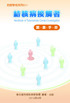 防疫學苑系列 011 Handbook of Tuberculosis Contact Investigation 調查手冊 ... 2.. 7...13...15...20...20...26...29...41...43...54...62...66...72 4 5 / 6 7 8 1. 2. 3 9 1. 2. 3. 4. 10 (1) heroin smack morphine Opium
防疫學苑系列 011 Handbook of Tuberculosis Contact Investigation 調查手冊 ... 2.. 7...13...15...20...20...26...29...41...43...54...62...66...72 4 5 / 6 7 8 1. 2. 3 9 1. 2. 3. 4. 10 (1) heroin smack morphine Opium
